Page 1
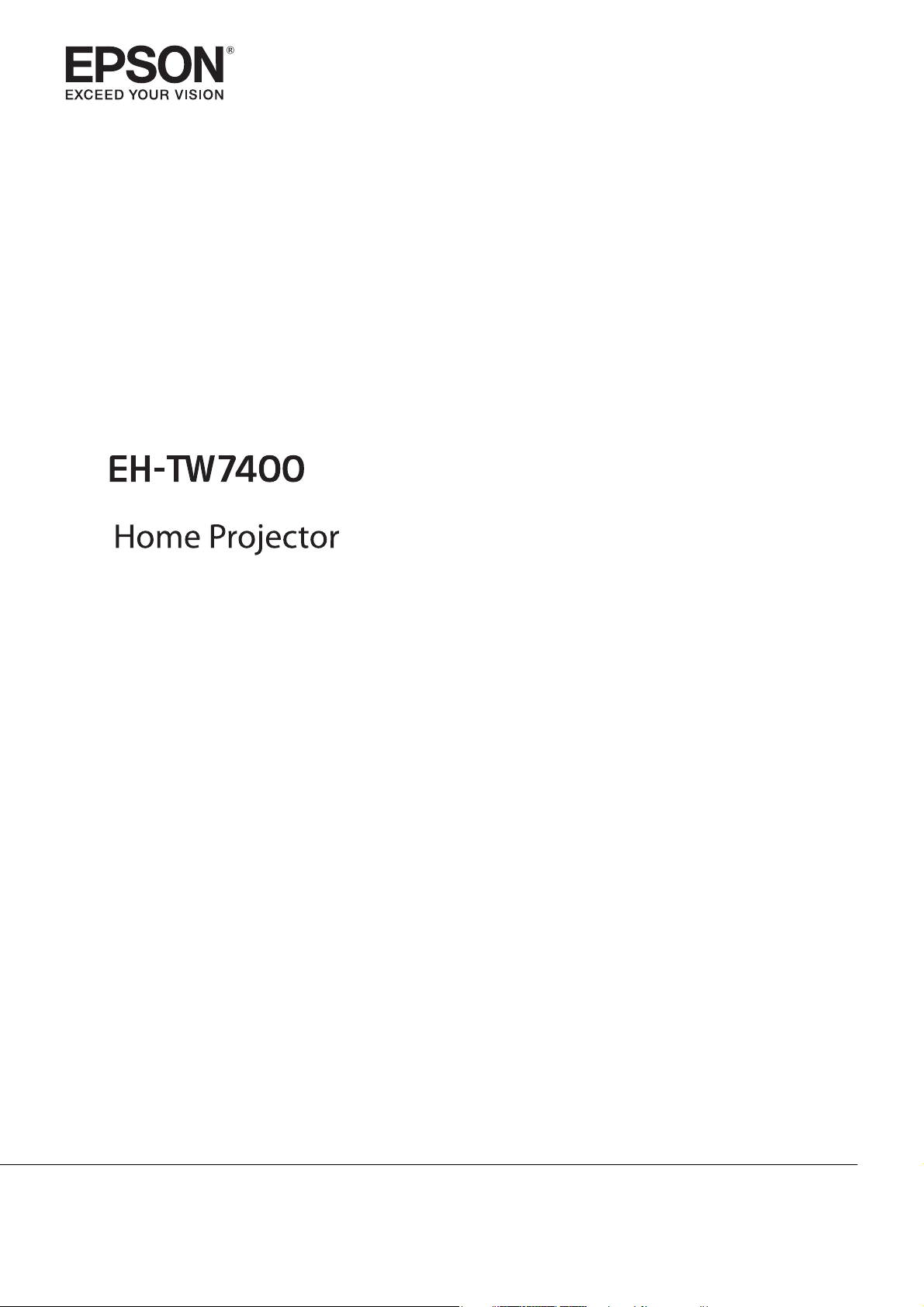
Gebruikershandleiding
Page 2
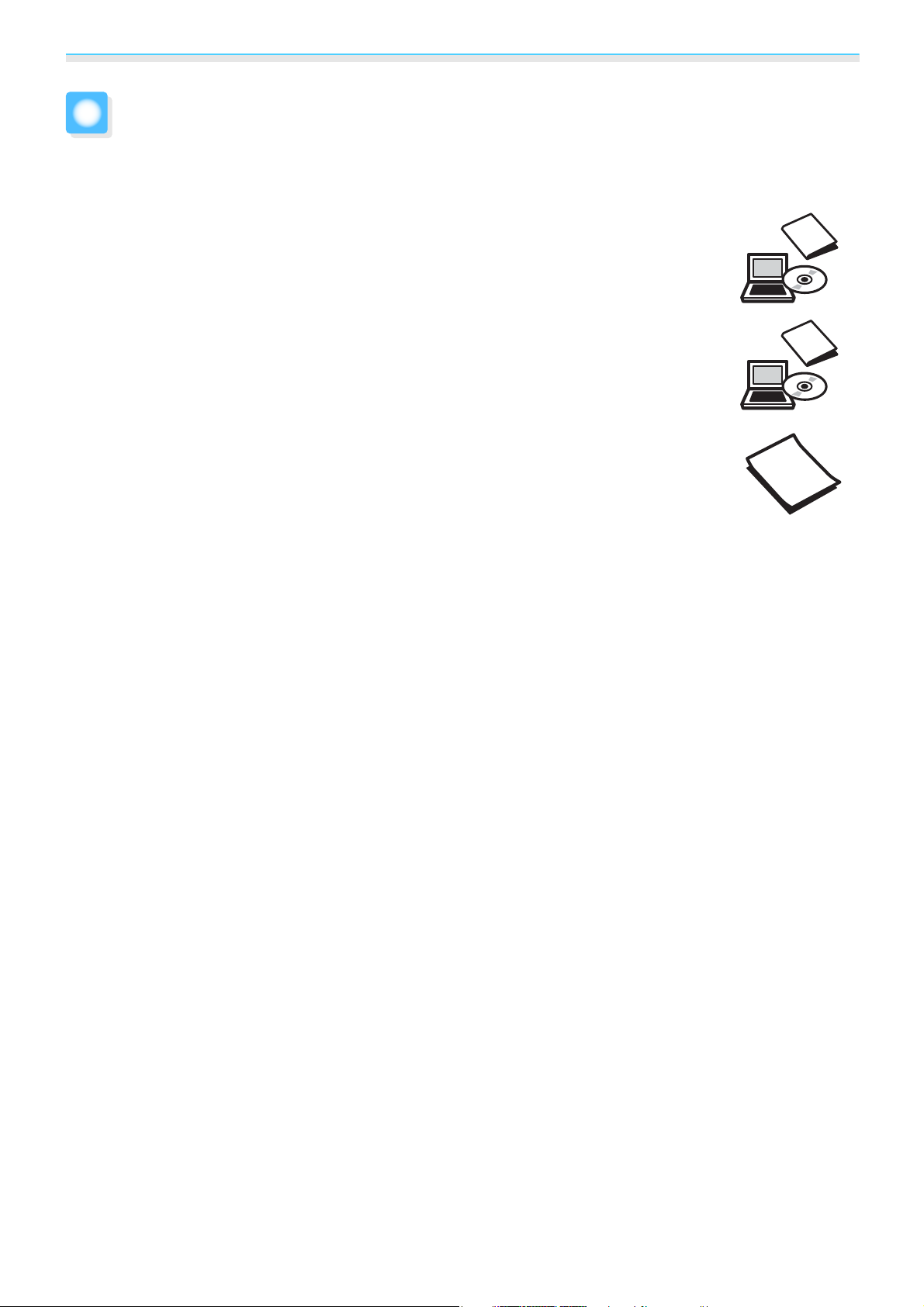
Indeling van de handleiding en de gebruikte symbolen en tekens
De verschillende handleidingen gebruiken
Voor deze projector zijn er diverse handleidingen, die hierna worden beschreven.
Veiligheidsvoorschriften/Service- en ondersteuningsgids
Bevat informatie over het veilig gebruik van de projector, evenals informatie voor ondersteuning en service, checklists om problemen te verhelpen enzovoort. Lees deze handleiding
voordat u de projector in gebruik neemt.
Gebruikershandleiding (deze handleiding)
Bevat informatie voor het installeren van de projector en enkele basishandelingen die u eerst
moet uitvoeren in het Configuratiemenu. Ook vindt u hier informatie over eventuele problemen en routine-onderhoud.
Introductiehandleiding
Bevat procedures voor het installeren van de projector. Lees deze handleiding eerst.
1
Page 3
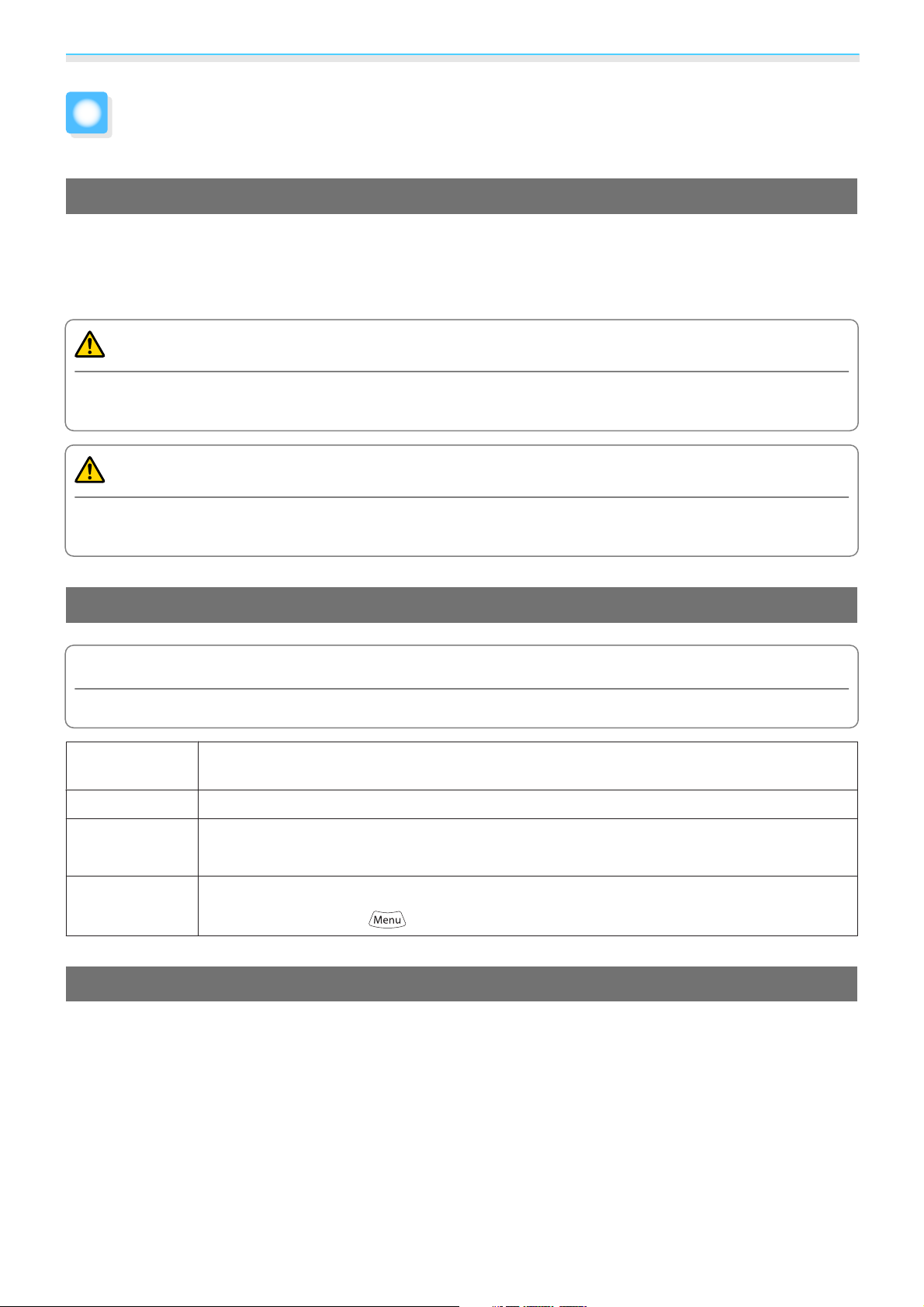
Indeling van de handleiding en de gebruikte symbolen en tekens
Gebruikte symbolen en tekens
Veiligheidssymbolen
De documentatie en de projector gebruiken grafische symbolen om te tonen hoe u de projector veilig kunt
gebruiken.
Hieronder worden de symbolen en de betekenis ervan uitgelegd. Leer en respecteer deze
waarschuwingssymbolen om letsel aan personen en beschadiging van eigendom te voorkomen.
Waarschuwing
Dit symbool duidt informatie aan die, als ze genegeerd wordt, kan resulteren in persoonlijk letsel of zelfs
de dood als gevolg van foutief handelen.
Let op
Dit symbool duidt informatie aan die, als ze genegeerd wordt, kan resulteren in persoonlijk letsel of fysieke
schade als gevolg van foutief handelen.
Algemene informatiesymbolen
Let op
Dit geeft aan dat de beschreven handeling tot schade of een defect kan leiden.
Dit geeft aan dat er nuttige extra informatie volgt over een bepaald onderwerp.
c
s
Menunaam Dit verwijst naar de naam van een item in het configuratiemenu.
Knopnaam Dit verwijst naar de knoppen op de afstandsbediening of het bedieningspaneel.
Dit geeft aan op welke pagina meer informatie over een onderwerp kan worden gevonden.
Voorbeeld: Beeld - Kleurmodus
Bijvoorbeeld: de knop
Over het gebruik van "dit product" of "deze projector"
Niet alleen naar de eigenlijke projector maar ook naar de meegeleverde items of de mogelijke opties kan
worden verwezen met de woorden "dit product" of "deze projector".
2
Page 4
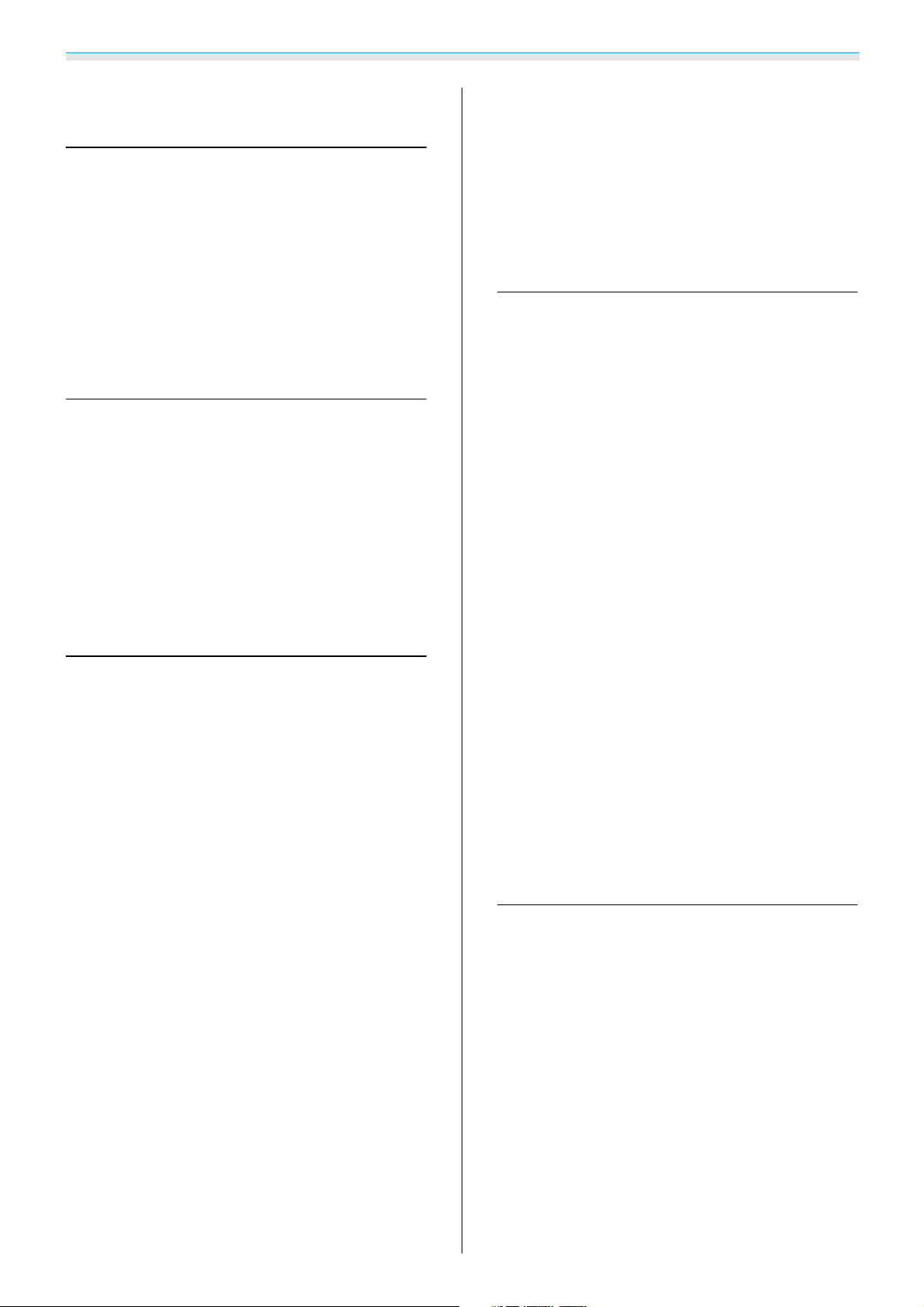
Inhoudsopgave
Indeling van de handleiding en de
gebruikte symbolen en tekens
De verschillende handleidingen
gebruiken ............................ 1
Gebruikte symbolen en tekens ......... 2
Veiligheidssymbolen..................... 2
Algemene informatiesymbolen ..............2
Over het gebruik van "dit product" of "deze
projector" ............................. 2
Inleiding
Namen van onderdelen en functies
....................................... 6
Voorzijde/bovenzijde ..................... 6
Bedieningspaneel.......................7
Afstandsbediening ....................... 9
Achterkant ...........................12
Onderkant ............................ 13
De batterijen van de afstandsbediening
installeren ............................ 22
Bedieningsbereik van de afstandsbediening
....................................23
Bedieningsbereik (links/rechts)...........23
Bedieningsbereik (boven/onder) ..........23
Basishandelingen
Beeld projecteren .................... 24
De projector inschakelen .................24
Als het doelbeeld niet wordt geprojecteerd
.................................. 25
Het Startscherm gebruiken................ 25
Uitschakelen ..........................26
Het geprojecteerde beeld bijstellen
...................................... 27
Het testpatroon weergeven ...............27
Lensaanpassingsfunctie (scherpstelling, zoom,
lensverschuiving) ....................... 27
Scherpte bijstellen .................... 28
Voorbereiden
Installeren .......................... 14
Geprojecteerd beeld en positie van projector
.................................... 14
Parallel met het scherm installeren........14
De projector horizontaal installeren door de
hoogte van beide kanten af te stellen......14
Diverse manieren van instellen ............. 15
Projecteren vanaf een tafel .............. 15
Projecteren vanaf het plafond ............15
Maximumwaarden projectieafstand en
lensverschuiving....................... 16
Een apparaat aansluiten .............. 19
Verwijderen van het Terminalklep ...........19
Videoapparatuur aansluiten ............... 19
Een computer aansluiten .................19
Externe apparatuur aansluiten .............20
Aansluiten op de Trigger Out-poort ........20
Aansluiten op de LAN-poort............. 20
Bevestiging van de Draadloze LAN-eenheid .... 21
Het aansluiten van een HDMI-kabelklem . . . . . . 21
De afstandsbediening klaarmaken .... 22
De grootte van de projectie aanpassen
(Zoomaanpassing) .................... 28
Aanpassen van de positie van het
geprojecteerde beeld (Aanpassing
lensverschuiving) ..................... 29
De kanteling van de projector bijstellen . . . . . . . 30
Keystone-vervorming (trapeziumvormige
vertekening) corrigeren .................. 30
Het beeld tijdelijk niet weergeven ........... 30
Het beeld bijstellen
Het beeld bijstellen .................. 32
De projectiekwaliteit selecteren (Kleurmodus)
....................................32
Beeld instellen op Volledig of Zoom (Hoogte-
breedte) ............................. 33
De Scherpte bijstellen ................... 34
De beeldresolutie bijstellen (Beeldverbetering)
....................................34
Instelling Autom. iris ....................36
Instelling Frame-interpolatie ............... 36
De kleur bijstellen ................... 38
De Kleurtemperatuur bijstellen .............38
3
Page 5
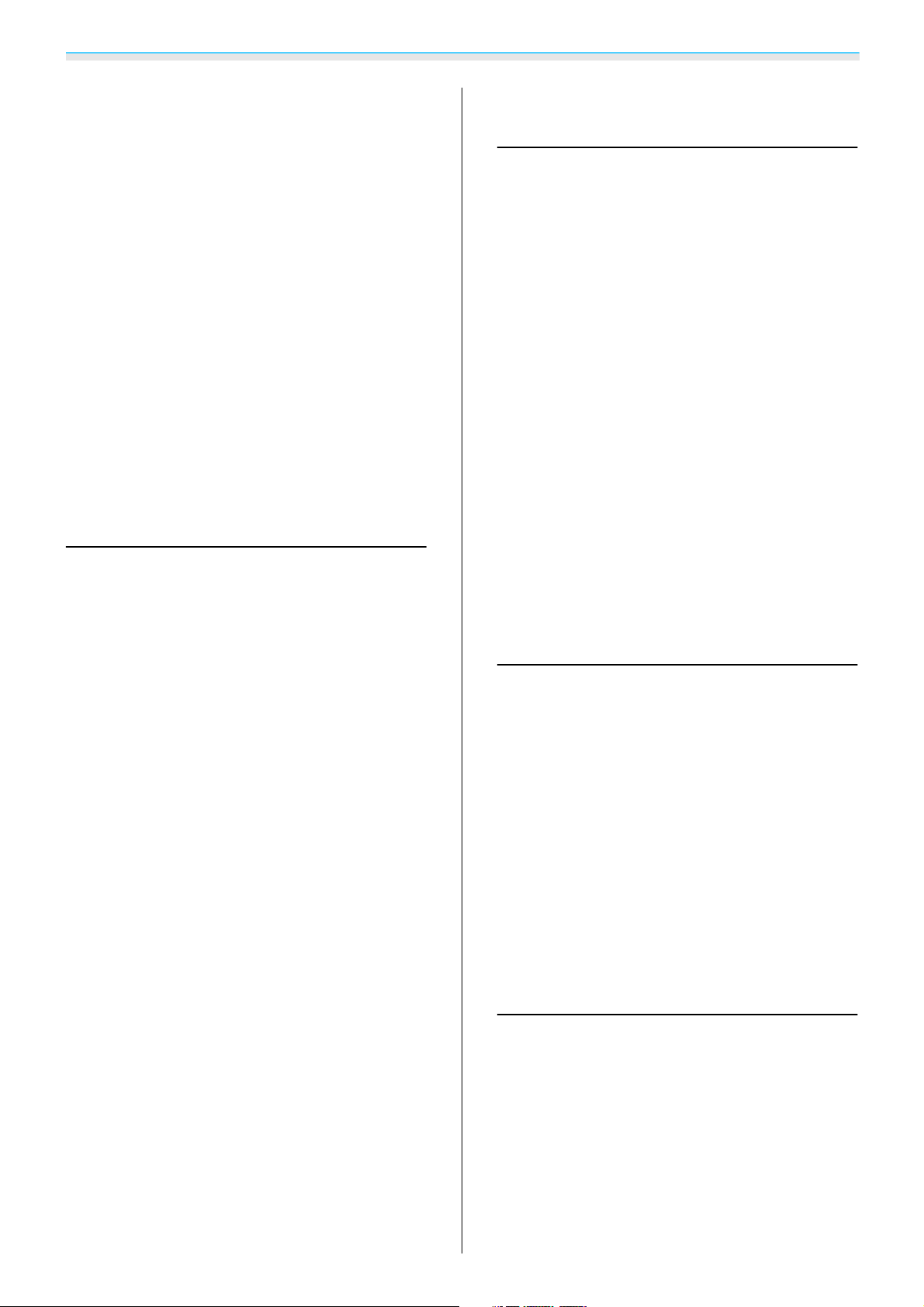
Inhoudsopgave
RGB aanpassen (Verschuiving en versterking)
.................................... 38
De tint, verzadiging en helderheid aanpassen
.................................... 38
Het gamma bijstellen ....................40
Correctiewaarde selecteren en aanpassen
.................................. 40
Beeld aanpassen tijdens de weergave...... 40
Aanpassen aan de hand van de
gammagrafiek ....................... 41
Het beeld weergeven met de
opgeslagen beeldkwaliteit (functie
Geheugen) .......................... 43
Opslaan in geheugen .................... 43
Het laden, verwijderen en hernoemen van een
geheugen ............................ 43
Nuttige functies
Genieten van 3D ..................... 45
Voorbereiden om beelden in 3D te bekijken
.................................... 45
De projector op een netwerk
gebruiken
Projecteren met behulp van een vast
LAN-netwerk ........................ 53
Instellingen voor een vast netwerk selecteren
....................................53
Projecteren met draadloos LAN ....... 55
Draadloze netwerkinstellingen handmatig
selecteren ............................55
De draadloze LAN-instellingen van de
computer selecteren ....................57
Draadloze netwerkinstellingen selecteren in
Windows........................... 57
Draadloze netwerkinstellingen selecteren in
OS X .............................. 57
Draadloze netwerkbeveiliging instellen.......58
Projecteren in Epson iProjection (iOS/Android)
....................................58
Bedienen met een smartphone (functie
afstandsbediening) ................... 59
Als het 3D-beeld niet kan worden
weergegeven .......................45
3D-bril gebruiken ....................... 46
2D-beelden omzetten naar 3D ............. 46
Waarschuwingen bij het bekijken van beelden
in 3D ................................47
De functie HDMI-link gebruiken ....... 49
Functie HDMI-link ...................... 49
Instellingen voor HDMI-link...............49
Aansluiten ............................ 50
Projecteren van twee verschillende
beelden met Beeld in beeld ........... 51
Soorten schermen die tegelijk kunnen worden
weergegeven......................... 51
Projecteren met Beeld in beeld .............51
Beginnen met en eindigen van Beeld in
beeld ............................. 51
Wijzigen van de Beeld in beeld instellingen
.................................. 51
Configuratiemenu
Functies uit het configuratiemenu ..... 62
Bewerkingen in het configuratiemenu ........62
Tabel van het configuratiemenu ............ 63
Menu Beeld ......................... 63
Menu Signaal ........................65
Menu Instellingen .................... 67
Menu Uitgebreid .....................69
Menu Netwerk .......................72
Menu Informatie .....................76
Menu Resetten ......................77
Problemen oplossen
Problemen oplossen ................. 78
De indicatielampjes aflezen ...............78
Indicatielampje bij fouten/waarschuwingen
.................................. 78
Indicatielampjes bij normaal gebruik .......80
Als de indicatielampjes geen uitkomst bieden
....................................80
Probleem controleren.................80
4
Page 6
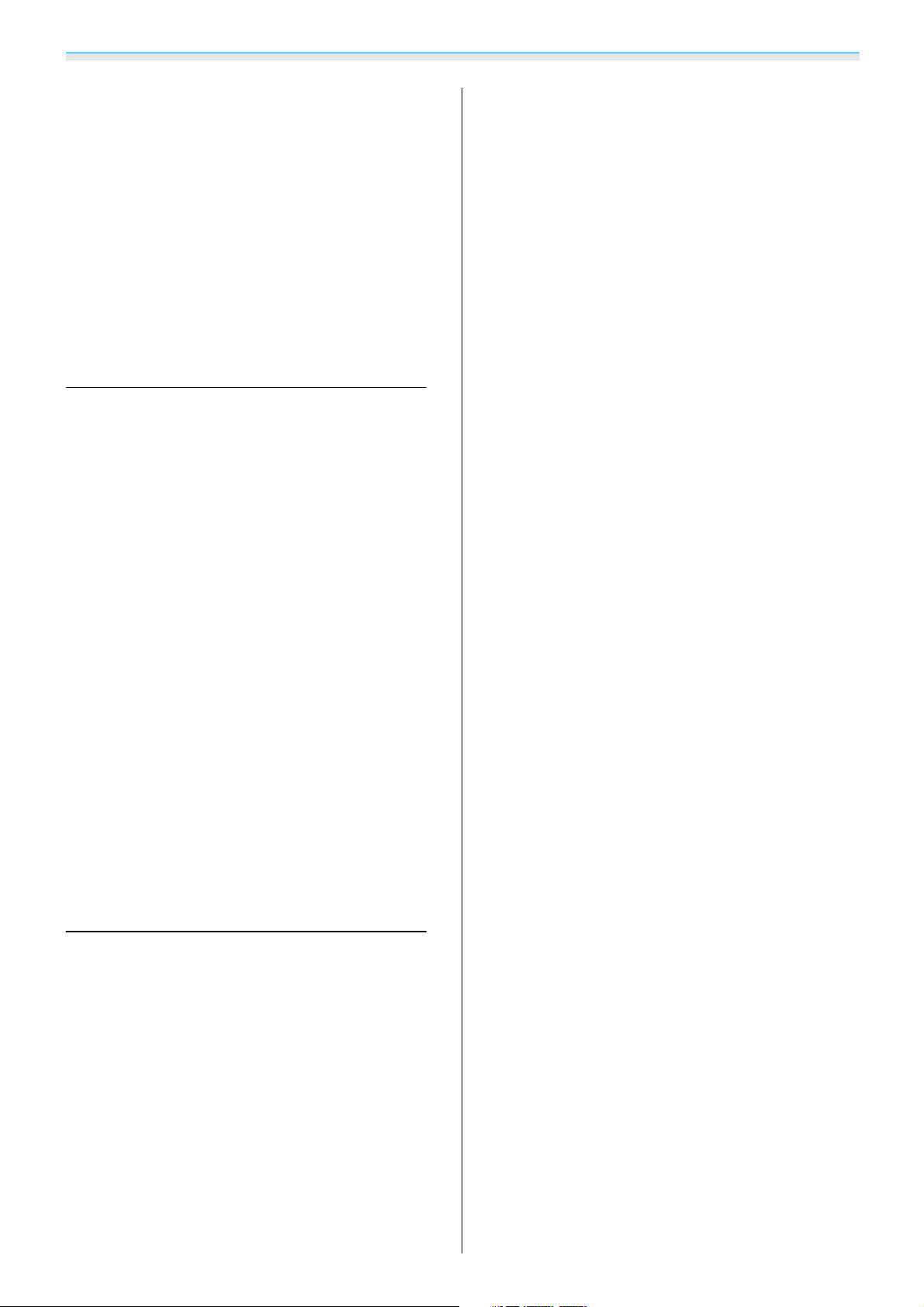
Inhoudsopgave
Problemen met het beeld ............... 81
Problemen bij het starten van de projectie
.................................. 85
Problemen met de afstandsbediening . . . . . . 85
Problemen met het bedieningspaneel . . . . . . 86
Problemen met 3D .................... 86
Problemen met HDMI .................. 87
Netwerkproblemen ...................88
Over Event-ID .........................88
Onderhoud
Onderhoud .......................... 90
De onderdelen reinigen ..................90
De luchtfilter reinigen................. 90
De hoofdeenheid reinigen.............. 91
De lens reinigen ......................92
Lijst met veiligheidssymbolen ....... 107
Woordenlijst ....................... 110
Algemene opmerkingen ............ 112
Waarschuwingslabels ................... 113
Algemene opmerking ...................114
Vervangingsperiode voor verbruiksmaterialen
.................................... 92
Periode voor vervanging van de luchtfilter
.................................. 92
Periode voor vervanging van de lamp......92
Verbruiksmateriaal vervangen .............93
De luchtfilter vervangen ................93
De lamp vervangen ................... 94
Lampuren terugzetten................. 95
Paneeluitlijning ..................... 97
Kleurgelijkheid . . . . .................. 99
Over PJLink ........................ 101
Bijlage
Optionele accessoires en
verbruiksmateriaal ................. 102
Optionele items .......................102
Verbruiksmateriaal ..................... 102
Ondersteunde resoluties ............ 103
Computersignalen (RGB analoog) .......... 103
Ingangssignaal HDMI1/HDMI2 ............ 103
3D-ingangssignaal HDMI ................ 103
Specificaties ....................... 104
Afmetingen ........................ 106
5
Page 7
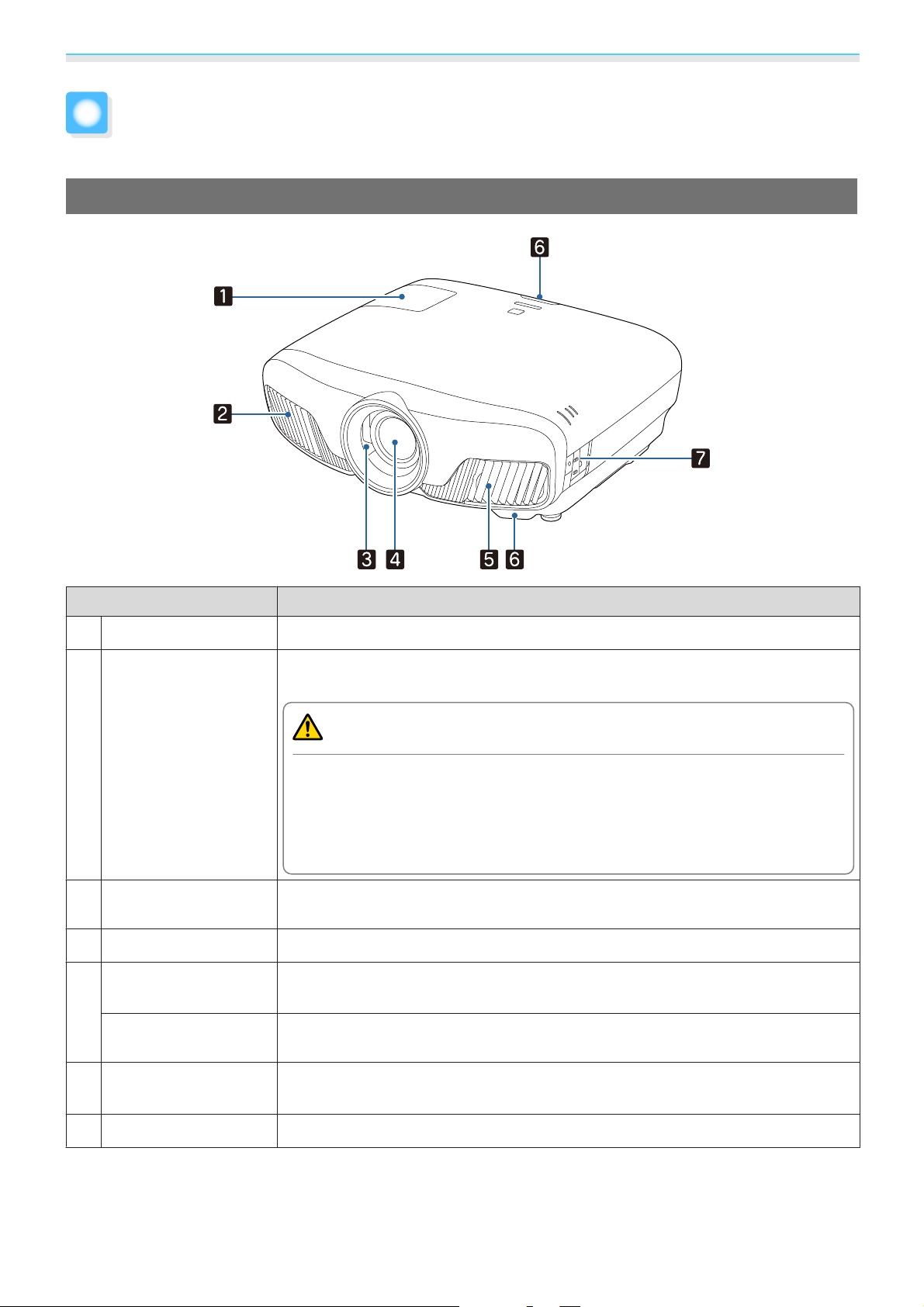
Inleiding
Namen van onderdelen en functies
Voorzijde/bovenzijde
Naam Functie
Lampdeksel
a
Luchtafvoerventiel
b
Lensklepje
c
Lens
d
Luchttoevoerventi-
e
lator
Luchtfilterdeksel
Open deze deksel als u de projectorlamp wilt vervangen. s pag.94
Afvoerventilator voor lucht die is gebruikt voor het afkoelen van het binnenste
van de projector.
Let op
Houd tijdens de projectie gezicht noch handen voor de luchtuitlaat; plaats
evenmin voorwerpen die door de warmte kunnen vervormen of beschadigd
raken in de buurt van de uitlaat. De warme lucht die uit de luchtuitlaat komt,
kan brandwonden, vervorming van voorwerpen of ongelukken veroorzaken.
Gekoppeld aan de functie voor het in- en uitschakelen van de projector. Het lens-
s
klepje wordt automatisch geopend en gesloten.
Hiermee wordt het beeld geprojecteerd.
Luchttoevoer voor lucht voor het afkoelen van het binnenste van de projector.
Open de kap en haal het filter eruit bij het vervangen van het luchtfilter.
s
pag.93
pag.24
Afstandsbedienings-
f
ontvanger
Bedieningspaneel
g
Hiermee worden signalen vanaf de afstandsbediening ontvangen. s pag.23
Hiermee bedient u de projector. s pag.7
6
Page 8
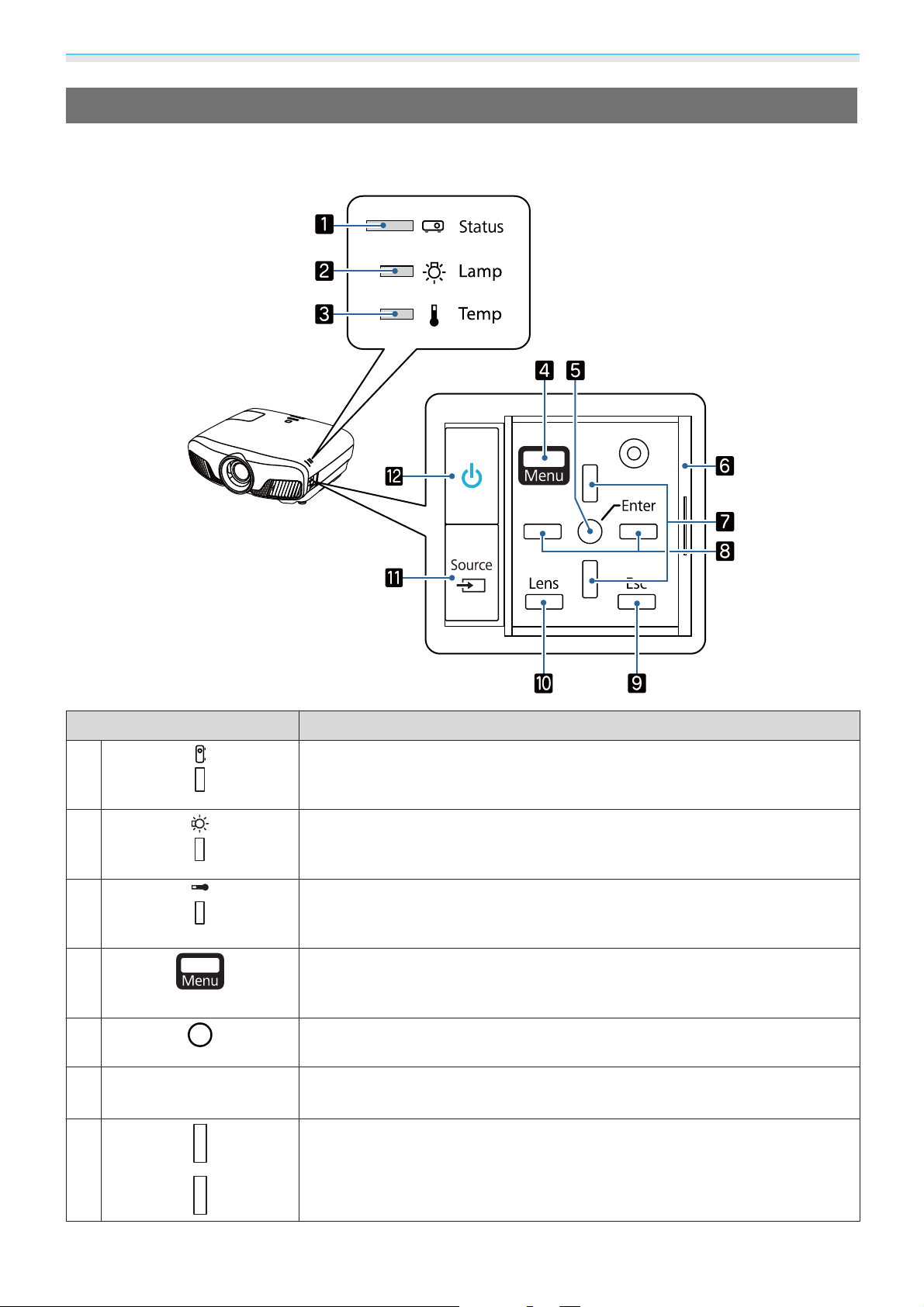
Inleiding
Bedieningspaneel
Als de Verlichtings functie is ingesteld op Uit, zullen onder normale projectie-omstandigheden alle
indicatielampjes uit zijn.
s
Uitgebreid - Bewerking - Verlichting pag.69
Knoppen/indicatielampjes Functie
a
b
c
d
e
Klepje van bedienings-
f
paneel
g
Knippert tijdens het opwarmen of afkoelen. De status van de projector wordt
aangegeven door een combinatie van lampjes die branden of knipperen.
s
pag.78
Het oranje lampje knippert wanneer het tijd wordt om de lamp te vervangen.
Foutmeldingen worden aangegeven door een combinatie van lampjes die
branden of knipperen.
Het oranje lampje knippert als de binnentemperatuur te hoog is. Foutmeldingen worden aangegeven door een combinatie van lampjes die branden of
knipperen.
Toont en sluit het Configuratiemenu.
Op het Configuratiemenu, kunt u aanpassingen en afstellingen maken voor
Signaal, Beeld, Ingangsignaal, enzovoorts.
Wanneer een menu wordt weergegeven, selecteert u hiermee functies en instellingen.
Klepje van bedieningspaneel. Schuif het klepje open aan het uitstekende deel
wanneer u het bedieningspaneel wilt gebruiken.
Hiermee selecteert u de gewenste instelling voor de keystonecorrectie en menuopties.
s
s
s
pag.30
pag.78
pag.62
s
pag.78
s
pag.62
7
Page 9
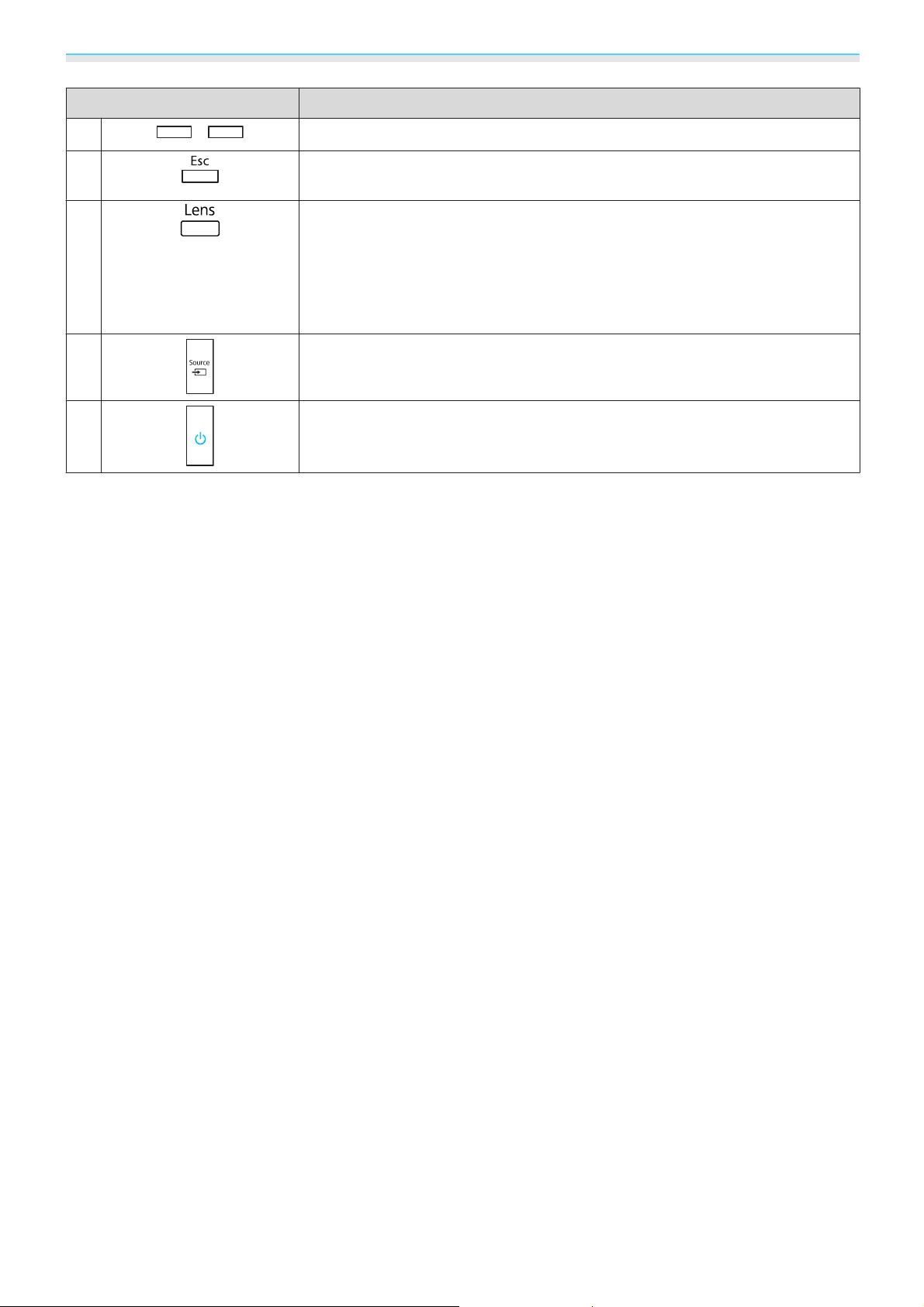
Inleiding
Knoppen/indicatielampjes Functie
h
i
j
k
l
Hiermee selecteert u instellingen voor menuopties. s pag.62
Wanneer een menu wordt weergegeven, keert u hiermee terug naar het vorige
s
menuniveau.
Verandert de instellingsitems voor de gemotoriseerde lensfunctie.
De instellingsitems zijn als volgt:
•
Scherpstelling s pag.28
•
Zoom s pag.28
•
Lensverschuiving s pag.29
Wijzigingen aan het beeld vanaf elke ingangpoort. s pag.25
Hiermee schakelt u de projector in of uit. s pag.24
Brandt wanneer de projector aan is. Foutmeldingen worden aangegeven door
een combinatie van lampjes die branden of knipperen.
pag.62
s
pag.78
8
Page 10
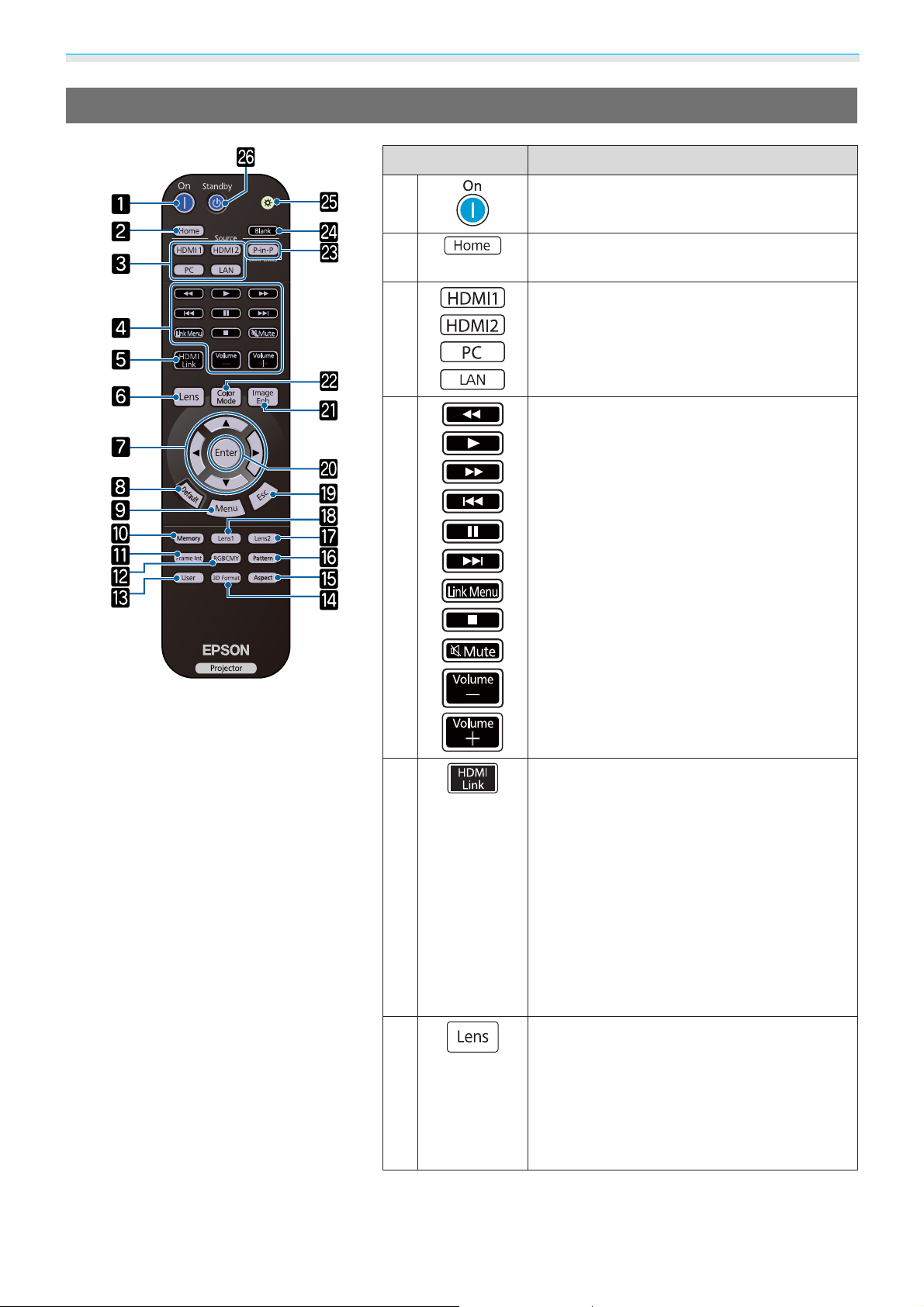
Inleiding
Afstandsbediening
Knop Functie
a
b
c
d
Hiermee zet u de projector aan. s pag.24
Hiermee wordt het Startscherm weergegeven en gesloten.
Wijzigingen aan het beeld vanaf elke ingang-
s
poort.
Voert handelingen uit zoals afspelen, stoppen en het volume regelen voor de aangesloten apparaten die voldoen aan de HDMICEC-normen.
pag.25
s
pag.49
s
pag.25
e
f
•
Wanneer HDMI-link Aan is
s Instellingen - HDMI-link - HDMI-
link pag.67
Toont de lijst met apparaatverbindingen.
•
Wanneer HDMI-link Uit is
s Instellingen - HDMI-link - HDMI-
link pag.67
Hiermee geeft u het menu met instellingen
voor HDMI-link weer.
s pag.49
Verandert de instellingsitems voor de gemotoriseerde lensfunctie.
De instellingsitems zijn als volgt:
•
Scherpstelling s pag.28
•
Zoom s pag.28
•
Lensverschuiving s pag.29
9
Page 11
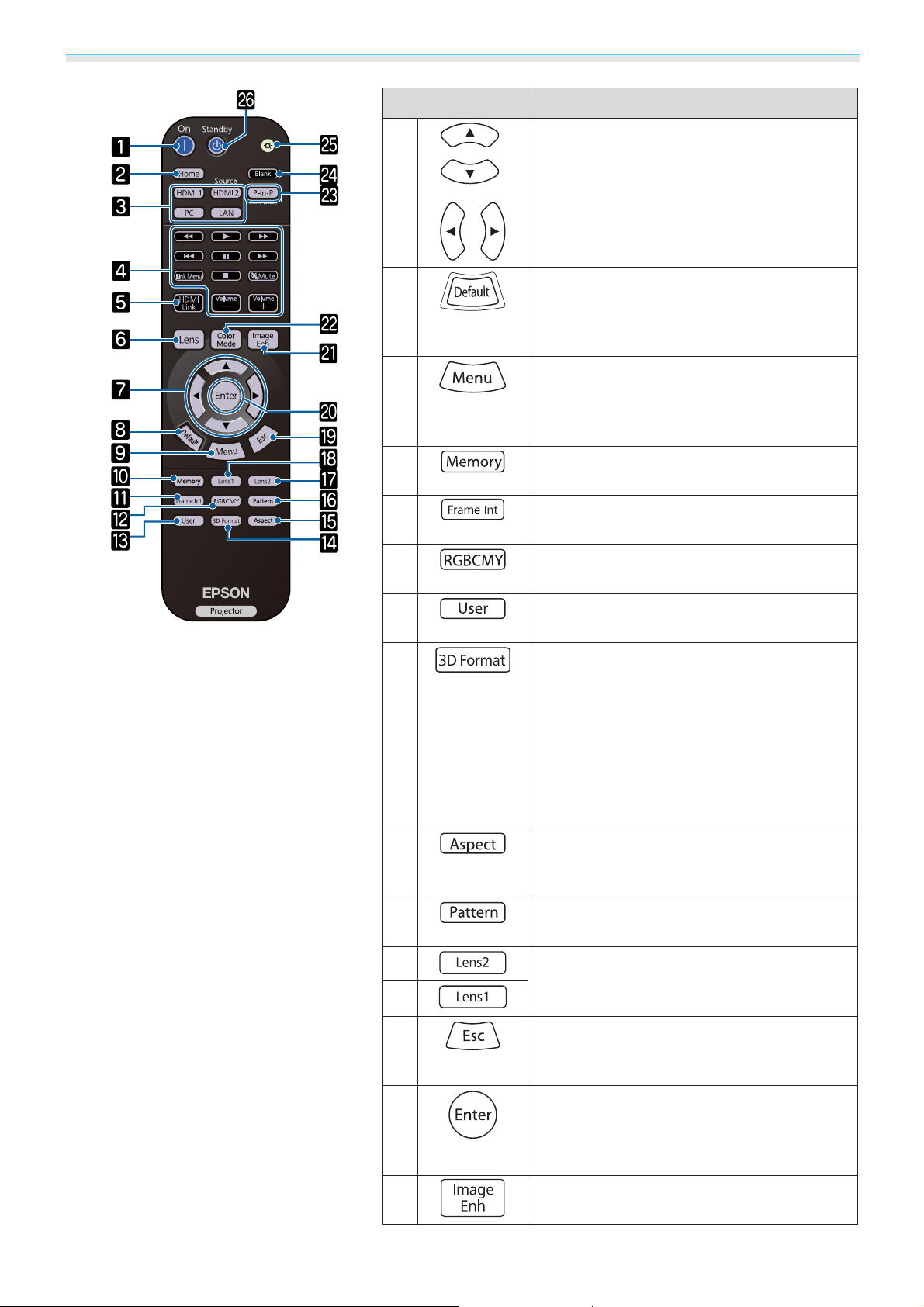
Inleiding
Knop Functie
g
h
i
j
k
l
Hiermee selecteert u menuopties en waar-
s
den.
Wanneer u op deze knop drukt wanneer het
aanpassingsscherm van een menu wordt
weergegeven, dan springt de instelling terug
op de standaardwaarde.
Toont en sluit het Configuratiemenu.
Op het configuratiemenu, kunt u aanpassingen en afstellingen maken voor Signaal,
Beeld, enzovoorts.
Hiermee gebruikt u het geheugen (opslaan,
laden of wissen).
Stelt de sterkte in voor Frame-interpolatie.
s
Hiermee wijzigt u de tint, verzadiging en helderheid per RGBCMY-kleur.
pag.62
pag.36
s
s
pag.43
s
pag.62
pag.62
s
pag.38
m
n
o
p
q
r
s
Hiermee voert u de functie uit die aan de gebruikersknop is toegewezen.
Hiermee wijzigt u het type 3D.
Deze projector projecteert de volgende 3Dformaten.
•
Frame Packing
•
Naast elkaar
•
Boven en beneden
s pag.45
Hiermee selecteert u de hoogte-breedteverhouding volgens het ingangssignaal.
s
pag.33
Hiermee wordt het testpatroon weergegeven en gesloten.
Laadt de lenspositie geregistreerd als Memo-
ry1 of Memory2 in Lenspositie Opslaan.
s
pag.43
Wanneer een menu wordt weergegeven,
keert u hiermee terug naar het vorige menuniveau.
s
pag.62
s
pag.27
s
pag.67
t
A
10
Wanneer een menu wordt weergegeven, accepteert u hiermee de huidige selectie en
gaat u verder naar het volgende niveau.
s
pag.62
Toont het menu Beeldverbetering.
s
pag.34
Page 12
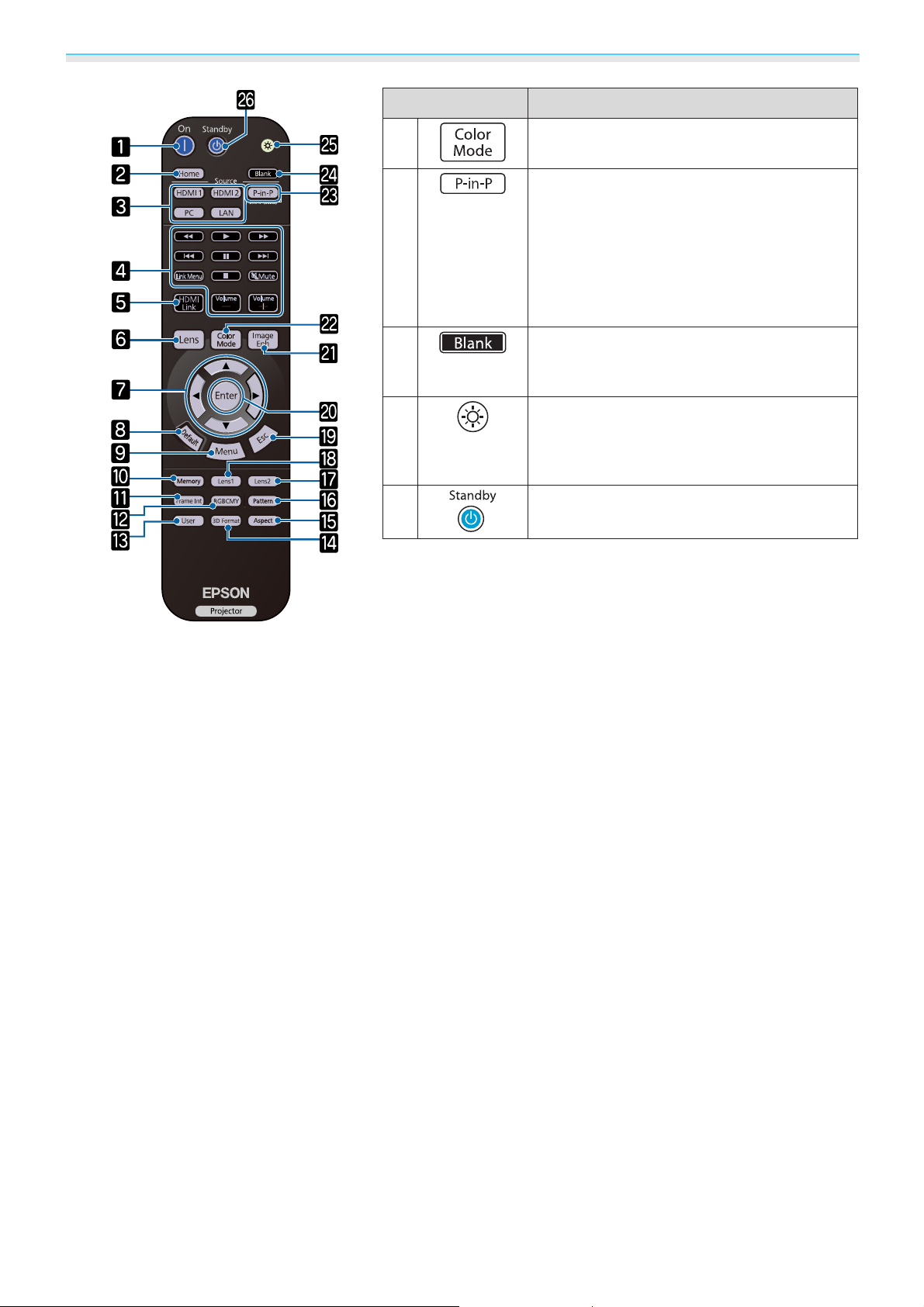
Inleiding
Knop Functie
B
C
D
E
F
Hiermee wijzigt u de Kleurmodus.
s
pag.32
Stelt u in staat gelijktijdig twee signaalbronnen te projecteren, één op het hoofdscherm
en één op het subscherm. (Beeld in beeld)
s
pag.51
Houd de knop ingedrukt om heen en weer te
schakelen tussen de signaalbronnen voor het
hoofdscherm en het subscherm.
Stopt tijdelijk projectie. Om het beeld weer in
te schakelen, drukt u nogmaals op deze knop.
s
pag.30
Het lampje van de afstandsbediening brandt
ongeveer 10 seconden lang. Dit is handig bij
gebruik van de afstandsbediening in het donker.
Hiermee zet u de projector uit. s pag.26
11
Page 13
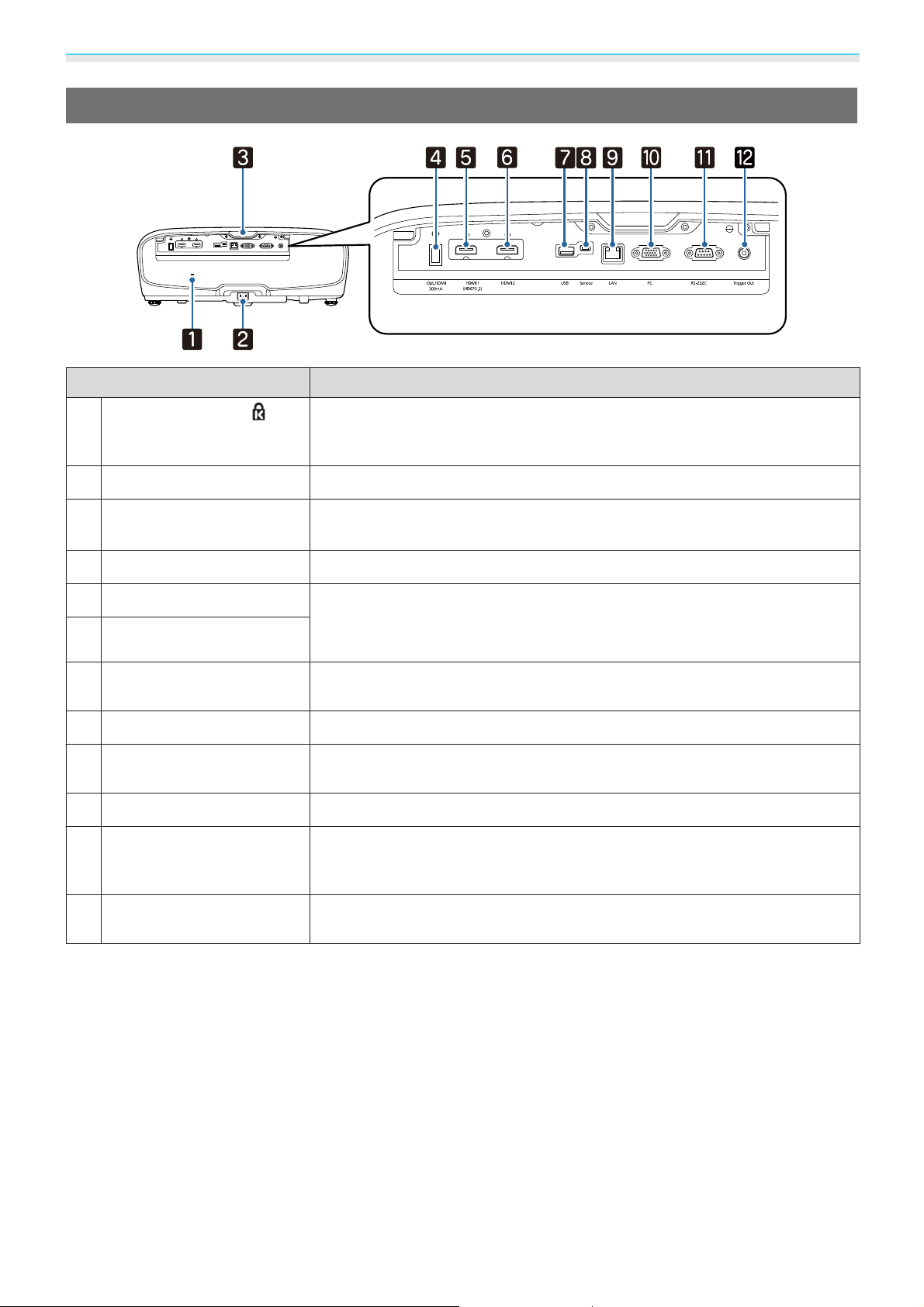
Inleiding
Achterkant
Naam Functie
beveiligingssleuf ( )
a
Voedingsingang
b
Afstandsbedieningsont-
c
vanger
Opt.HDMI poort
d
HDMI1-poort
e
HDMI2-poort
f
USB-poort
g
Service poort
h
LAN-poort
i
PC-poort
j
RS-232C-poort
k
De beveiligingssleuf compatibel met het MicroSaver beveiligingssysteem
geproduceerd door Kensington. Voor meer informatie bezoekt u de homepage van Kensington op http://www.kensington.com/.
Sluit het stroomsnoer aan. s pag.24
Hiermee worden signalen vanaf de afstandsbediening ontvangen.
s
pag.23
Verbindt de voedingspoort voor de optische HDMI-kabel.
Voor het aansluiten van HDMI-compatibele videoapparatuur en compu-
s
ters.
De HDMI1 poort ondersteunt HDCP 2.2.
Verbindt de optionele Draadloze LAN-eenheid. Het wordt ook gebruikt bij
het updaten van de firmware.
Servicepoort. Deze wordt normaal gesproken niet gebruikt.
Hier sluit u een netwerkkabel aan om de projector te verbinden met een
netwerk.
Voor aansluiting op de RGB-uitgang op de computer. s pag.19
Voor de bediening van de projector kunt u de projector met een RS-232Ckabel aansluiten op een computer. Deze poort dient voor besturing en wordt
normaliter niet gebruikt.
pag.19
s
pag.20
s
pag.21
Trigger Out poort
l
Voor aansluiting op externe apparatuur, zoals een gemotoriseerd scherm.
s
pag.20
12
Page 14
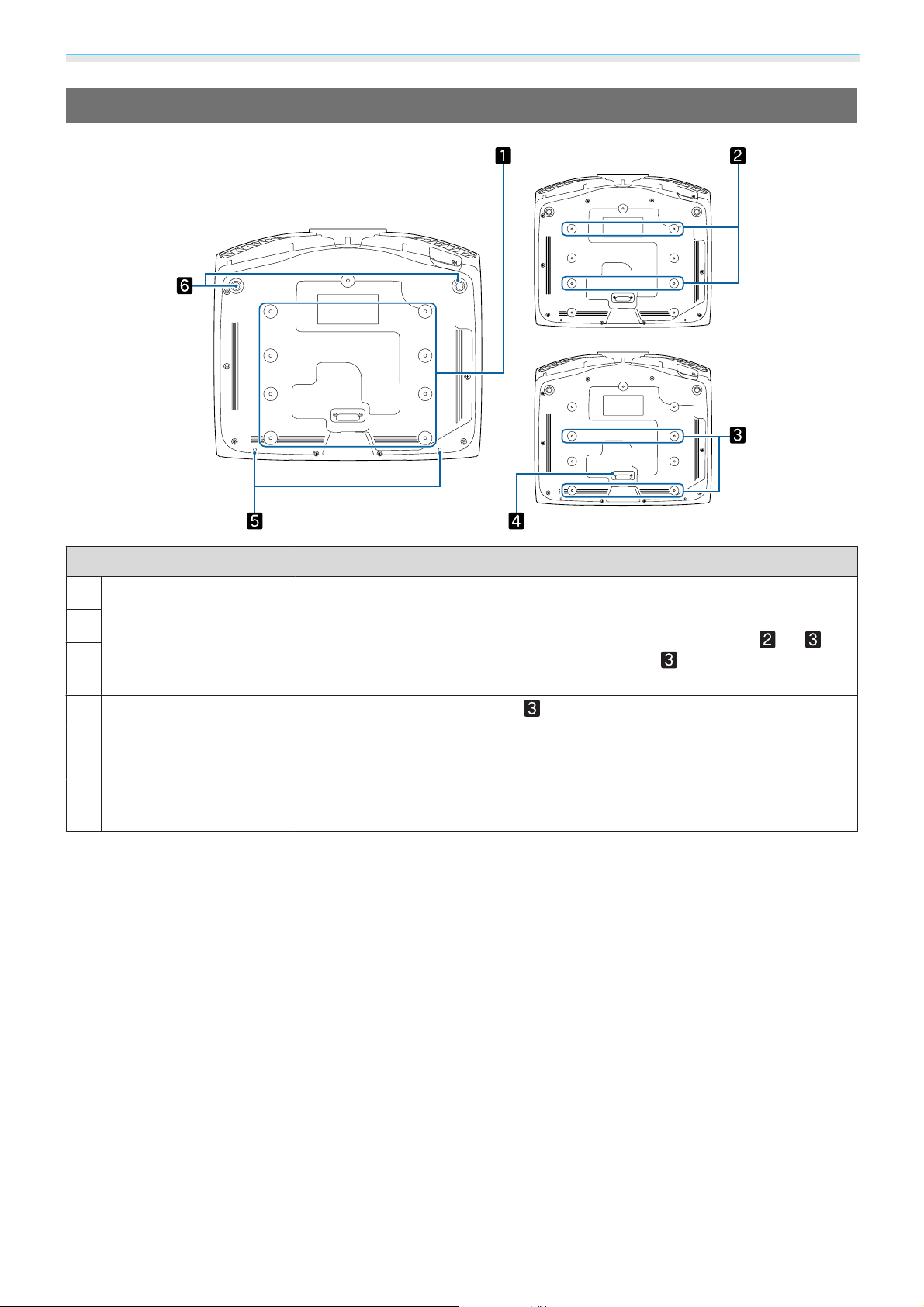
Inleiding
Onderkant
LENS
Naam Functie
Bevestigingspunten
a
ophangbeugel
b
c
Achterste voet
d
Bevestigingsschroef
e
van kabelklep
Instelbare voet aan
f
voorzijde
Bevestig de optionele plafondbeugel hier als u de projector aan het plafond
s
wilt ophangen.
Gebruik de vier bevestigingspunten voor plafondmontage voor
hankelijk van de installatie-omgeving. Gebruik de
het installeren naast een muur in een kleine kamer.
Verwijder dit bij gebruik van de bevestigingspunten voor plafondmontage.
Boor gaten voor het bevestigen van de kabelafdekking.
Wanneer u het toestel opstelt op een oppervlakte zoals een tafel, trekt u de
voet uit voor het afstellen van de horizontale kanteling.
pag.102
of , af-
bevestigingspunten bij
s
pag.30
13
Page 15
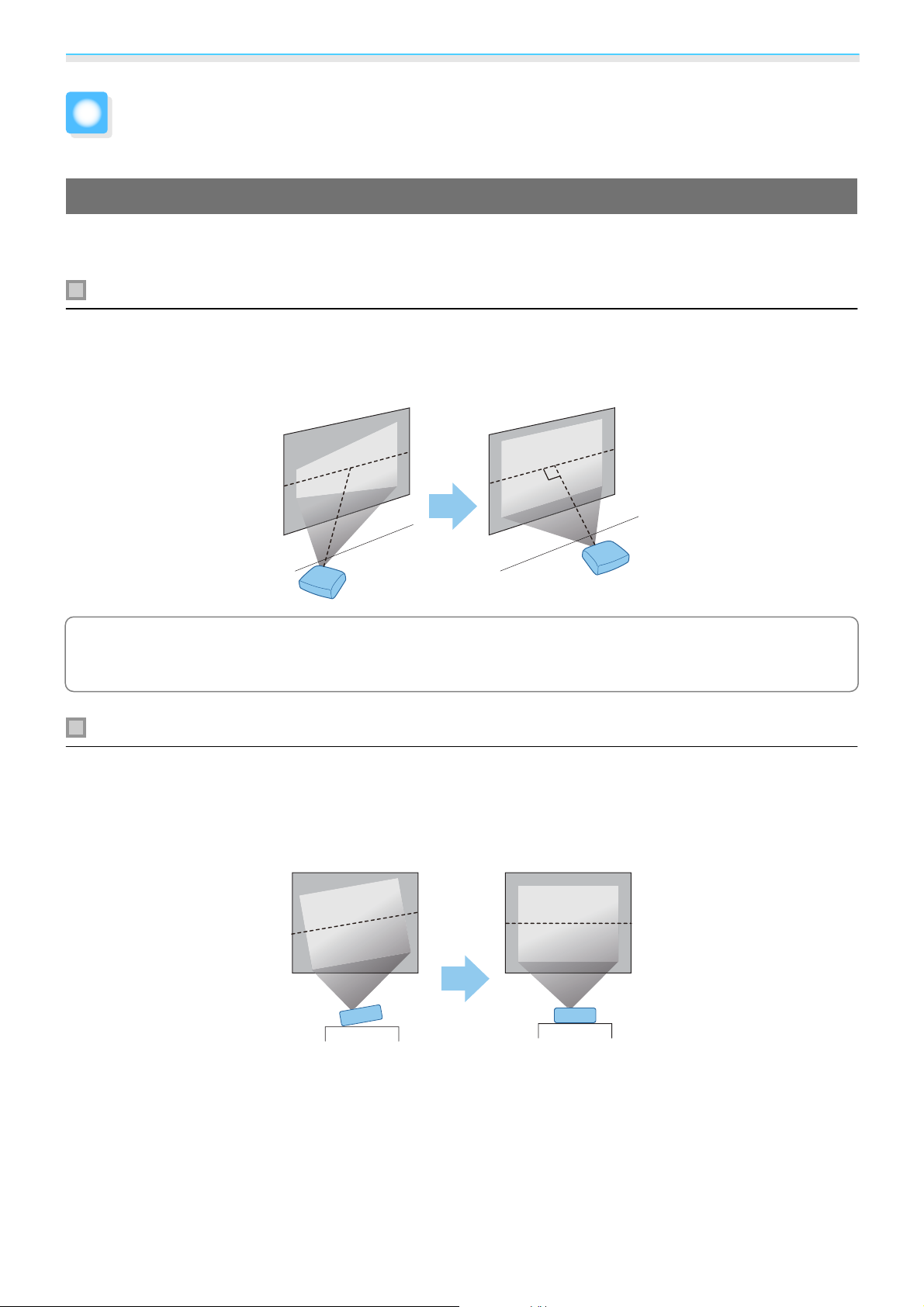
Voorbereiden
Installeren
Geprojecteerd beeld en positie van projector
Installeer de projector als volgt.
Parallel met het scherm installeren
Indien de projector onder een hoek ten opzichte van het scherm is geïnstalleerd, vindt keystonevervorming
plaats in het geprojecteerde beeld.
Stel de positie van de projector zo af, dat deze parallel ten opzichte van het scherm is geïnstalleerd.
Als de projector niet helemaal recht voor het scherm kan worden geïnstalleerd, kunt u de
c
Indien de projector is gekanteld, is ook het geprojecteerde beeld gekanteld.
Installeer de projector horizontaal zodat beide kanten op dezelfde hoogte zijn.
Indien de projector niet horizontaal kan worden geprojecteerd, kunt u de kanteling van de projector afstellen
met de voet aan de voorkant.
beeldpositie gemakkelijk afstellen door middel van lensverschuiving.
De projector horizontaal installeren door de hoogte van beide kanten af te stellen
s
pag.30
s
pag.29
14
Page 16

Voorbereiden
Diverse manieren van instellen
Waarschuwing
•
Als u de projector aan het plafond wilt ophangen (met ophangbeugel), dan moet u de projector op een
speciale manier monteren. Als u de projector niet goed monteert, kan hij naar beneden vallen en letsel
veroorzaken.
•
Als u lijm, smeermiddelen of olie aanbrengt op de bevestigingspunten van de ophangbeugel om te
voorkomen dat deze losraken, of als u bijvoorbeeld smeermiddel of olie op de projector aanbrengt, kan de
behuizing van de projector breken waardoor deze uit de ophangbeugel kan vallen. Hierdoor kan iemand die
zich onder de projector bevindt, ernstig gewond raken en kan de projector worden beschadigd.
•
Niet installeren op een instabiele plank of op een plek buiten het belastingsbereik. Anders kan het vallen of
omvallen en daarmee een ongeval of letsel veroorzaken.
•
Wanneer u het installeert op een hoge plek zoals op een plank, dient u maatregelen te nemen tegen vallen
door gebruik te maken van draden om de veiligheid in een noodsituatie te garanderen, zoals een aardbeving
en daarmee ongevallen te voorkomen. Als u de projector niet goed monteert, kan hij naar beneden vallen
en letsel veroorzaken.
•
Blokkeer de luchttoevoerventilator en het luchtafvoerventiel van de projector niet. Het blokkeren van de
luchttoevoerventilator en het luchtafvoerventiel kunnen leiden tot warmteophoping in de projector wat kan
leiden tot brand.
Let op
•
Plaats de projector niet op plaatsen met een hoge luchtvochtigheid en stof of op plaatsen met rook van brand
of tabaksrook.
•
Gebruik de projector niet verticaal geïnstalleerd. Hierdoor kan een storing optreden.
•
Reinig de luchtfilter één keer per drie maanden. Reinig de filter vaker als er veel stof in de omgeving is.
s
pag.90
Projecteren vanaf een tafel
U kunt de projector op een tafel installeren in uw woonkamer of op een lage plank voor het projecteren van
beelden.
Projecteren vanaf het plafond
U kun de projector aan het plafond ophangen met de optionele ophangbeugel voor het projecteren van
beelden.
15
Page 17
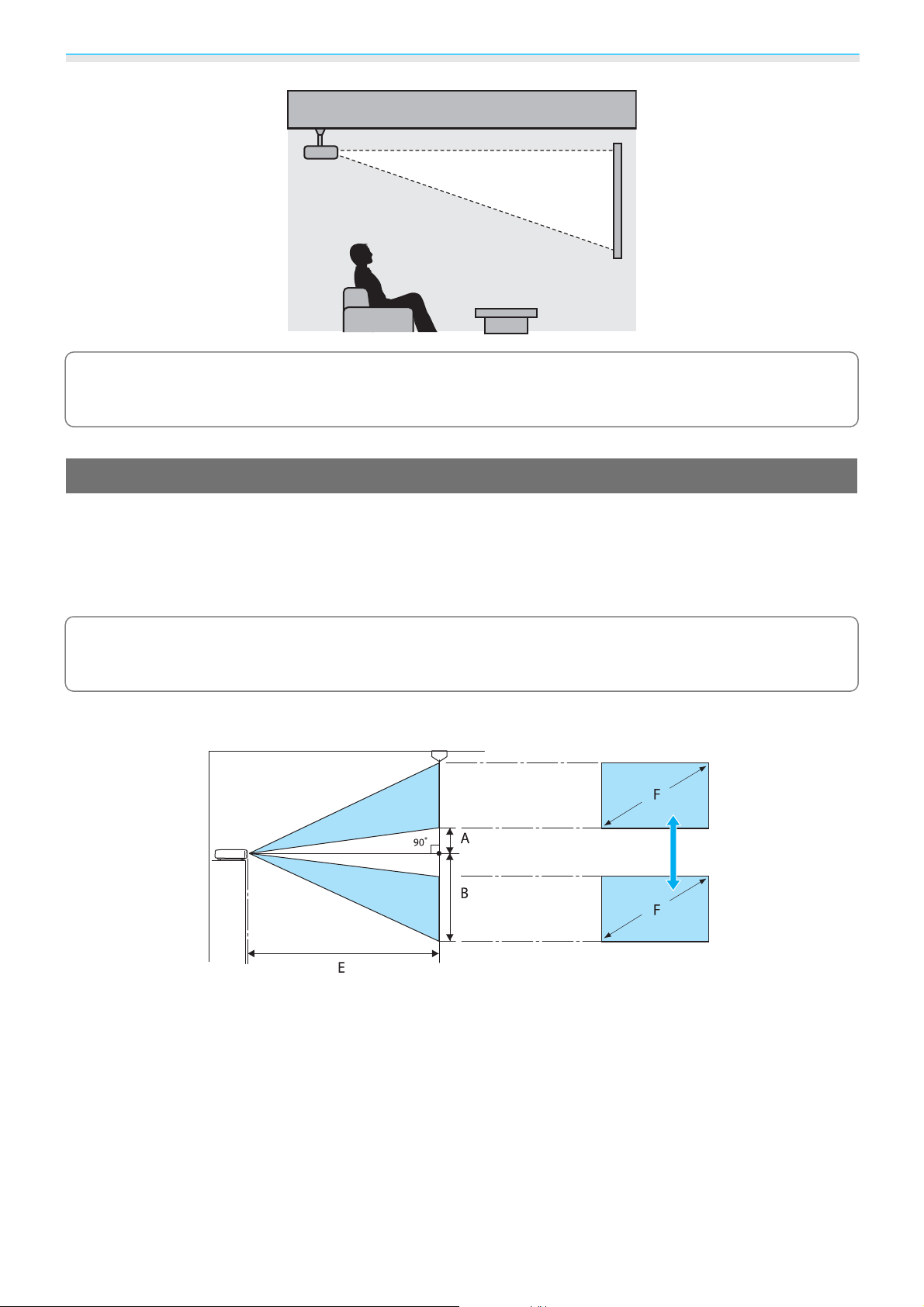
Voorbereiden
Wanneer er wordt geprojecteerd vanaf het plafond, moet Projectie worden ingesteld op Voor/
s
c
bovenkant of Achter/boven.
Uitgebreid - Projectie pag.69
Maximumwaarden projectieafstand en lensverschuiving
Het geprojecteerde beeld wordt groter naarmate de projector verder van het scherm staat.
Bepaal de optimale afstand tussen de projector en het scherm aan de hand van de onderstaande tabel. De
waarden zijn slechts een indicatie.
De maximale waarden voor de lensverschuiving staan in de volgende tabel.
Bij het corrigeren van vervorming wordt het geprojecteerde beeld kleiner. Vergroot de
c
projectieafstand om het geprojecteerde beeld af te stemmen op de schermgrootte.
Verticale aanpassing van de projectiepositie met lensverschuiving
A : Afstand van het midden van de lens tot de onderrand van het geprojecteerde beeld (met lensverschuiving
op hoogste niveau)
B : Afstand van het midden van de lens tot de onderrand van het geprojecteerde beeld (met lensverschuiving
op laagste niveau)
E : Projectieafstand van de projector tot het scherm
F : Formaat van het geprojecteerde beeld
16
Page 18
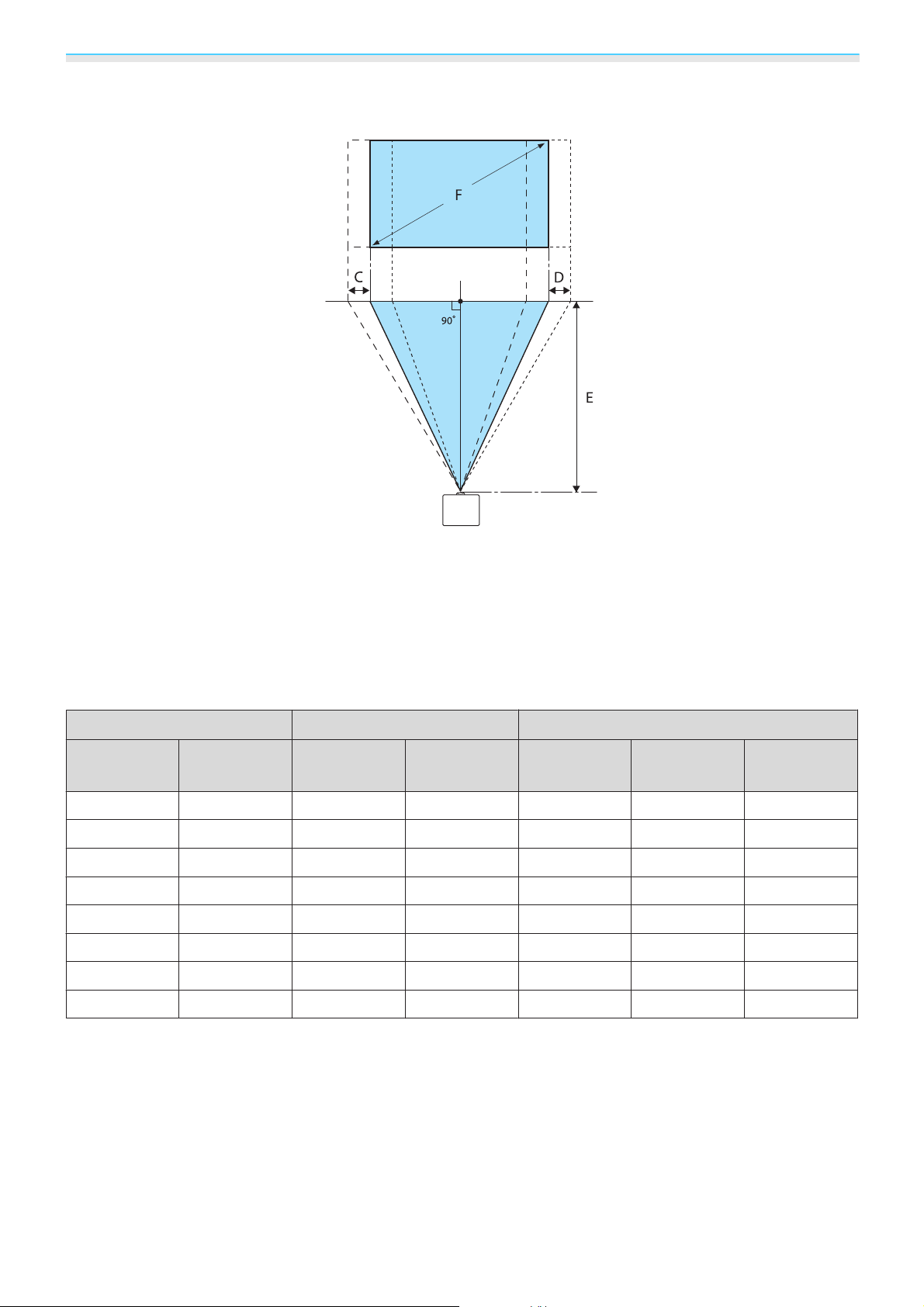
Voorbereiden
Horizontale aanpassing van de projectiepositie met lensverschuiving
C : Afstand verplaatsing lensmidden bij verplaatsing van projector (met lensverschuiving op maximum links)
D : Afstand verplaatsing lensmidden bij verplaatsing van projector (met lensverschuiving op maximum
rechts)
E : Projectieafstand van de projector tot het scherm
F : Formaat van het geprojecteerde beeld
Eenheid: cm
16:9 Schermgrootte Projectieafstand (E) Maximumwaarden lensverschuiving
F W x H Kortste
(Breed)
50" 111 x 62 148 313 29 91 52
60" 133 x 75 178 376 35 109 63
80" 177 x 100 239 503 46 146 83
100" 221 x 125 300 630 58 182 104
150" 332 x 187 452 947 86 273 156
200" 443 x 249 604 1264 115 364 209
250" 553 x 311 756 1582 144 455 261
300" 664 x 374 908 1899 173 547 313
*
De verticale en horizontale lensverschuiving kunnen niet allebei op hun maximum waarden worden ingesteld.
s
pag.29
Langste
(Kort-bij)
Afstand
(A)
Afstand
(B)
Afstand
*
(C, D)
Installatievoorbeeld (met 16:9 schermgrootte en 100")
Zijaanzicht
17
Page 19
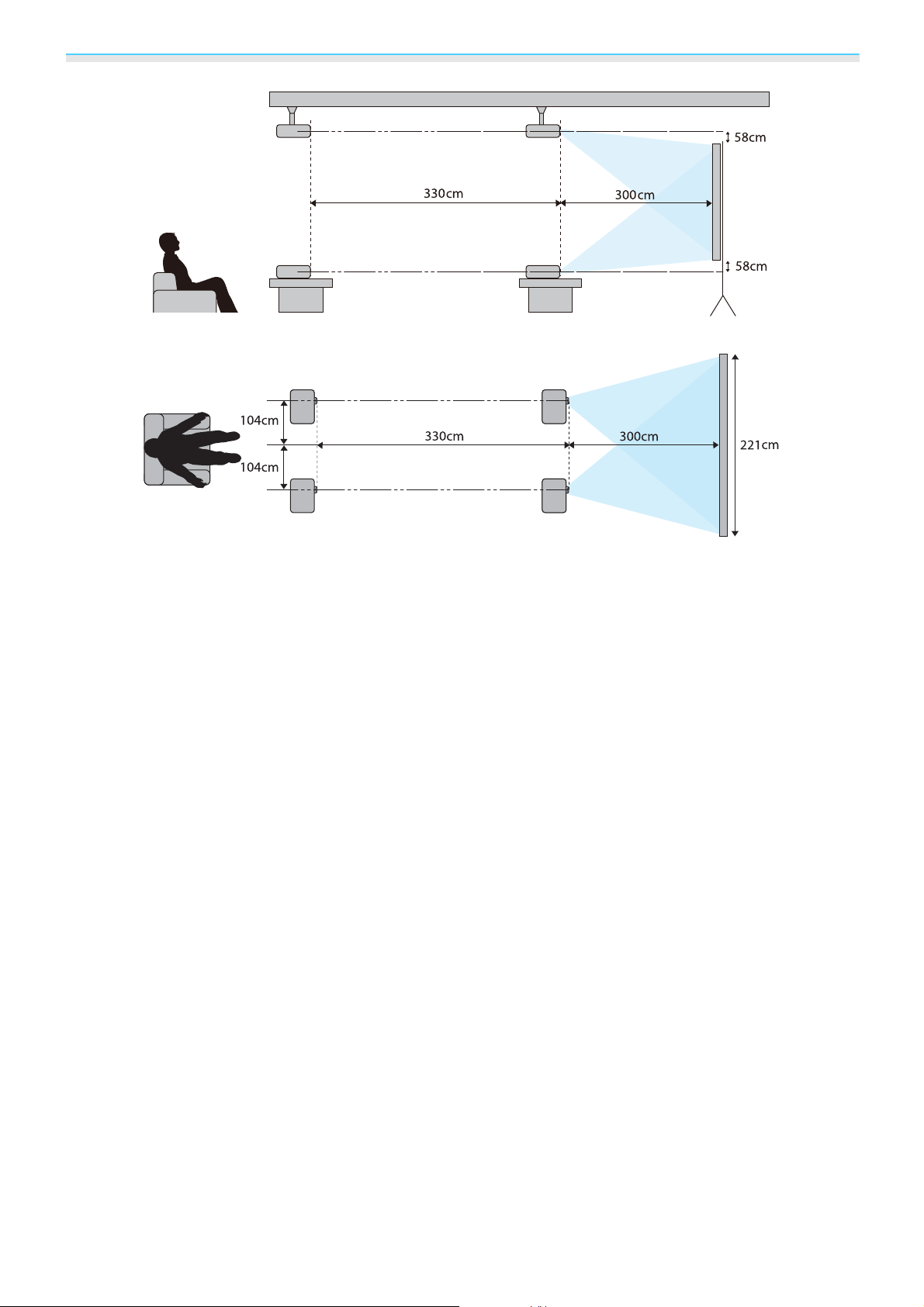
Voorbereiden
Bovenaanzicht
18
Page 20
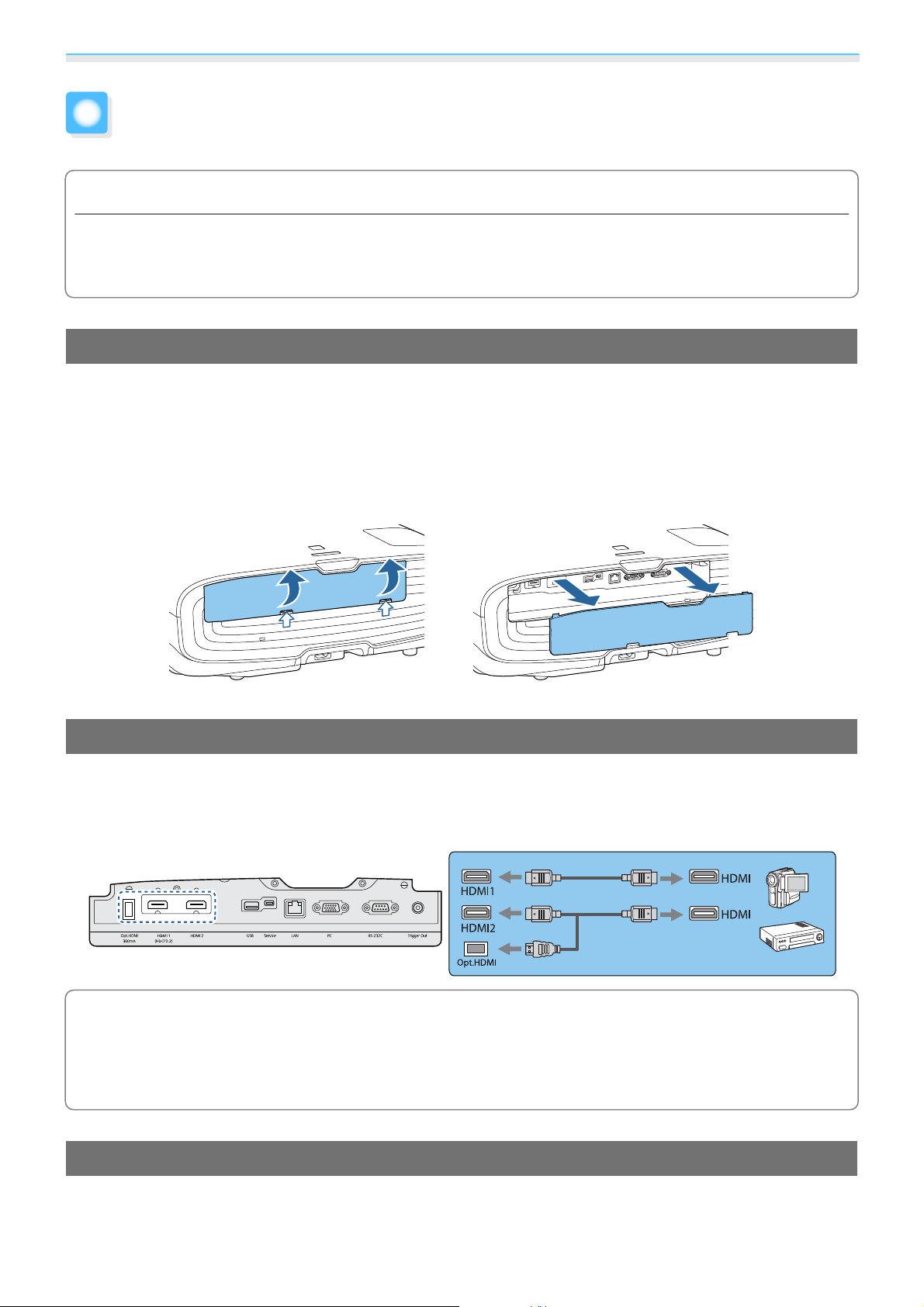
Voorbereiden
Een apparaat aansluiten
Let op
•
Maak de kabelaansluitingen voordat u het apparaat aansluit op een stopcontact.
•
Kijk goed naar de vorm van de connector die aan de kabel zit en naar de vorm van de poort en steek de kabel
in de juiste poort. Als u de verkeerde connector in de poort steekt, kan dit schade of een storing veroorzaken.
Verwijderen van het Terminalklep
Afhankelijk van het model dat u gebruikt, kan de projector een terminalklep hebben voor de
verbindingssectie aan de achterkant ter verbetering van het algehele uiterlijk van de projector. Verwijder het
terminalklep voordat u kabels aansluit.
Er zijn openingen onderaan het terminalklep waarmee u het klepje naar voren kunt trekken en het bovenaan
uit de groeven kunt trekken.
Wanneer u het klepje opnieuw wilt aanbrengen, steekt u eerst de uitstekende delen in de groeven bovenaan.
Videoapparatuur aansluiten
Om beelden van DVD/Blu-ray-spelers te projecteren, sluit u de projector aan via een van de volgende
methoden.
Bij gebruik van een in de handel verkrijgbare HDMI-kabel
•
Bij het gebruik van de voedingspoort voor een optische HDMI-kabel, sluit u deze aan op de Opt.HDMI-
c
poort.
•
Als u beelden projecteert in HDCP 2.2, sluit u aan op de HDMI1 poort.
•
Deze projector heeft geen ingebouwde luidspreker. Sluit de projector aan op uw AV-installatie als u
het geluid van de aangesloten apparatuur wilt horen.
Een computer aansluiten
Om beelden van een computer te projecteren, sluit u de computer op een van de volgende manieren aan:
19
Page 21
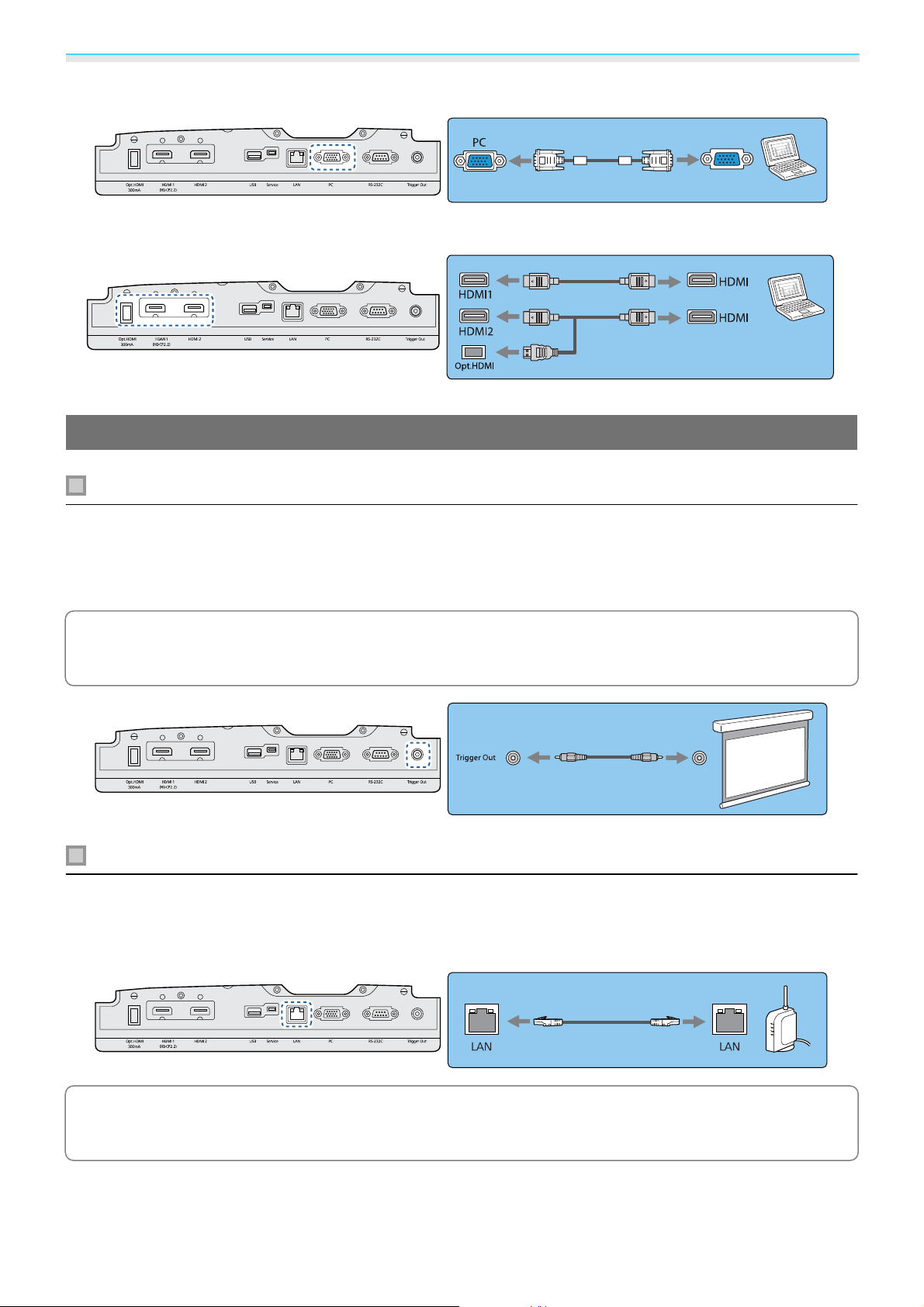
Voorbereiden
Bij gebruik van een in de handel verkrijgbare computerkabel
Bij gebruik van een in de handel verkrijgbare HDMI-kabel
Externe apparatuur aansluiten
Aansluiten op de Trigger Out-poort
Als u een extern apparaat, zoals een gemotoriseerd scherm, wilt aansluiten, steek dan een stereokabel met
een 3,5mm-ministekker in de Trigger Uit-poort. Bij de instelling op aan, wordt een signaal (12 V DC) uitgevoerd
via deze poort om de status van de projector te communiceren (Aan of Uit) met aangesloten apparaten zoals
elektrische schermen.
Om de Trigger Out-poort te gebruiken, stelt u Trigger Uit in op Aan. sUitgebreid - Bewerking
c
U kunt een netwerkrouter, een hub en dergelijk aansluiten met een 100BASE-TX- of 10BASE-T-netwerkkabel.
Via het netwerk kunt u vanaf een computer of 'smart' apparaat de projector bedienen of de status ervan
controleren.
- Trigger Uit pag.69
Aansluiten op de LAN-poort
c
Gebruik een afgeschermde LAN-kabel van categorie 5 of hoger om storingen te voorkomen.
20
Page 22
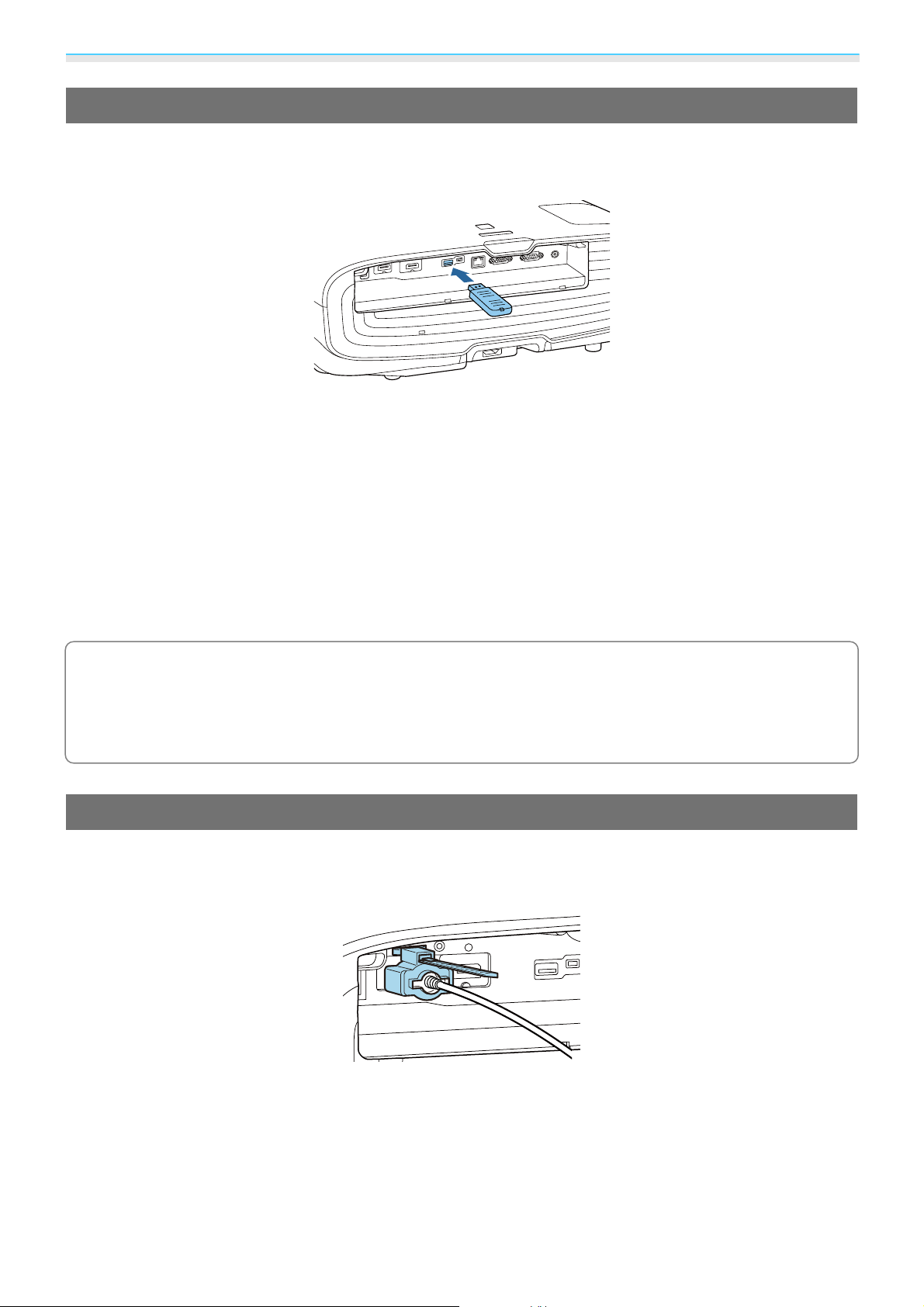
Voorbereiden
Bevestiging van de Draadloze LAN-eenheid
Om de draadloze LAN-functie te gebruiken, sluit u een optionele Draadloze LAN-eenheid (ELPAP10).
Verbind de Draadloze LAN-eenheid met de USB-poort.
U kunt een van de volgende methoden gebruiken om te projecteren via draadloos LAN. Zie de downloadpagina voor meer informatie.
•
Vier schermen tegelijk projecteren
Bij gebruik van Epson iProjection (Windows/Mac), kunt u van maximaal 50 op het netwerk aangesloten computers
maximaal vier afzonderlijke schermen van de projector weergeven.
Download Epson iProjection van de volgende website.
http://www.epson.com
•
Beelden projecteren vanaf een mobiele aansluiting via een netwerk
Door het installeren van Epson iProjection (iOS/Android) op een smartphone of tablet, kunt u draadloos gegevens
op uw apparaat projecteren.
•
Als u geen gebruik maakt van de draadloze LAN-functie met de Draadloze LAN-eenheid ingevoegd,
c
stelt u de Voeding draadl. LAN in op Uit. Dit kan onbevoegde toegang van buitenstaanders
voorkomen.
•
Wanneer u Epson iProjection gebruikt in Snel-aansluitmodus raden we u aan beveiligingsinstellingen
te configureren.
s
s pag.58
pag.72
s
pag.75
Het aansluiten van een HDMI-kabelklem
Als de HDMI-kabel erg zwaar is en naar beneden hangt, zet de kabel dan met een HDMI-klem vast aan de
kabelhouder, zodat de kabel niet uit de poort schiet.
21
Page 23
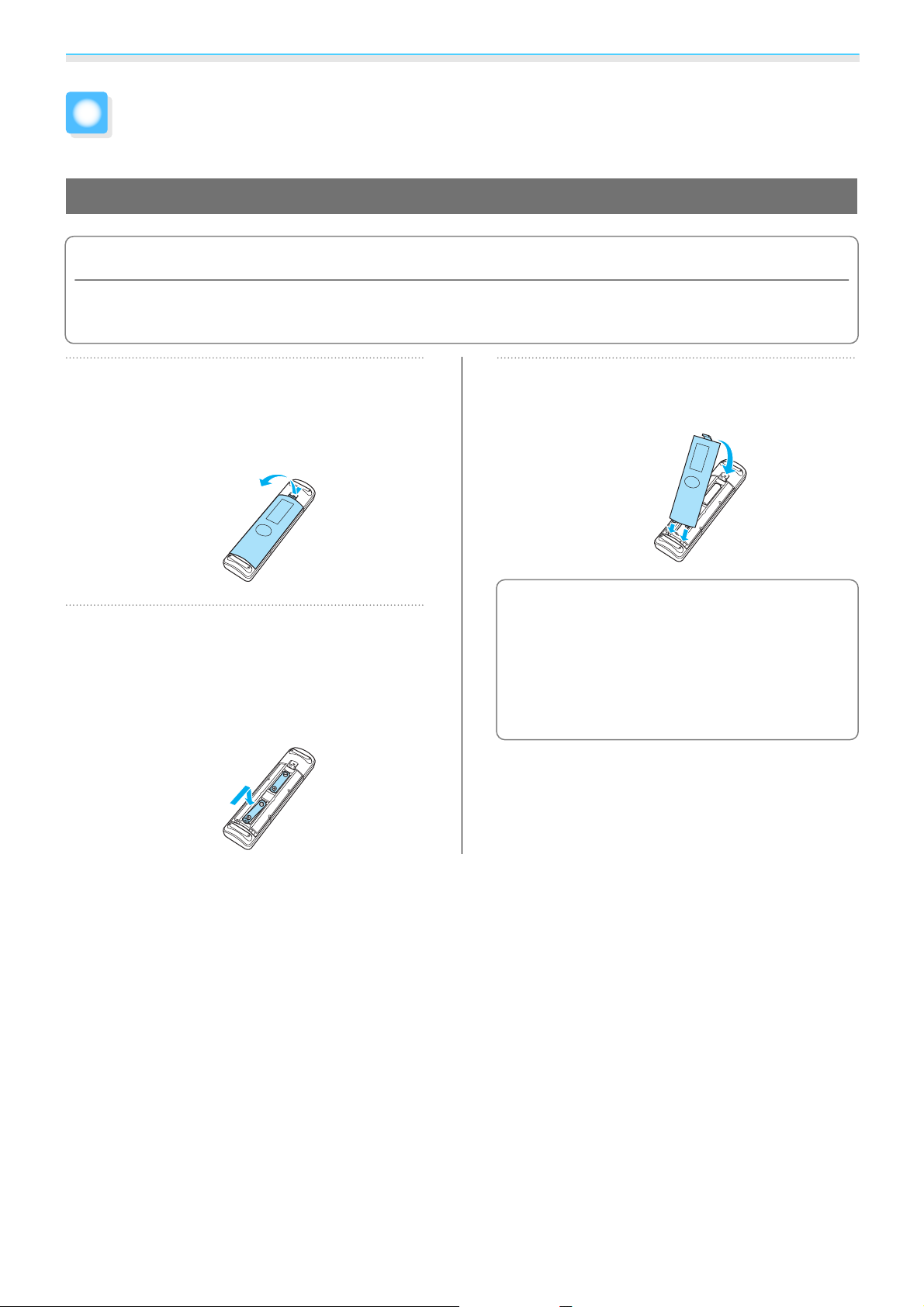
Voorbereiden
De afstandsbediening klaarmaken
De batterijen van de afstandsbediening installeren
Let op
•
Plaats de batterijen aan de hand van de plus- (+) en mintekens (-) in de batterijhouder.
•
Het is niet mogelijk om andere batterijen dan mangaan- of alkaline batterijen van AA-formaat te gebruiken.
a
b
Verwijder de batterijklep.
Houd het haakje van het
batterijcompartiment ingedrukt en til de
klep omhoog.
Vervang de oude batterijen door
nieuwe.
Zorg ervoor dat de plus- en de minpool (+ )
en (-) van de batterijen op de juiste plaats
komen.
c
c
Breng de batterijklep weer aan.
Druk de klep goed aan tot hij vastklikt.
Als de afstandsbediening niet meer snel
of helemaal niet meer reageert, betekent
dit waarschijnlijk dat de batterijen (bijna)
leeg zijn. Vervang in dat geval de
batterijen. Zorg dat u twee mangaan- of
alkalinebatterijen van AA-formaat bij de
hand hebt.
22
Page 24

Voorbereiden
Bedieningsbereik van de afstandsbediening
Bedieningsbereik (links/rechts)
10m
30°
30°
30°
30°
10m
Bedieningsbereik (boven/onder)
60°
10m
10°
30°
30°
10m
23
Page 25
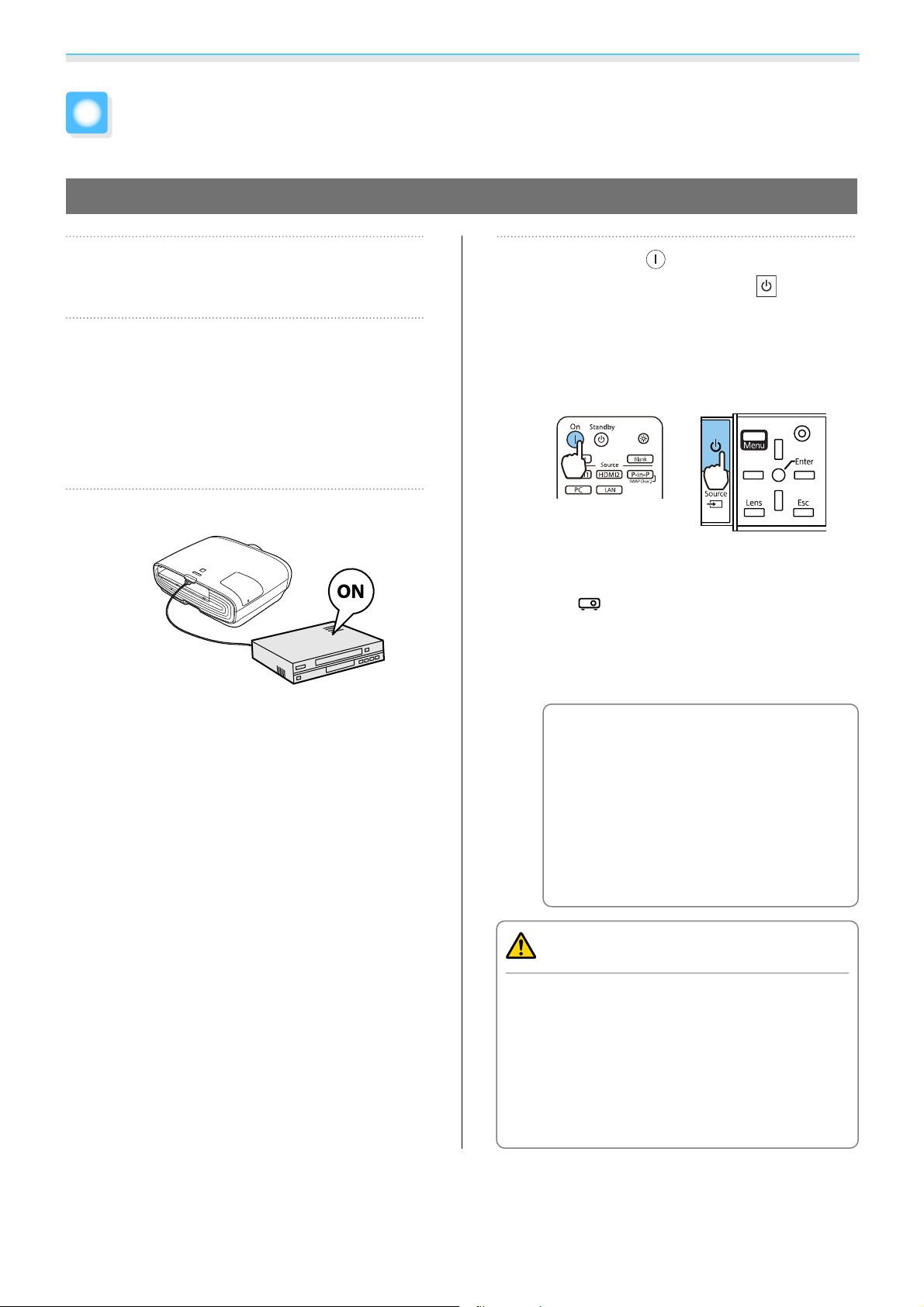
Basishandelingen
Beeld projecteren
De projector inschakelen
a
b
c
Sluit de apparatuur aan op de
projector.
Sluit aan via het meegeleverde
stroomsnoer.
Het voedingslampje van de projector licht
blauw op. Dit geeft aan dat de projector
stroom krijgt, maar nog niet is ingeschakeld
(de projector staat in stand-bymodus).
Zet de aangesloten apparatuur aan.
d
Druk op de knop op de
afstandsbediening of de
het bedieningspaneel om de
projector aan te zetten.
Afstandsbedie-
ning
Het lensklepje gaat open en het
projecteren begint.
Het
terwijl de projector opwarmt. Zodra de
projector is opgewarmd, stopt het
indicatielampje met knipperen en wordt
het blauw.
(indicatielampje) knippert blauw
Bedieningspaneel
knop op
Wanneer Dir. Inschakelen op
c
Aan staat, kunt u meteen
beginnen met projecteren,
zonder dat u op een knop hoeft te
drukken, door gewoon het
stroomsnoer in de projector te
steken.
Bewerking - Dir.
Inschakelen pag.69
s
Uitgebreid -
Waarschuwing
•
Kijk niet in de lens tijdens het projecteren. Het
krachtige licht van de projector kan letsel
toebrengen aan het gezichtsvermogen. Let goed
op het gedrag van uw kind.
•
Ga tijdens de projectie niet voor de lens staan.
Kleding kan beschadigd raken vanwege de hoge
temperatuur.
24
Page 26
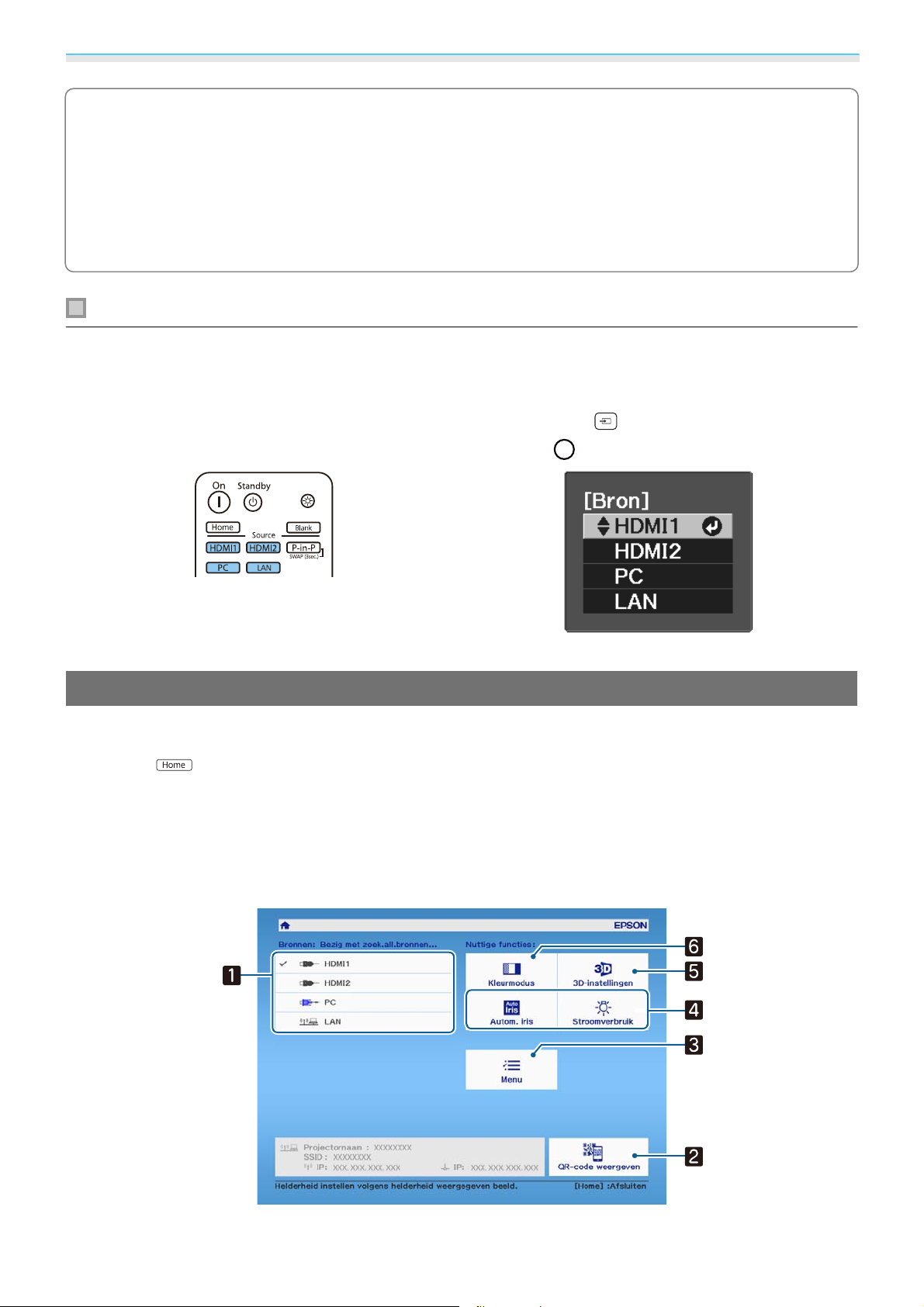
Basishandelingen
•
Met de functie Kinderslot van deze projector kunt u voorkomen dat kinderen het apparaat per ongeluk
c
aanzetten. Met de functie Toetsvergrendeling voorkomt u dat u per ongeluk iets doet op de projector.
s
Instellingen - Slotinstelling - Kinderslot/Toetsvergrendeling pag.67
•
Met de functie Autom. configuratie van de project worden automatisch optimale instellingen
geselecteerd wanneer het ingangssignaal verandert van het beeld van de aangesloten computer.
s
Signaal - Autom. configuratie pag.65
•
Als u de projector op een hoogte van 1.500 m of hoger gebruikt, stel dan Hoogtemodus in op Aan.
s
Uitgebreid - Bewerking - Hoogtemodus pag.69
Als het doelbeeld niet wordt geprojecteerd
Als u wilt projecteren maar geen beeld krijgt, kunt u op een van de volgende manieren van bron veranderen.
Afstandsbediening Bedieningspaneel
Druk op de knop voor de gewenste poort.
Druk op de knop
en selecteer de gewenste poort.
Druk op de
knop om de selectie te bevestigen.
Het Startscherm gebruiken
Met de functie Startscherm kunt u gemakkelijk een beeldbron selecteren en nuttige functies openen.
Druk op de
Onder de volgende omstandigheden wordt het Startscherm automatisch weergegeven wanneer de
projector wordt aangezet.
•
Startscherm auto weerg.Startscherm auto weerg is ingesteld op Aan. s Uitgebreid - Startscherm - Startscherm
auto weerg pag.69
•
De bronnen zenden geen signalen uit.
knop op de afstandsbediening om het beginscherm weer te geven.
25
Page 27
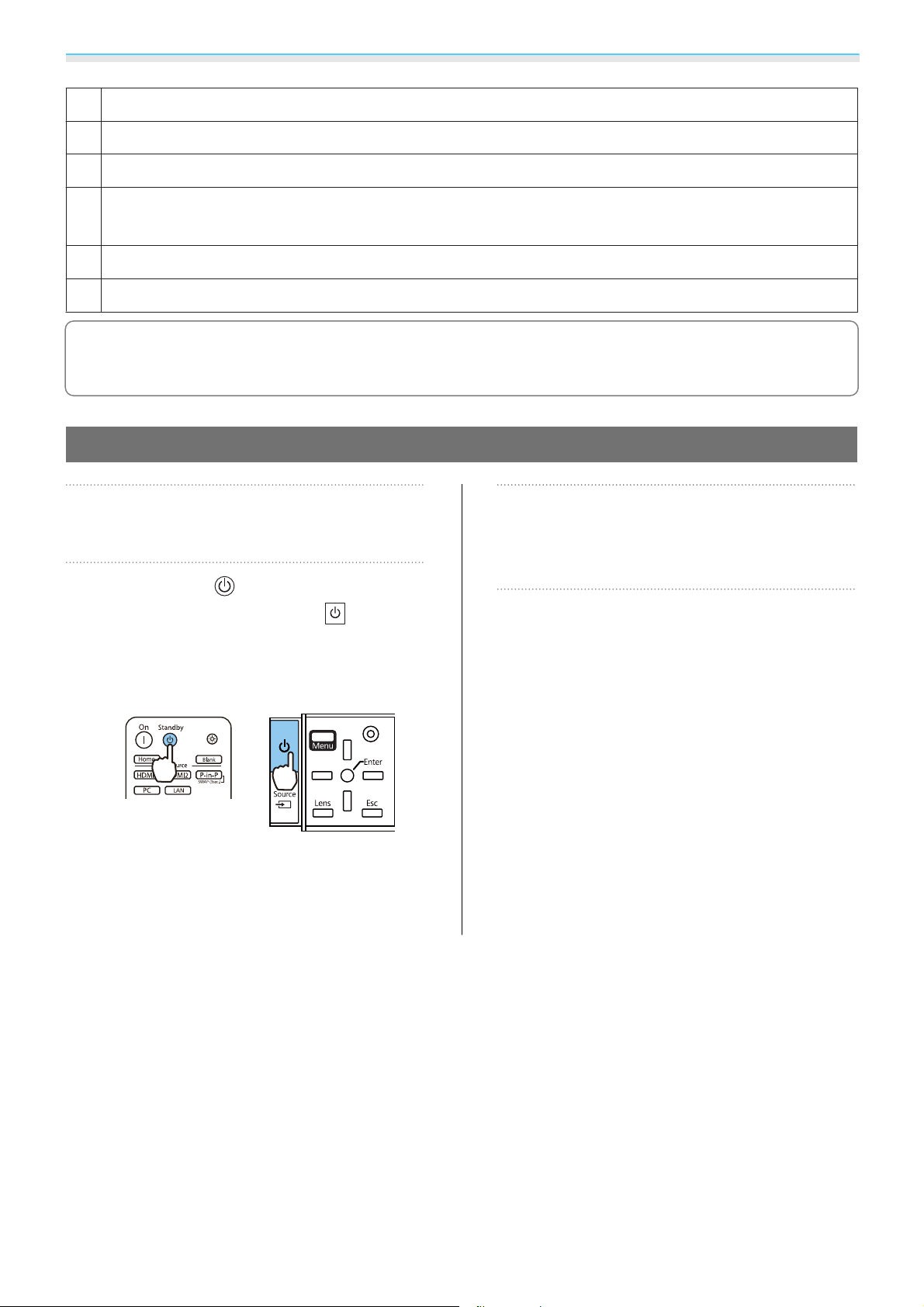
Basishandelingen
Selecteert de bron die u wilt projecteren.
a
Geeft de QR-code weer en verbindt draadloos met een smartphone of tablet. s pag.58
b
Toont het menu Configuratie van de projector. s pag.62
c
Voert de menuopties uit die zijn toegewezen aan de instelling Startscherm in het menu Uitgebreid.
d
s
Uitgebreid - Startscherm pag.69
Hiermee stelt u de 3D-functie in. s Video - 3D-instellingen pag.65
e
Selecteert de Kleurmodus. s pag.32
f
Het Startscherm verdwijnt na 10 minuten inactiviteit.
c
Uitschakelen
a
b
Zet de aangesloten apparatuur uit.
Druk op de knop op de
afstandsbediening of de
het bedieningspaneel.
Afstandsbedie-
ning
Het projectoren stopt en het lensklepje
gaat vanzelf dicht.
Het indicatielampje knippert en de
projector begint met afkoelen.
Bedieningspaneel
knop op
c
d
Wacht tot de projector is afgekoeld.
Wanneer de projector is afgekoeld, stopt
het indicatielampje met knipperen.
Het stroomsnoer loskoppelen.
26
Page 28
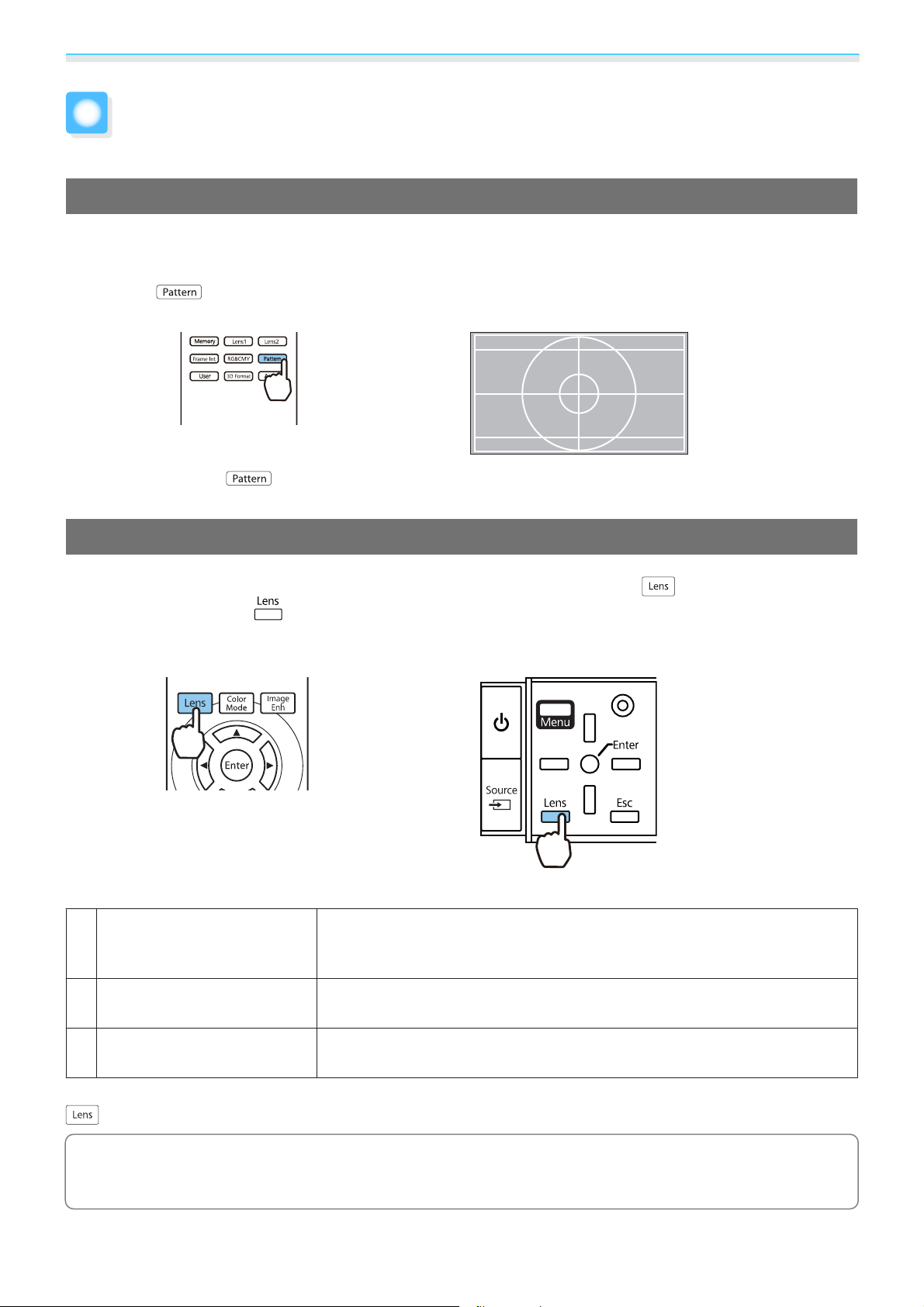
Basishandelingen
Het geprojecteerde beeld bijstellen
Het testpatroon weergeven
Wanneer u net na het installeren van de projector de zoom of scherpstelling of de projectiepositie hebt
aangepast, dan kunt u eerst een testpatroon weergeven in plaats van videoapparatuur aan te sluiten.
Druk op de
horizontale lijnen boven en onder gebruikt 2,40: 1 CinemaScope.
Druk opnieuw op de knop om de weergave van het testpatroon te stoppen.
knop op de afstandsbediening om het testpatroon weer te geven. De standaard voor
Lensaanpassingsfunctie (scherpstelling, zoom, lensverschuiving)
Om de scherpstelling, zoom of lensverschuiving aan te passen, drukt u op de knop op de
afstandsbediening of de
aanpassen.
Afstandsbediening Bedieningspaneel
knop op het bedieningspaneel en selecteer vervolgens het item dat u wilt
De items die u aanpast veranderen zoals aangegeven in de tabellen hieronder.
1 Scherpte instellen
2Zoom instellen
3 Lensverschuiving instellen
Wanneer u klaar bent met bijregelen, drukt u tijdens het instellen van de lensverschuiving op de knop
.
U kunt de resultaten van de lensaanpassing opslaan in het geheugen (Lenspositie Opslaan). U kunt
c
de lenspositie laden die u heeft geregistreerd vanaf de afstandsbediening of het Configuratie-menu.
Scherpstelling aanp. wordt weergegeven op het scherm.
Hiermee wijzigt u de scherpstelling van het geprojecteerde beeld.
s
pag.28
Zoom aanpassen wordt weergegeven op het scherm.
Hiermee past u de grootte van het geprojecteerde beeld aan.
Lensversch. aanp. wordt weergegeven op het scherm.
Hiermee wijzigt u de positie van het geprojecteerde beeld.
27
s
s
pag.29
pag.28
Page 29
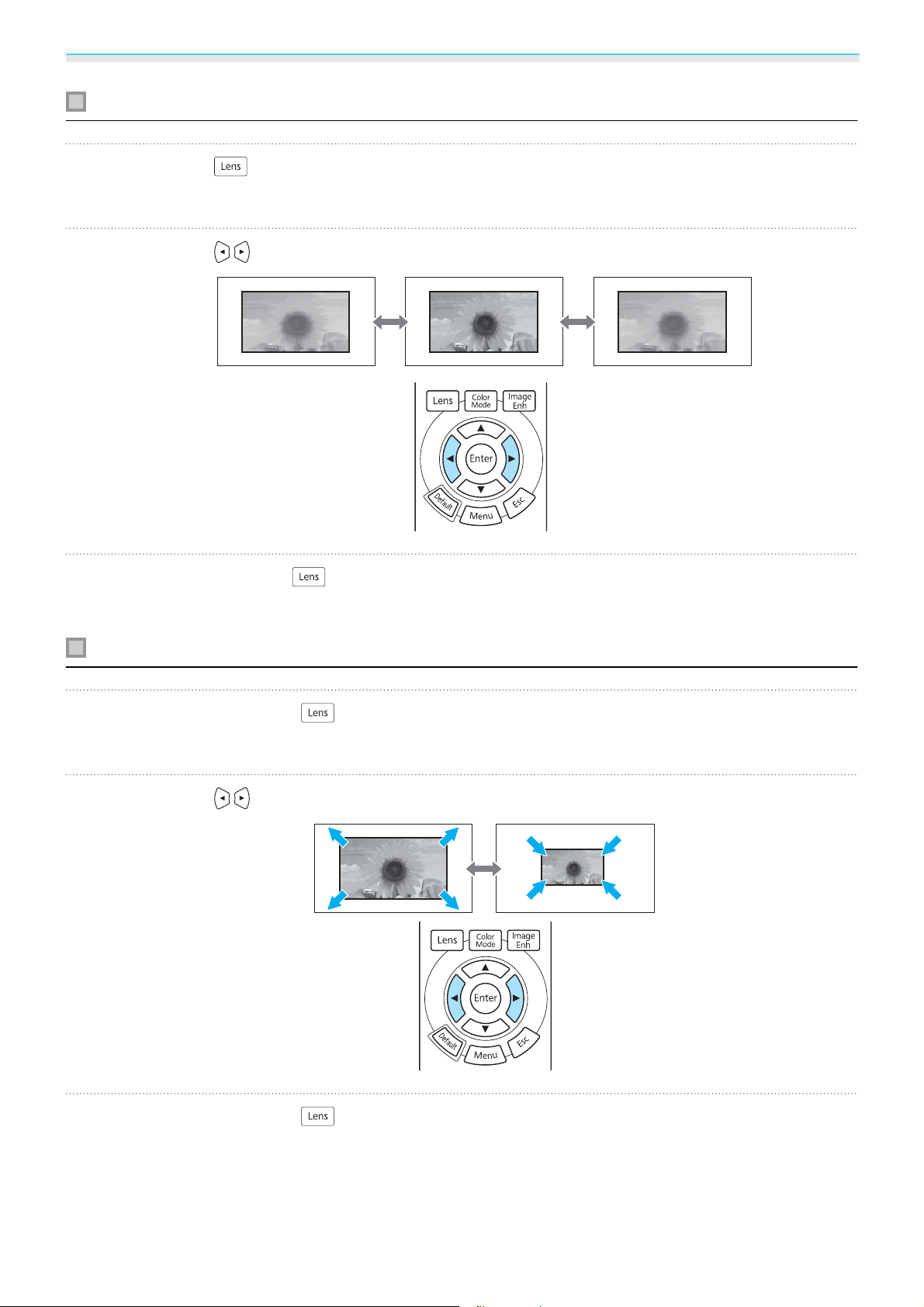
Basishandelingen
Scherpte bijstellen
Druk op de knop op de afstandsbediening.
a
Scherpstelling aanp. wordt weergegeven op het scherm.
Druk op de knoppen om de focus aan te passen.
b
Druk driemaal op de knop om de aanpassingen te voltooien.
c
De grootte van de projectie aanpassen (Zoomaanpassing)
Druk tweemaal op de knop op de afstandsbediening.
a
Zoom aanpassen wordt weergegeven op het scherm.
Druk op de knoppen om de grootte van het geprojecteerde scherm te wijzigen.
b
c
Druk tweemaal op de knop om de aanpassing te voltooien.
28
Page 30
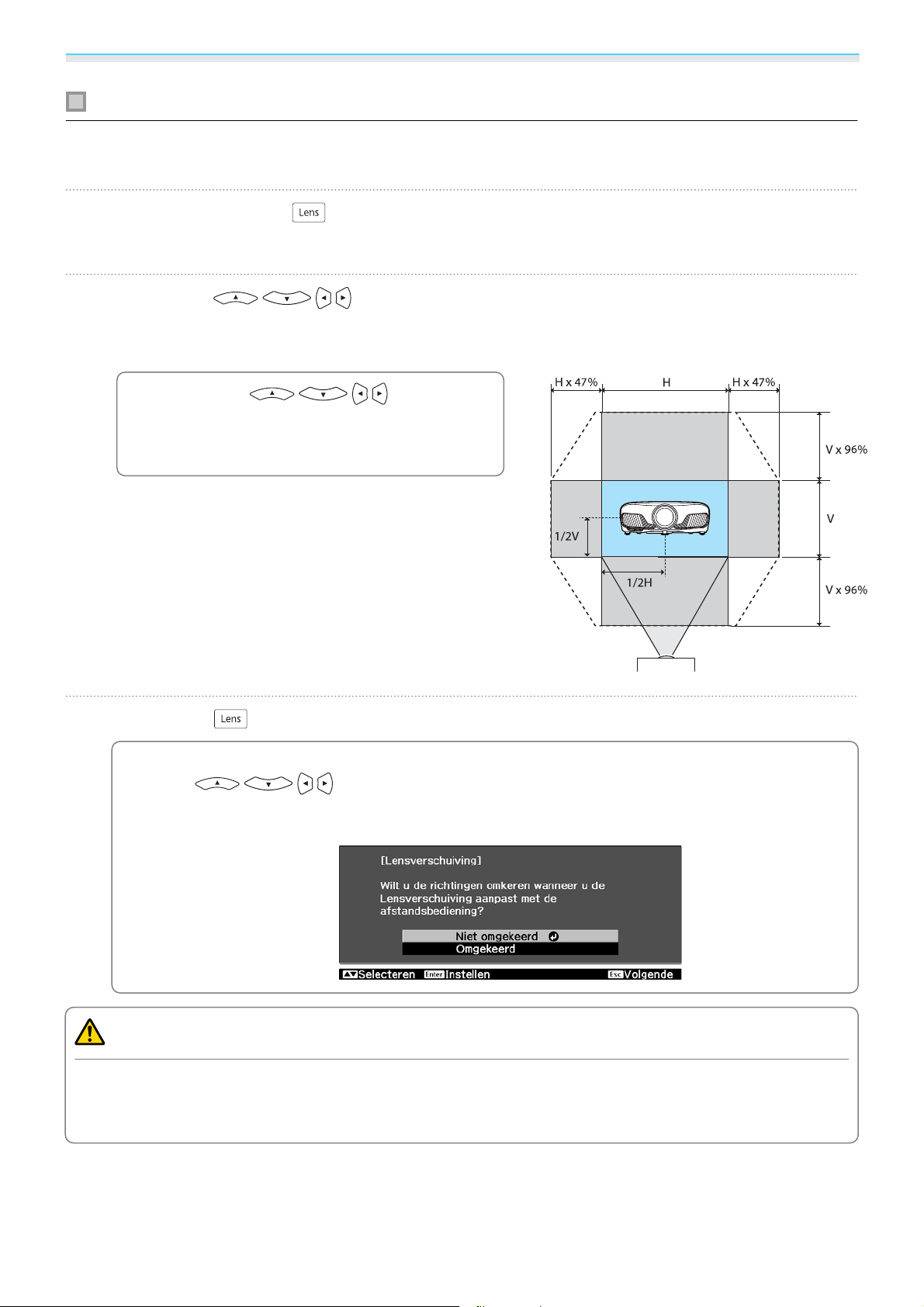
Basishandelingen
Aanpassen van de positie van het geprojecteerde beeld (Aanpassing lensverschuiving)
Als de projector niet direct recht voor het scherm kan worden geïnstalleerd, kunt u de beeldpositie
gemakkelijk bijregelen door middel van lensverschuiving.
Druk driemaal op de knop op de afstandsbediening.
a
Lensversch. aanp. wordt weergegeven op het scherm.
Gebruik de knoppen om de positie van het beeld aan te passen.
b
U kunt de afbeelding verplaatsen binnen het aangegeven bereik, aangegeven door de stippellijn in
het volgende figuur.
Houd de knoppen vast
c
om het beeld horizontaal en verticaal terug
te plaatsen in de centrale positie. De positie
waar het beeld stopt is het centrum.
Druk op de knop om de aanpassing te voltooien.
c
Als het volgende bericht wordt weergegeven als u verandert naar Lensversch. aanp., zal met
c
Let op
•
Bij verplaatsing van de projector zet u de lenspositie in het centrum. Als u de projector verplaatst wanneer
de lens zich niet in de centrale positie bevindt, kan het lensverschuivingsmechanisme worden beschadigd.
•
Steek uw vinger niet in de bewegende delen van de projectorlens. Anders kunt u letsel oplopen.
de
Wanneer Voor/bovenkant of Achter/boven ingesteld is voor Projectie, selecteert u
s
Omgekeerd.
Uitgebreid - Projectie pag.69
knoppen het beeld in tegengestelde richting bewegen.
29
Page 31

Basishandelingen
•
Wanneer u de projector niet recht voor het scherm kunt plaatsen, raden wij u aan om de projectiepositie
c
bij te regelen met lensverschuiving.
•
Als het fijn aanpassen van de lensverschuiving niet werkt, drukt u kort op de knoppen
om nauwgezette aanpassingen uit te voeren terwijl u de afbeelding weergeeft.
De kanteling van de projector bijstellen
Als het geprojecteerde beeld horizontaal is gekanteld (de linker- en rechterkant van het geprojecteerde beeld
zijn op verschillende hoogtes), wanneer de projector op een tafel staat, past u de voorste voet aan zodat
beide kanten op gelijk niveau staan.
Keystone-vervorming (trapeziumvormige vertekening) corrigeren
U kunt de keystonevervorming corrigeren met de knoppen op het bedieningspaneel.
Open het klepje van het bedieningspaneel aan de zijkant als u het bedieningspaneel wilt gebruiken.
Druk op de knop
Wanneer de hulplijnen worden weergegeven, drukt u op de knoppen
Te breed aan de boven- of onderkant
•
Door de correctie van keystonevervorming kan het geprojecteerde beeld worden verkleind. Vergroot
c
de projectieafstand om het geprojecteerde beeld af te stemmen op de schermgrootte.
•
U kunt keystone-instellingen invoeren vanaf het Configuratie-menu. s Instellingen Keystone pag.67
•
De correctie werkt erg goed binnen een projectiehoek van 30° van boven naar onder.
of om de hulplijnen weer te geven.
en voor verticale correctie.
s
pag.7
Het beeld tijdelijk niet weergeven
Met deze functie kunt u het beeld op het scherm tijdelijk verbergen.
Druk op de
knop om het beeld te tonen of te verbergen.
30
Page 32

Basishandelingen
Bij films kunt u niet terugkeren naar het punt waar u het beeld heeft verborgen met behulp van de
c
knop omdat de film zal blijven afspelen, zelfs als het is verborgen.
31
Page 33

Het beeld bijstellen
Het beeld bijstellen
De projectiekwaliteit selecteren (Kleurmodus)
U kunt zelf de optimale beeldkwaliteit voor uw projectieomgeving instellen. De helderheid van het beeld is
afhankelijk van de geselecteerde modus.
Druk op de knop.
a
•
U kunt instellingen opgeven in het configuratiemenu. s Beeld - Kleurmodus pag.63
•
c
Als u op de knop drukt, kunt u ook instellingen vanuit het startscherm maken.s pag.25
Selecteer Kleurmodus.
b
Druk op de knoppen om een modus te selecteren en druk vervolgens op de knop
om de selectie te bevestigen.
Keuzemogelijkheden bij het projecteren van 2D-beelden
Modus Toepassing
Dynamisch
Heldere Bioscoop
Natuurlijk
Cinema
Dit is de helderste modus. De beste optie voor het prioriteren van de helderheid.
De beste optie voor het projecteren van levendige beelden.
De beste optie voor het natuurgetrouw reproduceren van de kleur van de bronafbeelding.
De beste optie voor het genieten van content zoals films.
Digital cinema
Keuzemogelijkheden bij het projecteren van 3D-beelden
Modus Toepassing
3D Dynamisch
3D Bioscoop
Projecteert beelden in de Digital cinema kleurruimte. De beste optie voor het prioriteren van kleuren.
Een speciale 3D-modus als beste optie voor de prioritering van helderheid.
Een speciale 3D-modus als beste optie om te genieten van content zoals films.
32
Page 34

Het beeld bijstellen
Beeld instellen op Volledig of Zoom (Hoogte-breedte)
U kunt het signaaltype, de hoogte-breedteverhouding en de resolutie van het ingangssignaal aanpassen aan
de verhouding Hoogte-breedte van het geprojecteerde beeld.
Welke instellingen beschikbaar zijn, hangt af van het beeld dat op dat ogenblik wordt geprojecteerd.
Het gebruik van de beeldverhoudingsfunctie van de projector voor het verkleinen, vergroten of
c
splitsen van het geprojecteerde beeld voor commerciële doeleinden of voor weergave in het
openbaar kan strijdig zijn met de auteursrechten die op de beelden rusten.
a
Druk op de knop.
b
U kunt instellingen opgeven in het
s
c
Het is mogelijk dat u het Hoogte-breedte niet kunt veranderen, afhankelijk van het ingangssignaal.
configuratiemenu.
Hoogte-breedte pag.65
Signaal -
Gebruik de knoppen om
de naam te selecteren en druk
vervolgens op de
selectie te bevestigen.
knop om de
c
Wanneer u Automatisch, selecteert, wordt het ingangssignaal weergegeven in de optimale verhouding. Pas
de instelling aan als u een andere hoogte-breedteverhouding wilt gebruiken.
De onderstaande tabel toont het beeld geprojecteerd op een 16:9 scherm.
Ingangssignaal Naam instelling
4:3
16:9
Beelden opgenomen
met Squeeze
Letterbox beelden
*
Normaal Volledig Zoomen
Bij het projecteren van 16:9 beelden, kunnen Volledig
en Zoomen niet worden geselecteerd.
33
Page 35

Het beeld bijstellen
Ingangssignaal Naam instelling
Normaal Volledig Zoomen
Opmerkingen
*
Het Letterbox-beeld uit deze uitleg is een beeld met de verhouding 4:3 dat wordt weergegeven met de
verhouding 16:9 en dat onder- en bovenaan zwarte balken heeft waar ondertitels kunnen worden geplaatst. De
marges boven- en onderaan het beeld worden gebruikt voor de ondertiteling.
Het beeld wordt aangepast aan de hoogte van
het projectiescherm. De
beeldverhouding hangt af
van het ingangssignaal.
Het volledige projectiescherm wordt gebruikt.
De beeldverhouding
hangt af van het ingangsresolutie.
De beeldverhouding van
het ingangssignaal blijft
behouden en het beeld
wordt aangepast aan de
breedte van het scherm.
Aan de boven- en onderkant kan een deel van het
beeld wegvallen.
De Scherpte bijstellen
Stel hier de scherpte van het beeld in.
Hieronder vindt u de instellingsitems en procedures.
Standaard
Dunne lijnen verbet.
Verbetert de contouren van het geprojecteerde beeld in het algemeen. Bij het
aanpassen van Standaard, worden tegelijkertijd de aanpassingswaarden voor
Dunne lijnen verbet. en Dikke lijnverbetering veranderd.
Details, zoals haar en patronen in kleding, worden duidelijker weergegeven.
Dikke lijnen verbet.
Druk op de knop.
a
Het configuratiemenu wordt
weergegeven.
Selecteer Beeld - Scherpte.
b
Het scherm voor aanpassing van de
Scherpte wordt weergegeven.
Grove delen, zoals de omtrek van complete voorwerpen of de achtergrond,
worden duidelijker weergegeven. Daardoor wordt het hele beeld duidelijker.
Gebruik de knoppen om
c
het item te kiezen en gebruik
vervolgens de
knoppen om de
aanpassingen te maken.
Naar rechts (positief) is extra aanzetten en
naar links (negatief) is zachter.
Druk op de knop om de aanpassingen
naar hun standaardwaarden terug te laten
keren.
Druk op de knop om het menu
d
af te sluiten.
De beeldresolutie bijstellen (Beeldverbetering)
U kunt de resolutie van het beeld bijstellen met behulp van de functie Beeldverbetering.
Het volgende materiaal kan bijgesteld worden.
34
Page 36

Het beeld bijstellen
4K verbetering
Vooringest. Beeldst.
Ruisvermindering
MPEG ruisonderdrukking
Super-resolution
4K verbetering is een functie die een beeld projecteert met een verdubbelde resolutie door het diagonaal verschuiven van 1 pixel in stappen
van 0,5 pixels.
Een hoge-resolutie beeldsignaal wordt geprojecteerd in de kleinste details.
Selecteer de vooringestelde instellingen als de instellingen voor Ruis-
vermindering, MPEG ruisonderdrukking, Super-resolutionen Detailverbetering.
(Dit kan alleen worden ingesteld wanneer Beeldverwerking is ingesteld
op Fijn.)
Hiermee worden beelden met ruis 'opgeschoond'.
(Dit kan alleen worden ingesteld wanneer Beeldverwerking is ingesteld
op Fijn.)
U kunt punten verminderen en ruis blokkeren die in hoofdlijnen optreedt bij het projecteren van MPEG-films.
Fijne lijnaanpassing: Verbetert het contrast en de contouren van complexe afbeeldingen.
Zachte scherpstell.: Verbetert het contrast en de contouren voor vloeiende achtergronden.
Detailverbetering
Druk op de knop.
a
U kunt instellingen opgeven in het
c
configuratiemenu.
Beeldverbetering pag.63
Verbetert het contrast in een beeld om nadrukkelijker structuur en materiaalgevoel te creëren.
Sterkte: Hoe hoger de waarde, hoe sterker het contrast.
Bereik: Hoe groter de waarde, hoe groter het bereik van detailverbete-
ring.
Druk op de knoppen om
b
het item te selecteren dat u wilt
aanpassen en druk vervolgens op de
o m de s e lec ti e t e be ve s t ig en .
s
Beeld -
knop
35
Page 37

Het beeld bijstellen
c
Breng wijzigingen aan met de
knoppen
Druk op de knop om een ander item
aan te passen.
Druk op de
naar hun standaardwaarden terug te laten
keren.
.
knop om de aanpassingen
d
Druk op de knop om het menu
af te sluiten.
Instelling Autom. iris
Door de luminantie automatisch overeenkomstig het weergegeven beeld in te stellen, geniet u van diepe
en volle beelden.
Voor het aanpassen van de luminantie en de helderheid van het weergegeven beeld kunt u kiezen uit
Normaal en Hoge snelheid.
Druk op de knop om menu's in deze volgorde weer
te geven.
Beeld - Autom. iris
Druk op de knoppen
te selecteren en druk vervolgens op de knop
lectie te bevestigen.
Afhankelijk van het beeld, hoort u mogelijk de werking van Autom. iris, maar dit is geen storing.
om het gewenste item
om de se-
c
Instelling Frame-interpolatie
U kunt snelle beelden goed afspelen door automatisch tussenliggende frames te produceren tussen de
originele frames.
Frame-interpolatie is beschikbaar in de volgende omstandigheden.
•
Wanneer Beeldverwerking is ingesteld op Fijn. s Signaal - Geavanceerd - Beeldverwerking pag.65
•
Wanneer de bron HDMI1 of HDMI2 is.
•
Bij het invoeren van 2D-signalen* of 3D-signalen (1080p 24 Hz). s pag.103
*
Dit is niet beschikbaar wanneer een 4K-signaal wordt ingevoerd. Wanneer 4K verbetering is ingesteld op Aan, is
dit alleen mogelijk wanneer 1080p 24Hz signalen worden ingevoerd.
verbetering pag.63
s Beeld - Beeldverbetering - 4K
36
Page 38

Het beeld bijstellen
a
Druk op de knop.
U kunt instellingen opgeven in het
c
configuratiemenu.
Frame-interpolatie pag.63
s
Beeld -
b
Druk op de knoppen om
het gewenste item te selecteren en
druk vervolgens op de knop
selectie te bevestigen.
om de
37
Page 39

Het beeld bijstellen
De kleur bijstellen
De Kleurtemperatuur bijstellen
U stelt hier de algehele kleurschakering voor het beeld in. Pas aan als het beeld iets te blauw, te rood enzovoort
is.
Druk op de knop om menu's in deze volgorde weer
te geven.
Beeld - Kleurtemperatuur - Kleurtemperatuur
Breng wijzigingen aan met de knoppen
Met een hogere waarde worden blauwtinten sterker. Met
een lagere waarden worden roodtinten sterker.
Druk op de knop om de aanpassingen naar hun standaardwaarden terug te laten keren.
.
c
RGB aanpassen (Verschuiving en versterking)
U kunt de helderheid van donkere delen (Verschuiving) en de lichte delen (Versterking) aanpassen voor R
(rood), G (groen) en B (blauw).
Druk op de knop om menu's in deze volgorde weer
te geven.
Beeld - Kleurtemperatuur - Op maat
Druk op de knoppen
teren en breng uw wijzigingen aan met de knoppen
Naar rechts (positief) is helderder en naar links (negatief) is
donkerder.
om het item te selec-
.
Verschuiving
Versterking
Druk op de knop om de aanpassingen naar hun standaardwaarden terug te laten keren.
Wanneer u het beeld lichter maakt, komen meer details tot uiting in de donkere delen. Wanneer u het beeld donkerder maakt, komt het beeld voller over. Details in de donkere delen
zijn echter moeilijker zichtbaar.
Wanneer u het beeld lichter maakt, worden de lichte delen witter en gaan details verloren.
Wanneer u het beeld donkerder maakt, komen meer details tot uiting in de lichte delen.
c
De tint, verzadiging en helderheid aanpassen
U kunt de tint, verzadiging en helderheid aanpassen voor elk van de kleuren R (rood), G (groen), B (blauw), C
(cyaan), M (magenta) en Y (geel) afzonderlijk.
Tint
Verzadiging
Hiermee wijzigt u de algehele kleur van het beeld (blauw, groen of rood).
Hiermee wijzigt u de algehele levendigheid van het beeld.
38
Page 40

Het beeld bijstellen
Helderheid
Druk op de knop.
a
c
Druk op de knoppen om
de kleur te selecteren die u wilt
b
aanpassen en druk vervolgens op de
knop
Hiermee wijzigt u de algehele helderheid van de kleuren van het beeld.
Druk op de knoppen om
Tint, Verzadiging of Helderheid te
selecteren.
Breng wijzigingen aan met de
knoppen
Druk op de knop om een ander item
aan te passen.
Druk op de
naar hun standaardwaarden terug te laten
keren.
U kunt instellingen opgeven in het
s
configuratiemenu.
Geavanceerd RGBCMY pag.63
om de selectie te bevestigen.
Beeld -
c
d
.
knop om de aanpassingen
e
Druk op de knop om het menu
af te sluiten.
39
Page 41

Het beeld bijstellen
Het gamma bijstellen
Het is mogelijk om kleine kleurverschillen bij te regelen die zichtbaar worden bij het weergeven van het beeld.
U kunt dit instellen met behulp van een van de volgende drie methoden.
•
Correctiewaarde selecteren en aanpassen
•
Beeld aanpassen tijdens de weergave
•
Aanpassen aan de hand van de gammagrafiek
Wanneer een 3D-signaal of HDR-signaal binnenkomt, kunt u niet Aanpassen vanuit het
c
beeldselecteren.
Correctiewaarde selecteren en aanpassen
a
Druk op de knop om menu's in
deze volgorde weer te geven.
Beeld - Geavanceerd - Gamma
b
Gebruik de knoppen om
de naam te selecteren en druk
vervolgens op de
selectie te bevestigen.
Hoe groter de waarde, des te lichter de
donkere delen van de afbeelding worden.
In de lichtere delen kunnen de kleuren
echter gaan afwijken. Het bovenste deel
van de gammagrafiek wordt ronder.
Hoe kleiner de waarde, hoe donkerder de
lichte delen worden van het beeld. Het
onderste deel van de gammagrafiek wordt
ronder.
knop om de
•
De horizontale as van de gammagrafiek laat het signaalniveau van het ingangssignaal zien. De verticale
c
Selecteer een punt op de afbeelding waar u de helderheid wilt aanpassen en pas alleen de geselecteerde
toon aan.
a
as is het niveau van het uitgangssignaal.
•
Selecteer Resetten om de aanpassingen naar hun standaardwaarden terug te laten keren.
Beeld aanpassen tijdens de weergave
Druk op de knop om menu's in
deze volgorde weer te geven.
Beeld - Geavanceerd - Gamma - Op
maat - Aanpassen vanuit het beeld
40
Page 42

Het beeld bijstellen
b
c
Beweeg de cursor over het
geprojecteerde beeld naar het deel
waar u de helderheid wilt wijzigen en
druk op de
Gebruik de
knoppen om aan te passen en druk
vervolgens op de
selectie te bevestigen.
knop.
knop om de
d
Wanneer Wilt u doorgaan met het
aanpassen van de instelling? wordt
getoond, selecteert u Ja of Nee.
Om een ander locatie aan te passen,
selecteert u Jaen herhaalt u het proces
vanaf stap 2.
Aanpassen aan de hand van de gammagrafiek
Selecteer een toonpunt op de grafiek en maak aanpassingen.
Druk op de knop om menu's in
deze volgorde weer te geven.
a
Beeld - Geavanceerd - Gamma - Op
maat - Aanpassen vanuit de grafiek
b
Gebruik de knoppen om de
gewenste toon te selecteren die u
vanaf de grafiek wilt aanpassen.
41
Page 43

Het beeld bijstellen
Druk op de knoppen om
de helderheid aan te passen en druk
c
vervolgens op de knop
selectie te bevestigen.
om de
42
Page 44

Het beeld bijstellen
Het beeld weergeven met de opgeslagen beeldkwaliteit (functie Geheugen)
Opslaan in geheugen
Met behulp van de geheugenfunctie kunt u de volgende aanpassingswaarden registreren en vervolgens
laden wanneer dat nodig is.
•
Beeld-instelling vanuit het Configuratie-menu
•
Afstelwaarden lensaanpassingsfunctie (focus, zoom, lensverschuiving) s pag.27
a
b
c
Maak de instellingen en aanpassingen
die u wilt registreren.
Druk op de knop.
Gebruik de knoppen om
Opslaan in geheugen of Lenspositie
Opslaante selecteren en druk
vervolgens op de
selectie te bevestigen.
Opslaan in geheugen: Registreert de
Beeld-instellingen
Lenspositie opslaan: Registreert de
aanpassingswaarde voor de
lensaanpassingsfunctie
knop om de
d
Druk op de knoppen om
de naam te selecteren waaronder u de
instellingen wilt opslaan en druk
vervolgens op de knop
selectie te bevestigen.
De huidige projectorinstellingen worden
opgeslagen in het geheugen.
Als het teken links van de naam van het
geheugen aquakleurig is, betekent dit dat
er al gegevens onder die naam
geregistreerd staan. Wanneer u een
geheugenpositie met opgeslagen
instellingen selecteert, verschijnt een
bericht waarin u wordt gevraagd of u het
geheugen wilt overschrijven. Als u Ja
selecteert, wordt de reeds aanwezige
inhoud gewist en komen de nieuwe
instellingen in de plaats daarvan.
om de
Het laden, verwijderen en hernoemen van een geheugen
U kunt geregistreerde geheugens laden, verwijderen en hernoemen.
Druk op de
knop en selecteer vervolgens de doelfunctie dat op het scherm wordt weergegeven.
43
Page 45

Het beeld bijstellen
•
Druk op de knoppen op de afstandsbediening om de lenspositie te laden vanaf
c
Lenspositie Opslaan, geregistreerd in Memory1 of Memory2.
•
De positie van de lens wanneer u het geheugen laadt en de positie van de lens wanneer het geheugen
is geregistreerd, is mogelijk niet exact dezelfde.
Functie Uitleg
Ophalen uit geheugen
Geheugen wissen
Naam geheugen wijz.
Lenspositie laden
Lenspositie wissen
Hiermee haalt u instellingen op die zijn opgeslagen in het geheugen.
Wanneer u een geheugenkaart selecteert en drukt op de
den de instellingen toegepast op de huidige afbeelding vervangen door
de instellingen uit het geheugen.
Hiermee wist u de instellingen uit het geheugen. Wanneer u een geheugennaam selecteert en drukt op de
weergegeven. Selecteer Jaen druk vervolgens op de
geselecteerde geheugen te wissen.
Hiermee wijzigt u de naam van de geheugenpositie. Selecteer de geheugennaam die u wilt veranderen en druk op de
voor het geheugen in met behulp van het softwarematige toetsenbord.
s
pag.73
Als u klaar bent, beweegt u de cursor over Finishen druk dan op de
knop.
Laadt het geregistreerde lenspositiegeheugen. Wanneer u de lenspositienaam selecteert en u drukt op de
singswaarde voor het geselecteerde lenspositiegeheugen toegepast.
Verwijdert het geregistreerde lenspositiegeheugen. Wanneer u een lenspositienaam selecteert en drukt op de
weergegeven. Selecteer Jaen druk vervolgens op de
geselecteerde lenspositiegeheugen te wissen.
knop, dan wordt een bericht
knop. Voer de naam
knop, dan wordt de aanpas-
knop, dan wordt een bericht
knop, wor-
knop om het
knop om het
Lenspos. hernoemen
Verandert de naam van het lenspositiegeheugen. Selecteer de lenspositienaam die u wilt veranderen en druk op de
het lenspositiegeheugen in met behulp van het schermtoetsenbord.
s
pag.73
Als u klaar bent, beweegt u de cursor over Finishen druk dan op de
knop.
knop. Voer de naam van
44
Page 46

Nuttige functies
Genieten van 3D
Voorbereiden om beelden in 3D te bekijken
Om 3D-beelden weer te geven, moet u vooraf een in de handel verkrijgbare 3D-bril (met actief sluitersysteem
dat een communicatiesysteem met radiogolven (RF/Bluetooth) ondersteunt), klaar houden.
Controleer het volgende voor het bekijken van beelden in 3D.
•
Wanneer de bron HDMI1 of HDMI2 is.
•
Stel 3D-weergave in op Automatisch of 3D.
Wanneer dit is ingesteld op 2D, wijzig dit dan naar Automatisch of 3D.
weergave pag.65
•
3D-bril koppelen.
Deze projector projecteert de volgende 3D-formaten.
•
Frame Packing
•
Naast elkaar
•
Boven en beneden
s Signaal - 3D-instellingen - 3D-
Als het 3D-beeld niet kan worden weergegeven
De projector projecteert automatisch een 3D-beeld bij het detecteren van een 3D-formaat.
Bepaalde 3D-tv-uitzendingen bevatten mogelijk geen signalen in 3D-formaat. Indien dit gebeurt, volg dan
de onderstaande stappen om het 3D-formaat in te stellen.
a
Druk op de knop om menu’s
weer te geven in de volgorde Signaal -
3D-instellingen.
Stel 3D-weergave naar 3D.
c
Druk op de knop om de 3Dformaat in te stellen op het AVapparaat.
b
45
Page 47

Nuttige functies
•
Als u een apparaat of kabel gebruikt die geen 3D-beelden ondersteunt, kan de 3D-projectie niet
c
uitgevoerd worden.
•
Voor meer informatie over 3D-formaatinstellingen op het AV-apparaat, raadpleegt u de documentatie
die bij het AV-apparaat is meegeleverd.
•
Wanneer het 3D-formaat niet correct is ingesteld, wordt een afbeelding niet juist geprojecteerd zoals
hieronder wodt weergegeven.
•
Indien een 3D-beeld niet juist wordt geprojecteerd, zelfs wanneer een 3D-formaat is ingesteld, is de
synchronisatietiming voor de 3D-bril mogelijk omgekeerd. Keer de synchronisatietiming om met 3D-
bril omkeren.
•
Hoe het 3D-beeld wordt waargenomen, verschilt per persoon.
•
Wanneer u 3D-beelden gaat projecteren, wordt een waarschuwing over het bekijken van 3D-beelden
weergegeven. U kunt deze waarschuwing uitschakelen door Weergavemelding 3D op Uit te zetten.
s
Signaal - 3D-instellingen - Weergavemelding 3D pag.65
•
Tijdens het projecteren in 3D kunnen de volgende functies uit het configuratiemenu niet worden
gewijzigd.
Hoogte-breedte (vast ingesteld op Normaal), Ruisvermindering (vast ingesteld op Uit), Overscannen
(vast ingesteld op Uit), 4K verbetering, Super-resolution, Beeldverwerking, Beeld in beeld
•
Hoe het 3D-beeld wordt weergegeven, kan variëren met de temperatuur van de omgeving en de
gebruiksduur van de lamp. Gebruik de projector niet als het beeld niet normaal wordt geprojecteerd.
s
Signaal - 3D-instellingen - 3D-bril omkeren pag.65
3D-bril gebruiken
U kunt 3D-beelden weergeven met een in de handel verkrijgbare 3D-bril (met actief sluitersysteem dat een
communicatiesysteem met radiogolven (RF/Bluetooth) ondersteunt).
Om 3D-beelden te bekijken, moet u de 3D-bril eerst koppelen aan de projector. Raadpleeg voor meer
informatie de Gebruikershandleiding die bij uw 3D-bril is geleverd.
2D-beelden omzetten naar 3D
U kunt 2D-beelden converteren van HDMI1 of HDMI2 naar 3D.
a
b
Druk op de knop om menu’s
weer te geven in de volgorde Signaal -
3D-instellingen.
Stel 3D-weergave in naar
Automatisch.
c
Selecteer Conversie 2D naar 3D en
druk vervolgens op de knop
om de
selectie te bevestigen.
46
Page 48

Nuttige functies
Selecteer de sterkte van het 3D-effect
d
c
en druk vervolgens op de knop
de selectie te bevestigen.
Als Beeldverwerking is ingesteld op Snel, kunt u de Conversie 2D naar 3D niet meer instellen.
s
Signaal - Geavanceerd - Beeldverwerking pag.65
om
Waarschuwingen bij het bekijken van beelden in 3D
Houd rekening met de volgende belangrijke punten wanneer u 3D-beelden bekijkt.
Let op
Kijkduur
•
Neem wanneer u gedurende langere tijd achter elkaar naar beelden in 3D kijkt, altijd regelmatig een pauze.
Lang 3D kijken kan vermoeiend zijn voor de ogen.
Hoe vaak en hoe lang u pauze neemt, verschilt per persoon. Als u ook na een pauze last krijgt van uw ogen,
stop dan meteen met kijken.
47
Page 49

Nuttige functies
Let op
3D kijken
•
Als u last van uw ogen krijgt tijdens het kijken naar 3D-beelden, stop dan onmiddellijk met kijken.
Wanneer u toch blijft kijken, kunt u zich echt onwel gaan voelen.
•
Draag altijd een 3D-bril wanneer u 3D kijkt. Kijk niet zonder 3D-bril naar beelden in 3D.
U zou zich onwel kunnen voelen.
•
Verplaats geen breekbare voorwerpen wanneer u een 3D-bril draagt.
Door het 3D-beeld kan uw lichaam zich op een ongecontroleerde manier gaan bewegen, met mogelijke
schade aan voorwerpen in de buurt of persoonlijk letsel tot gevolg.
•
Draag de 3D-bril alleen wanneer u beelden in 3D bekijkt. Blijf gewoon op uw plaats zitten zolang u de 3Dbril op hebt.
Uw zicht is mogelijk iets donkerder dan normaal, waardoor u zou kunnen vallen en uzelf zou kunnen
verwonden.
•
Blijf bij het kijken naar 3D-beelden zo recht mogelijk voor het scherm zitten.
Wanneer u 3D kijkt in een hoek, wordt het 3D-effect minder en kunt u zich onwel voelen door onbedoelde
kleurveranderingen.
•
Als u de 3D-bril gebruikt in een kamer met tl- of ledverlichting, ziet u mogelijk flitsen of flikkeringen in de
kamer. Als dit gebeurt, verminder dan de hoeveelheid licht tot u geen last meer hebt van de flikkering. U kunt
het licht ook helemaal uitdoen tijdens het kijken naar 3D. In enkele uiterst zeldzame gevallen kan deze
flikkering bij bepaalde personen tot een aanval of flauwvallen leiden. Als u zich niet goed voelt tijdens het
kijken naar 3D-beelden, stop dan onmiddellijk.
•
Houd bij het kijken naar 3D-beelden een afstand tot het scherm aan van minimaal driemaal de schermhoogte.
De aanbevolen kijkafstand voor een scherm van 80 inch is minstens 3 meter. Bij een scherm van 100 inch is
dat 3,6 meter.
Een afstand die minder is dan de aanbevolen kijkafstand kan vermoeide ogen veroorzaken.
Let op
Risico's voor de gezondheid
•
Gebruik de 3D-bril niet als u gevoelig bent voor licht, als u iets aan uw hart hebt of als u zich niet goed voelt.
Een reeds bestaande toestand kan erger worden.
Let op
Aanbevolen leeftijd
•
Voor het kijken naar 3D-beelden wordt een minimumleeftijd van zes jaar aanbevolen.
•
Kinderen die nog geen zes jaar zijn, maken een sterke ontwikkeling door en het kijken naar 3D kan voor
complicaties zorgen. Raadpleeg een arts als u zich zorgen maakt.
•
Er moet altijd een volwassene aanwezig zijn bij kinderen die 3D kijken met een 3D-bril. Het is niet altijd
duidelijk of een kind gewoon moe is of dat het zich niet goed valt. Plotseling kan dit omslaan en kan het kind
zich echt onwel voelen. Vraag kinderen tijdens het kijken altijd of ze geen last van hun ogen hebben.
48
Page 50

Nuttige functies
De functie HDMI-link gebruiken
Functie HDMI-link
Wanneer een AV-apparaat die voldoet aan de HDMI-CEC-normen is aangesloten op de HDMI-poort van de
projector, kunt u gekoppelde bewerkingen uitvoeren zoals gekoppelde voeding aan en volume regelen voor
het AV-systeem vanaf één afstandsbediening.
•
Een tussenliggend AV-systeem hoeft niet per se aan de HDMI CEC-normen te voldoen. Voor de AV-
c
Voorbeeld
bron zelf geldt dit echter wel.
•
U kunt maximaal 3 multimediaspelers die aan de HDMI CEC-normen voldoen, tegelijk aansluiten.
Projector Versterker Multimediaspelers enzovoort
Instellingen voor HDMI-link
Wanneer HDMI-link is ingesteld op Aan, kunt u de volgen-
de handelingen uitvoeren.
HDMI-link pag.67
•
Bron wijzigen via link
U kunt de ingangsbron van de projector op HDMI zetten
wanneer inhoud wordt afgespeeld op het aangesloten apparaat.
•
Handelingen op aangesloten apparatuur
U kunt met de afstandsbediening van de projector bewerkingen uitvoeren, zoals afspelen, stoppen, vooruit- en achteruitspoelen, naar het volgende of vorige hoofdstuk gaan,
pauzeren, volume regelen en geluid dempen.
U kunt tevens de volgende functies selecteren op het
scherm HDMI-link.
s
Instellingen - HDMI-link -
Link aan
Functie Uitleg
Als Link aan is ingesteld, worden handelingen gekoppeld zoals hieronder aangegeven.
•
Wanneer de projector wordt aangezet, worden ook de aangesloten apparaten ingeschakeld.
•
En wanneer aangesloten apparaten worden aangezet en inhoud wordt afgespeeld, gaat
de projector aan.
49
Page 51

Nuttige functies
Functie Uitleg
Link uit
Koppelingbuffer Als HDMI-link niet goed werkt, kunt u dit mogelijk verbeteren door het veranderen van
Als u de functie HDMI-link wilt gebruiken, moet u het aangesloten apparaat configureren. Raadpleeg
c
voor meer informatie de documentatie die is meegeleverd met het apparaat dat u gebruikt.
Wanneer Link uit is ingesteld op Aan en de projector wordt uitgezet, worden ook de
aangesloten apparaten uitgeschakeld.
•
Dit werkt alleen wanneer de CEC-voedingslink van het aangesloten apparaat is ingeschakeld.
•
Afhankelijk van de status van het aangesloten apparaat (er loopt bijvoorbeeld een opname), wordt het apparaat mogelijk niet uitgeschakeld.
de instellingen.
Aansluiten
U kunt aangesloten apparaten zoeken die geschikt zijn voor HDMI-link en vervolgens het apparaat selecteren
dat u wilt gebruiken om te projecteren. Apparaten die met HDMI-link kunnen worden aangestuurd, worden
automatisch het geselecteerde apparaat.
Voor het weergeven van de lijst met aangesloten apparaten moet u controleren dat HDMI-link is ingesteld
s
op Aan.
Instellingen - HDMI-link - HDMI-link pag.67
a
c
Druk op de knop en selecteer
vervolgens Apparaatverbindingen.
De lijst Apparaatverbindingen wordt
weergegeven.
Apparaten met een aquakleurig pictogram
aan de linkerkant zijn gelinkt door HDMIlink.
Dit veld blijft leeg als de naam van het
apparaat niet kan worden bepaald.
•
Als de kabel niet aan de HDMI-normen voldoet, is gebruik niet mogelijk.
•
Sommige aangesloten apparaten of functies van die apparaten werken mogelijk niet goed, ook al
voldoen ze aan de HDMI CEC-normen. Raadpleeg voor meer informatie de documentatie die is
meegeleverd met het apparaat dat u gebruikt.
b
Selecteer het apparaat dat u met
HDMI-link wilt aansturen.
50
Page 52

Nuttige functies
Projecteren van twee verschillende beelden met Beeld in beeld
Soorten schermen die tegelijk kunnen worden weergegeven
Er kunnen beelden van twee verschillende signaalbronnen worden geprojecteerd, één op het hoofdscherm (groot) en één op
een subscherm (klein). U kunt tegelijkertijd naar het subscherm
en het hoofdscherm kijken.
Combinatie van signaalbronnen voor het projecteren met Beeld in beeld
Hoofdscherm Subscherm
HDMI1
HDMI2
HDMI2
HDMI1
Projecteren met Beeld in beeld
Beginnen met en eindigen van Beeld in beeld
Druk op de knop op de afstandbediening tijdens het projecteren.
Het op dit moment binnenkomende beeld wordt weergegeven met Beeld in beeld.
Hoofdscherm: huidig beeld
Subscherm: andere bron dan hoofdscherm
Druk nog eens op de knop
•
U bent mogelijk niet in staat om 3D-of 4K-beelden weer te geven, afhankelijk van de Beeld in beeld
c
voorwaarden.
•
U kunt de weergaven schakelen tussen het hoofd- en het subscherm door het ingedrukt houden van
de
•
Als de bron niet wordt ondersteund, wordt er niets weergegeven.
knop.
om de Beeld in beeld weergave te stoppen.
Wijzigen van de Beeld in beeld instellingen
Gebruik het Beeld in beeld menu om de grootte of de positie van het subscherm te veranderen.
51
Page 53

Nuttige functies
Druk op de knop op de
afstandbediening tijdens het
a
projecteren.
Het Beeld in beeld menu wordt
weergegeven.
Beschikbare functies in het menu Beeld in beeld
Functie Uitleg
Grootte subscherm
Positie subscherm
Hoofd/sub wisselen Schakelt tussen hoofd-en subschermen.
Beeld in beeld sluiten Hiermee sluit u de Beeld in beeld weergave af.
Hiermee kiest u de grootte van het subscherm: Klein of Breed.
Hiermee kiest u de positie van het subscherm: Rechtsboven, Rechtsonder, Linksbo-
ven, of Linksonder.
b
Geef instellingen op voor elk van de
weergegeven functies.
52
Page 54

De projector op een netwerk gebruiken
Projecteren met behulp van een vast LANnetwerk
U kunt beelden naar uw projector verzenden via een vast netwerk.
Verbind hiervoor de projector met uw netwerk en stel dan uw projector en computer in voor netwerkprojectie.
Wanneer u klaar bent met het opgeven van de verbindings- en netwerkinstellingen van de projector,
installeert u Epson iProjection (Windows/Mac) vanaf de volgende website.
U kunt Epson iProjection gebruiken om computerbeelden te projecteren via een netwerk. U kunt ook
dynamische vergaderingen houden door beelden van meerdere projectors die tegelijk met het netwerk zijn
verbonden, te projecteren. Raadpleeg de Bedieningshandleiding voor Epson iProjection (Windows/Mac)
voor meer informatie.
http://www.epson.com
Instellingen voor een vast netwerk selecteren
Voordat u kunt projecteren vanaf computers op uw netwerk, moet u de netwerkinstellingen selecteren voor
de projector.
Voor het maken van instellingen, sluit u een LAN-kabel aan op de LAN-poort en sluit u de projector
c
a
aan op het bekabelde LAN-netwerk.
Druk op de knop om menu’s weer te geven in de volgorde Netwerk -
Netwerkconfiguratie.
b
Selecteer Basis en stel daarna indien nodig het volgende in.
•
Onder project.Naam kunt u een naam invoeren van maximaal 16 alfanumerieke tekens om de projector te
identificeren via het netwerk.
•
Wachtwoord PJLink: Stel een wachtwoord in om te gebruiken wanneer u de projector met compatibele
PJLink-software aanstuurt. U kunt maximaal 32 enkelbyte alfanumerieke tekens invoeren.
•
Wachtwoord Remote: Stel een wachtwoord in om te gebruiken wanneer u de projector vanaf een smartphone
of een tablet bedient. U kunt maximaal 8 enkelbyte alfanumerieke tekens invoeren.
•
LAN-info weergeven: Stel het weergaveformaat in voor de netwerkinformatie van de projector.
Gebruik het weergegeven toetsenbord voor het invoeren van de naam, de wachtwoorden en
c
het trefwoord. Druk op de
te markeren en druk vervolgens op de
knoppen op de afstandsbediening om tekens
knop om ze in te voeren.
53
Page 55

De projector op een netwerk gebruiken
Selecteer Vast netwerken druk dan op de knop.
c
Selecteer de basisopties zoals nodig.
d
•
Als uw netwerk gebruik maakt van DHCP, stelt u dan DHCP in op Aan.
•
Als u geen gebruik maakt van DHCP, stel dan DHCP in op Uiten voert u het IP-adresvan de projector in,
Subnetmaskeren Gateway-adres.
Selecteer Inst. voltooid wanneer u klaar bent met het selecteren van de instellingen en
volg de instructies op het scherm om uw instellingen op te slaan en de menu's af te sluiten.
e
Druk op de knop op de afstandsbediening.
f
De instellingen zijn voltooid wanneer u het juiste IP-adres op het LAN standby-scherm kunt zien.
Om de weergave van het IP-adres op het LAN standby-scherm of het startscherm te
c
voorkomen, stelt u Weergave IP-adres in op Uit.
netwerk pag.75
s
Netwerk - Netwerkconfiguratie - Vast
54
Page 56

De projector op een netwerk gebruiken
Projecteren met draadloos LAN
U kunt beelden projecteren vanaf smartphones, tablets en computers via een draadloos LAN.
Om via een draadloos LAN te projecteren, moet u de draadloze netwerkinstellingen voor de projector en het
aangesloten apparaat vooraf instellen.
Gebruik Epson iProjection om te projecteren via een draadloos LAN. U kunt Epson iProjection downloaden
met een van de volgende methoden, maar de klant is echter aansprakelijk voor alle eventuele kosten.
•
U kunt Epson iProjection (Windows/Mac) downloaden van de volgende website.
http://www.epson.com
•
U kunt Epson iProjection (iOS/Android) downloaden van de App Store of Google Play.
Draadloze netwerkinstellingen handmatig selecteren
Voordat u kunt projecteren vanaf uw draadloos netwerk, moet u de netwerkinstellingen selecteren voor de
projector.
a
b
c
Druk op de knop om menu’s weer te geven in de volgorde Netwerk - Voeding
draadl. LAN.
Druk op de knoppen om Aan te selecteren en druk vervolgens op de knop
.
Selecteer Netwerkconfiguratie en druk vervolgens op de knop .
55
Page 57

De projector op een netwerk gebruiken
Selecteer Basis en stel daarna indien nodig het volgende in.
d
•
Onder project.Naam kunt u een naam invoeren van maximaal 16 alfanumerieke tekens om de projector te
identificeren via het netwerk.
•
Wachtwoord PJLink: Stel een wachtwoord in om te gebruiken wanneer u de projector met compatibele
PJLink-software aanstuurt. U kunt maximaal 32 enkelbyte alfanumerieke tekens invoeren.
•
Wachtwoord Remote: Stel een wachtwoord in om te gebruiken wanneer u de projector vanaf een smartphone
of een tablet bedient. U kunt maximaal 8 alfanumerieke single-byte tekens invoeren.
•
LAN-info weergeven: Stel het weergaveformaat in voor de netwerkinformatie van de projector.
Gebruik het weergegeven toetsenbord voor het invoeren van de naam, de wachtwoorden en
c
Selecteer Draadloos en druk vervolgens op de knop .
het trefwoord. Druk op de
te markeren en druk vervolgens op de
e
knoppen op de afstandsbediening om tekens
knop om ze in te voeren.
f
g
Selecteer de instelling Aansluitmodus.
•
Snel: hiermee kunt u direct verbinding maken met smartphones, tablets of computers via draadloze
communicatie. Ga naar stap 10 wanneer u Snel selecteert.
•
Geavanceerd: Biedt u de mogelijkheid meerdere smartphones, tablets of computers te verbinden via het
toegangspunt van een draadloos netwerk. Ga naar stap 7 wanneer u Geavanceerd selecteert.
Selecteer Netwerkconfiguratie - Draadloos - Toegangspunt zoeken om het
toegangspunt waarmee u verbinding wilt maken te selecteren.
c
Als u de SSID handmatig moet toewijzen, selecteert u SSID om de SSID in te voeren.
56
Page 58

De projector op een netwerk gebruiken
Wijs indien nodig een IP-adres toe aan de projector.
h
•
Als uw netwerk gebruik maakt van DHCP, selecteer dan IP-instellingen om de DHCP instelling op Aante
zetten.
•
Als u geen gebruik maakt van DHCP, selecteer dan IP-instellingen om de DHCP instelling op Uitte zetten en
voer vervolgens het IP-adresin van de projector, Subnetmaskeren Gateway-adres.
Selecteer Inst. voltooid wanneer u klaar bent met het selecteren van de instellingen en
volg de instructies op het scherm om uw instellingen op te slaan en de menu's af te sluiten.
i
Druk op de knop op de afstandsbediening. De instellingen zijn voltooid wanneer u
het juiste IP-adres op het LAN standby-scherm kunt zien.
j
Wanneer u klaar bent met het configureren van de draadloze instellingen voor uw projector, moet u de
draadloze instellingen op het aangesloten apparaat configureren. Start daarna de netwerksoftware voor het
verzenden van beelden naar uw projector via een draadloos netwerk.
Om te voorkomen dat SSID en het IP-adres worden weergegeven op het LAN stand-byscherm of het
s
c
Selecteer voordat u verbinding maakt met de projector, het juiste draadloze netwerk op uw computer.
a
Startscherm, stelt u SSID-weergave en Weergave IP-adres in op Uit.
Netwerkconfiguratie - Draadloos pag.74
De draadloze LAN-instellingen van de computer selecteren
Draadloze netwerkinstellingen selecteren in Windows
Dubbelklik op het netwerkpictogram in de taakbalk van Windows om het draadloos
hulpprogramma te openen.
Netwerk -
Wanneer u een verbinding maakt in de verbindingsmodus Geavanceerd, selecteert u de
netwerknaam (SSID) van het netwerk waarmee de projector verbinding maakt.
b
Klik op Verbinden.
c
Draadloze netwerkinstellingen selecteren in OS X
Klik op het AirPort-pictogram in de menubalk bovenaan op het scherm.
a
57
Page 59

De projector op een netwerk gebruiken
Wanneer u een verbinding maakt in de verbindingsmodus Geavanceerd, moet u
controleren of AirPort is ingeschakeld en selecteert u de netwerknaam (SSID) van het
b
netwerk waarmee de projector een verbinding maakt.
Draadloze netwerkbeveiliging instellen
U kunt de beveiliging voor uw projector instellen voor gebruik op een draadloos netwerk. Stel één van de
volgende beveiligingsopties in zodat ze overeenkomen met de instellingen die op uw netwerk worden
gebruikt:
•
WPA2-beveiliging
•
WPA/WPA2-beveiliging
Druk op de knop om menu’s weer te geven in de volgorde Netwerk -
Netwerkconfiguratie - Beveiliging.
a
Selecteer de beveiligingsinstellingen volgens uw netwerkinstellingen.
b
Selecteer Inst. voltooid wanneer u klaar bent met het selecteren van de instellingen en
volg de instructies op het scherm om uw instellingen op te slaan en de menu's af te sluiten.
c
Projecteren in Epson iProjection (iOS/Android)
U kunt een QR-code op het scherm weergeven en deze gebruiken om gemakkelijk gegevens van een
smartphone of tablet te projecteren met de app Epson iProjection (V1.3.0 of later).
•
U kunt gratis Epson iProjection downloaden vanaf App Store of Google Play. De gebruiker is
c
verantwoordelijk voor eventuele kosten van de communicatie met de App Store of Google play.
•
Wanneer u Epson iProjection gebruikt in Snel-aansluitmodus raden we u aan beveiligingsinstellingen
te configureren.
s
pag.58
a
b
Druk op de knop om menu’s weer te geven in de volgorde Netwerk - Voeding
draadl. LAN.
Druk op de knoppen om Aan te selecteren en druk vervolgens op de knop
.
58
Page 60

De projector op een netwerk gebruiken
Toont het menu Netwerkconfiguratie - Basis - LAN-info weergeven.
c
Druk op de knoppen om Tekst en QR-code te selecteren en druk vervolgens
d
e
f
op de knop
Druk op de knop op de afstandsbediening of selecteer QR-code weergeven in het
Netwerk-projectormenu om de QR-code te tonen.
•
c
•
•
Start Epson iProjection op uw smartphone of tablet.
.
Als u drukt op de knop kunt u ook de QR-code van het beginscherm weergeven.
s
pag.25
Als de projector al een beeldsignaal via het netwerk ontvangt, wordt de QR-code niet
weergegeven, zelfs als u op de
menu Netwerk om de QR-code weer te geven.
Om de QR-code te verbergen, drukt u op de knop.
knop drukt. Selecteer QR-code weergeven in het
g
h
i
j
Tik op op het toepassingsscherm.
Het menu wordt weergegeven.
Tik op Connect in het menu.
Het zoekscherm van de projector wordt weergegeven.
Tik op Read QR code op het toepassingsscherm.
Uw camera start en het voorbeeldscherm word weergegeven.
Wanneer de projector die u wilt aansluiten, wordt weergegeven in de lijst op het zoekscherm
c
Lees de QR-code op uw smartphone of tablet.
Lees de code vanaf de voorkant van het scherm zodat de QR-code in de handleiding past. Als u te ver
van het scherm staat, is de code mogelijk niet leesbaar.
Wanneer de verbinding is gemaakt, wordt het beeld van het aangesloten apparaat weergegeven. Tik
op Photos, Documents of Web Page in het menu en selecteer het bestand dat u wilt projecteren.
van de projector, selecteert u de projector en tikt u op Connect om deze aan te sluiten.
Bedienen met een smartphone (functie afstandsbediening)
Met behulp van Epson iProjection kunt u de projector bedienen vanaf een smartphone of tablet.
59
Page 61

De projector op een netwerk gebruiken
Tik op
Tik Remote in het menu om het volgende scherm weer te geven.
c
in Epson iProjection om het menu weer te geven.
Wanneer Wachtwoord Remote is ingesteld, moet u het wachtwoord invoeren. Wanneer het
wachtwoord wordt herkend, hoeft u het niet nogmaals in te voeren.
Knop Functie
a
b
c
d
e
f
g
h
Toont het menu.
Hiermee schakelt u de projector in of uit.
Wijzigingen aan het beeld vanaf elke ingangpoort. s pag.25
Hiermee stelt u de beeldkwaliteit in met behulp van de instructies
op het scherm.
Hiermee slaat u een geheugen op, laadt of wist het of geeft u het
een nieuwe naam.
Hiermee schakelt u de HDMI-link in of uit. s pag.49
Wanneer HDMI-link is ingesteld op Aan, kunt u handelingen uitvoeren als afspelen, stoppen, vooruit- en achteruitspoelen, naar het
volgende of vorige hoofdstuk gaan en pauzeren.
Stelt de Kleurmodus, Frame-interpolatie, Beeldverbetering,
Kleurtemperatuur, Gamma, RGBCMY,Stroomverbruik, Autom.
iris in.
s
pag.43
i
j
k
Hiermee stelt u 3D-weergave, 3D-formaat, Conversie 2D naar
3D, 3D-diepte, Diag. Schermgrootte en 3D-helderheid in.
Past de scherpstelling, zoom en lensverschuiving aan. U kunt ook
de lenspositie (geheugenfunctie) registreren of een testpatroon
(patroonfunctie) weergeven.
Stelt de Hoogte-breedte, Beeldverwerking, Keystone, Beeld in
beeld, Alle standaardw., Geheugen resetten, Lenspositie Resetten, Lensverschuiving, Zoomen, Scherpstellingen Testpatroonin.
60
Page 62

De projector op een netwerk gebruiken
Knop Functie
l
m
n
o
Als HDMI-link is ingesteld op Aan, dan kunt u het volume aanpassen.
Als HDMI-link is ingesteld op Aan, kunt u het beeld en de audio
tijdelijk aan/uitzetten.
Opent de touchpadscherm.
U kunt het Configuratie menu bedienen door uw touchpad aan te
raken.
Selecteert de projector die u wilt bedienen.
s
pag.30
61
Page 63

Configuratiemenu
Functies uit het configuratiemenu
Bewerkingen in het configuratiemenu
Op het Configuratiemenu, kunt u aanpassingen en afstellingen maken voor Signaal, Beeld, Ingangsignaal,
enzovoorts.
a
b
Druk op de knop.
Afstandsbedie-
ning
Het configuratiemenu wordt
weergegeven.
Druk op de knoppen om
links het hoofdmenu te selecteren en
druk vervolgens op de knop
selectie te bevestigen.
Wanneer u links het hoofdmenu selecteert,
verandert het submenu rechts.
Bedieningspaneel
om de
c
d
Druk op de knoppen om
rechts het submenu te selecteren en
druk vervolgens op de knop
selectie te bevestigen.
Het scherm voor het aanpassen van de
geselecteerde functie wordt weergegeven.
Druk op de knoppen
om de instellingen aan te passen.
om de
Helemaal onderaan ziet u aanwijzingen.
Bijv.) Aanpassingsbalk
Bijv.) Keuzemogelijkheden
Druk op de knop wanneer u op een
item staat waarbij het pictogram
wordt weergegeven. U opent dan het
selectiescherm voor dat item.
Druk op de
naar het vorige niveau.
knop om terug te keren
62
Page 64

Configuratiemenu
Druk op de knop om het menu
af te sluiten.
e
Voor items die zijn aangepast met behulp van een aanpassingsbalk, zoals de helderheid, kunt u
c
drukken op de
aanpassingswaarde op de standaardwaarde terug te zetten.
knop terwijl het aanpassingsscherm wordt weergegeven om de
Tabel van het configuratiemenu
Als er geen beeldsignaal meer binnenkomt, is het niet mogelijk om items met betrekking tot het Beeld of
Signaal in het menu Configuratie aan te passen. De items die worden weergegeven voor het Beeld, het
Signaal en overige Informatie hangen af van het beeldsignaal dat wordt geprojecteerd.
Menu Beeld
Functie Menu/instellingen Uitleg
Kleurmodus
Helderheid
Contrast
Kleurverzadiging
Tint
Scherpte
Kleurtemperatuur
Dynamisch, Heldere Bioscoop, Natuurlijk, Cinema, Digitale Cinema, 3D Dynamisch, 3D Bioscoop
Kleurtemperatuur Stel hier de tint van het beeld in. Een hoge
Huidtint
Selecteer een kleurmodus die geschikt is
voor uw omgeving en het beeld dat u projecteert.
Stel hier de helderheid van het beeld in.
Stel hier het contrast in tussen licht en
schaduw in het beeld. Een hoger contrast
maakt het beeld levendiger.
Stel hier de kleurverzadiging voor het
beeld in.
Stel hier de tint van het beeld in.
Hiermee wordt de beeldscherpte ingesteld.
waarde is meer blauw, een lage waarde is
meer rood.
Hiermee worden huidtinten aangepast.
Een positieve waarde betekent meer
groen en een negatieve waarde meer
rood.
s
pag.32
Frame-interpo-
*1
latie
Op maat
Uit, Zwak, Normaal, Sterk Hiermee wijzigt u de vloeiendheid van de
63
Hiermee wijzigt u de verschuiving en versterking per kleur R, G en B.
beweging van het beeld.
Page 65

Configuratiemenu
Functie Menu/instellingen Uitleg
Beeldverbete-
*2
ring
Geavanceerd
4K verbetering Aan, Uit U kunt projecteren op een verdubbeling
van de resolutie.
Vooringest. Beeldst. Uit, Voorinstelling 1 tot
Voorinstelling 5
Selecteer de vooringestelde instellingen
als de instellingen voor Ruisverminde-
ring, MPEG ruisonderdrukking, Superresolutionen Detailverbetering.
Ruisvermindering
MPEG ruisonderdrukking
Super-resolution Fijne lijnaanpassing,
Zachte scherpstell.
Detailverbetering
Hiermee wijzigt u de ruis van het beeld.
Hierdoor worden beelden in MPEG met
ruis opgeschoond.
Past de hoeveelheid verbetering aan voor
ingewikkelde beelden en achtergronden.
Hiermee creëert u een meer nadrukkelijkere structuur en fysisch gevoel van het
beeld.
Gamma 2, 1, 0, -1, -2, Aange-
*3
past
, Resetten
Hiermee wijzigt u het gamma. U kunt een
ruwe waarde selecteren of aanpassen met
behulp van een aangepaste waarde.
s
pag.40
RGBCMY R/G/B/C/M/Y Tint, Verzadi-
ging, Helderheid
Hiermee wijzigt u de tint, verzadiging en
helderheid per kleur R, G, B, C, M en Y.
s
pag.38
Stroomverbruik
Deinterlacing Uit, Video, Film/Auto (Dit kan alleen worden ingesteld als
Beeldverwerking is ingesteld op Fijn of
bij ontvangst van 480i, 576i of 1080i-signalen vanaf de HDMI1of HDMI2-poorten.)
Het signaal wordt omgezet van geïnterlinieerd (i) in progressief (p) op een manier
die geschikt is voor het beeldsignaal.
•
Uit: Dit is ideaal voor dynamische bewegende beelden.
•
Video: Dit is ideaal voor het weergeven
van algemene videobeelden.
•
Film/Auto: Er vindt een conversie plaats
die optimaal is voor films, computerbeelden en animatie.
EPSON Super White
*1
Aan, Uit
Gebruik Aan als u een felle overbelichting
van de lichte delen in het beeld hebt. Met
Aan kunnen de instellingen voor Videobereik HDMI niet worden gebruikt.
Hoog, Middel, Laag U kunt de helderheid van de lamp op drie
manieren instellen.
Selecteer Laag als het geprojecteerde
beeld te licht is. Met Laag geselecteerd,
neemt het stroomverbruik tijdens het projecteren af. Ook hoort u de ventilator minder.
Autom. iris
Uit, Normaal, Hoge snelheid U kunt de luminantie en de helderheid van
het weergegeven beeld aanpassen.
s
pag.36
64
Page 66

Configuratiemenu
Functie Menu/instellingen Uitleg
Resetten
Ja, Nee Hiermee reset u de aanpassingswaarden
van het Beeld ingesteld in de huidige
Kleurmodus naar de standaardinstellingen.
*1
Alleen wanneer een HDMI1 of HDMI2-beeldsignaal wordt ingevoerd.
*2
Alleen wanneer een HDMI1, HDMI2of PC-beeldsignaal wordt ingevoerd.
*3
Instellingen worden opgeslagen voor elk type signaalbron of Kleurmodus.
Menu Signaal
Het Signaal-menu kan niet worden ingesteld als een LAN-beeldsignaal wordt ingevoerd.
Functie Menu/instellingen Uitleg
3D-instellin-
*1
gen
3D-weergave Automatisch, 3D,
2D
3D-formaat Naast elkaar, Boven
en beneden
Conversie 2D naar3DUit, Zwak, Middel,
Sterk
3D-diepte -10 tot 10 Hiermee stelt u de diepte van het 3D-beeld in.
Om 3D-beelden te bekijken moet u dit instellen
op Automatisch of 3D.
s
pag.45
Hiermee stelt u het type 3D in dat het ingangssignaal heeft.
Hiermee zet u 2D-beelden om naar 3D.
Hoogte-breed-
*2
te
Tracking
Sync.*2
Positie*2
*2 *3
*3
*3
Diag. Schermgroot-te60 tot 300 Hiermee stelt u de projectiegrootte van het 3D-
beeld in. Door aanpassing aan de eigenlijke
grootte bereikt u een optimaal 3D-effect.
3D-helderheid Laag, Middel, Hoog Hiermee stelt u de helderheid van het 3D-beeld
in.
3D-bril omkeren Ja, Nee Hiermee keert u de synchronisatietiming van de
linker-/rechtershutter van de 3D-bril en het linker-/rechterbeeld om. Schakel deze functie in als
het 3D-effect niet goed wordt weergegeven.
Weergavemelding3DAan, Uit Hiermee schakelt u de mededeling bij kijken naar
3D in en uit.
Automatisch*1, Normaal, Volledig, Zoomen
Varieert afhankelijk van het ingangssignaal.
Hiermee selecteert u de beeldverhouding.
s
pag.33
Hiermee past u het computerbeeld aan als er
verticale strepen in het beeld verschijnen.
0 tot 31 Hiermee kunt u het computerbeeld aanpassen
als het beeld flikkert of wazig is, of als er interferentie optreedt.
•
Een aanpassing van Helderheid, Contrast of
Scherpte kan een flikkerend of onscherp beeld
opleveren.
•
Wanneer u Sync. aanpast nadat u Tracking hebt
aangepast, kunt u een levendiger beeld creëren.
Hiermee stelt u de positie van het venster naar
boven, naar beneden, naar links of naar rechts bij
als een deel van het beeld niet wordt geprojecteerd.
65
Page 67

Configuratiemenu
Functie Menu/instellingen Uitleg
Autom. configuratie
*3
Overscannen
*2
Afdekken
Geavanceerd
Aan, Uit Hiermee bepaalt u of het beeld automatisch
moet worden aangepast op het moment dat het
ingangssignaal verandert. Wanneer deze optie is
ingeschakeld, worden Tracking, Positie en Sync.
automatisch geconfigureerd.
*1
Automatisch, Uit, 4% en 8% Wijzigt de beeldverhouding (het bereik van het
geprojecteerde beeld).
•
Uit, 4% op 8%: Hiermee stelt u het bereik van
het beeld in. Wanneer ingesteld op Uit, zal het
gehele bereik van het beeld worden geprojecteerd. Afhankelijk van het beeldsignaal kunt u
ruis zien aan de boven- en onderkant van het
beeld.
•
Automatisch: afhankelijk van het ingangssignaal, kan deze optie automatisch op Uit of 8%
worden ingesteld.
Dekt een deel van het beeld af met een leeg
(zwart scherm). U kunt boven, onder, links of
rechts van het beeld instellen.
Videobereik
*1 *2
HDMI
Automatisch, Normaal, Uitgebreid
(Dit kan alleen worden ingesteld wanneer EP-
SON Super White op Uit staat.)
Bij een instelling op Automatisch, wordt het videoniveau voor het DVD-ingangsingaal naar de
HDMI1 of HDMI2 poorten automatisch gedetecteerd en ingesteld.
Als u onder- of overbelichting ziet in de stand
Automatisch, stem het videoniveau van de projector dan af op dat van de dvd- of Blu-ray-speler.
Uw speler is mogelijk ingesteld op Normaal of
Uitbreiden.
Kleurruimte
Dynamisch bereik
Beeldverwerking Fijn, Snel
*1
Automatisch, BT.
709, BT.2020
*1
Automatisch, SDR,
HDR Modus1, HDR
Modus2, HDR Modus3, HDR Modus4
*1 *3
Stelt het conversiescherm in voor de kleurruimte.
Bij ontvangst van een HDR (High Dynamic Range) signaal, gebruikt u dit als de HDR-informatie
niet correct in het beeldsignaal wordt weergegeven.
Hiermee verbetert u de reactiesnelheid voor
snelle beelden, zoals games.
Resetten
Ja, Nee
Reset alle Signaal-instellingen, behalve voor Di-
ag. Schermgrootte, Weergavemelding 3D en
Hoogte-breedte.
*1
Alleen wanneer een HDMI1 of HDMI2-beeldsignaal wordt ingevoerd.
*2
De instellingen worden opgeslagen per type bron of signaal.
*3
Alleen als een PC beeldsignaal wordt ingevoerd.
66
Page 68

Configuratiemenu
Menu Instellingen
Functie Menu/instellingen Uitleg
Keystone
Beeld in beeld
HDMI-link
Keystone -60 tot 60 Corrigeert keystone-vervorming.
s
pag.30
- Start de Beeld in beeld-weergave.
s
pag.51
Apparaatverbindingen - Hiermee worden de apparaten weer-
gegeven die op de HDMI1- of HDMI2poort zijn aangesloten.
HDMI-link Aan, Uit Hiermee schakelt u de functie HDMI-
link in en uit.
Link aan Uit, Bi-directioneel, Appa-
raat -> PJ, PJ -> Apparaat
Hiermee stelt u de linkfunctie in wanneer het apparaat wordt aangezet.
•
Bij het koppelen van handelingen
aan het aangesloten apparaat en het
inschakelen van de projector, selecteert u Bidirectioneel of Apparaat -
> PJ.
•
Bij het koppelen van handelingen
aan het aangesloten apparaat en het
inschakelen van de projector, selecteert u Bidirectioneel of PJ -> Ap-
paraat.
Link uit Aan, Uit Hiermee bepaalt u of aangesloten ap-
paraten worden uitgeschakeld wanneer u de projector uitzet.
Koppelingbuffer Aan, Uit Als HDMI-link niet goed werkt, kunt u
dit mogelijk verbeteren door het veranderen van de instellingen.
67
Page 69

Configuratiemenu
Functie Menu/instellingen Uitleg
Slotinstelling
Lensvergrendeling Aan, Uit Wanneer deze optie is ingesteld op
Aan, worden de scherpstelling, zoom
en lensverschuiving vastgezet op hun
huidige waarden.
knop als Lens-
of handelin-
Kinderslot Aan, Uit
Als u drukt op de
vergrendeling is ingesteld op Aan,
dan wordt
scherm.
Hiermee vergrendelt u de knop
op het bedieningspaneel van de pro-
jector en voorkomt u dat kinderen de
projector per ongeluk aanzetten.
Wanneer de projector vergrendeld is,
kunt u de voeding inschakelen door
de knop
ingedrukt te houden. U kunt het ap-
paraat op de gebruikelijke manier uitzetten met de knop
gen uitvoeren met de afstandsbedie-
ning.
Na een wijziging is deze instelling actief zodra u de projector hebt uitgezet
en het afkoelproces voorbij is.
Let erop dat zelfs wanneer Kinder-
slot is ingesteld op Aan, de projector
nog steeds aan gaat wanneer het
stroomsnoer is aangesloten als Dir.
Inschakelen is ingesteld op Aan.
weergegeven op het
ongeveer drie seconden
Knop gebruiker
Toetsvergrendeling Voll. vergrend., Ged. ver-
grend., Uit
Fijn/Snel, 3D-weergave, Conversie 2D naar 3D,
Stroomverbruik, Informatie, QR-code weergeven
Voll. vergrend.: schakelt alle knoppen van de projector uit.
Ged. vergrend.: schakelt alle knoppen van de projector uit behalve de
knop
wordt weergegeven op het
scherm wanneer knoppen worden ingedrukt terwijl de projector is vergrendeld. Om te ontgrendelen drukt
u op de
paneel gedurende minstens 7 seconden.
Na een wijziging is deze instelling actief zodra u het configuratiemenu
sluit.
Selecteer een Configuratie-menuitem om toe te wijzen aan de
knop op de afstandsbediening. Door
te drukken op de
de toegewezen menuoptie-selectie/
instellingsscherm weergegeven, zodat u in één keer instellingen/aanpassingen kunt maken.
.
knop op het bedienings-
knop, wordt
68
Page 70

Configuratiemenu
Functie Menu/instellingen Uitleg
Geheugen
Ophalen uit geheugen Memory1 tot Memory10 Hiermee laadt u de instellingen die
zijn opgeslagen in Opslaan in geheugen om het beeld aan te passen.
Opslaan in geheugen Memory1 tot Memory10 Hiermee slaat u de instellingen, ge-
configureerd onder Beeld, op naar
een geheugen.
Geheugen wissen Memory1 tot Memory10 Hiermee wist u een opgeslagen ge-
heugen.
Naam geheugen wijz. Memory1 tot Memory10,
Standaard, DVD, VCR,
SDTV, HDTV, Cinema,
Sport, Music, Anime, Spel,
Op maat
Lenspositie laden Memory1 tot Memory10 Laadt de instellingen aangemaakt in
Lenspositie opslaan: Memory1 tot Memory10 Registreert de aanpassingswaarden
Hiermee wijzigt u de opgeslagen geheugennaam.
Lenspositie opslaan, zodat u de lenspositie kunt aanpassen.
voor zoom, scherpstelling en lensverschuiving die zijn gemaakt met de
functie lensaanpassing als de lenspositie.
Lenspositie wissen Memory1 tot Memory10 Wist de geregistreerde lenspositie.
Lenspos. hernoemen Memory1 tot Memory10 Wijzigt de geregistreerde naam van
de lenspositie.
Resetten
Ja, Nee
Hiermee reset u alle Instellingen behalve voor Link aan, Link uit, Knop
gebruiker en Geheugen.
Menu Uitgebreid
Functie Menu/instellingen Uitleg
Startscherm
Startscherm
auto weerg
Aangepaste
functie 1
Aan, Uit Selecteer of het Startscherm automa-
tisch wordt weergegeven wanneer
de projector wordt aangezet. Het
Startscherm wordt niet weergegeven
wanneer de geselecteerde bron een
beeldsignaal heeft wanneer de projector wordt aangezet.
Stroomverbruik, Autom. iris, Keystone, Informatie
Selecteer de functie die is toegewezen aan het Startscherm.
Aangepaste
functie 2
69
Page 71

Configuratiemenu
Functie Menu/instellingen Uitleg
Weergave
Menu Positie - Hiermee bepaalt u de positie van het
menu.
Bericht Aan, Uit Hiermee bepaalt u o f de vo lge nde be -
richten al dan niet worden weergegeven (Aan of Uit).
•
Itemnamen voor beeldsignalen,
kleurmodi en beeldverhoudingen.
•
Als de binnentemperatuur oploopt
terwijl er geen beeldsignaal wordt
ontvangen of een niet-ondersteund
signaal wordt gedetecteerd.
Achtergrond
weerg.
Zwart, Blauw, Logo Hiermee selecteert u de schermstatus
voor wanneer er geen beeldsignaal
binnenkomt.
Opstartscherm Aan, Uit Hiermee bepaalt u of een opstart-
scherm moet worden weergegeven
wanneer met projecteren wordt begonnen (Aan of Uit). Na een wijziging
is deze instelling actief zodra u de
projector hebt uitgezet en het afkoelproces voorbij is.
Projectie
Stand-bybe-
Aan, Uit Hiermee bepaalt u of een bevestiging
vestiging
Paneeluitlij-
-
ning
Kleurgelijkheid
Kleurgelijk-
Aan, Uit Schakelt Kleuruniformiteitin of uit.
heid
Aanpassingsniveau
Aanpassin-
Rood, Groen, Blauw Start met het maken van Kleurunifor-
gen starten
Resetten
Ja, Nee Reset alle aanpassingen en instellin-
Voorkant, Voor/bovenkant, Achterkant, Achter/boven
voor stand-by moet worden weergegeven (Aan of Uit).
s pag.72
s pag.26
Er zijn acht niveaus van wit tot grijs en
tot zwart. U kunt elk niveau afzonderlijk bijstellen.
miteit aanpassingen.
gen voor Kleuruniformiteit naar hun
standaardwaarden.
Pas deze instelling aan op basis van
de manier waarop de projector is geinstalleerd.
70
Page 72

Configuratiemenu
Functie Menu/instellingen Uitleg
Bewerking
Dir. Inschakelen
Sluimerstand Aan, Uit Als de ingestelde tijd wordt bereikt
Tijd sluimerstand
Verlichting Aan, Uit
Aan, Uit U kunt de projector zo instellen dat de
projectie wordt gestart zodra het
stroomsnoer wordt aangesloten. Verder hoeft u dan geen enkele knop in
te drukken.
Met deze instelling op Aan wordt er
ook meteen geprojecteerd wanneer
de stroom na een stroomstoring
wordt hersteld en het stroomsnoer
nog steeds in de projector zit.
zonder dat er een signaal binnenkomt, gaat de projector automatisch
uit (in stand-by). Wanneer in stand-
knop op
knop
1 tot 30
by-modus, drukt u op de
de afstandsbediening of de
op het bedieningspaneel om de pro-
jectie te starten.
Stelt het interval in voor de Sluimer-
stand.
Zet deze optie op Uit als u last hebt
van de lampjes op het bedieningspaneel tijdens het kijken van een film in
een donkere ruimte.
Stand-by modus
Taal
Trigger Uit Aan, Uit Stel de functie Trigger Uit in om de
status (aan/uit) van de projector door
te geven aan externe apparatuur.
Wanneer ingesteld op Uit, wordt er
geen spanning afgegeven vanaf de
Trigger Out-poort.
Wanneer ingesteld op Aan, wordt
spanning afgegeven vanaf de Trigger
Out-poort wanneer de projector aan
staat.
Als u deze instelling wijzigt, is de nieuwe instelling pas van kracht nadat u
de projector opnieuw hebt aangezet.
Hoogtemodus Aan, Uit
Communicatie uit, Communicatie aan
- Hiermee selecteert u de taal die op
Zet deze optie op Aan als u de projector gebruikt op een hoogte van
meer dan 1.500 meter.
Communicatie aan geeft aan dat de
projector kan worden bewaakt via
een netwerk wanneer de projector in
stand-by staat.
het scherm wordt weergegeven.
Resetten
Ja, Nee
Reset alle Uitgebreid instellingen behalve voor Geheugen, Projectie,
Hoogtemodus, Stand-by modusen
Taal.
71
Page 73

Configuratiemenu
Paneeluitlijning-menu
Menu/instellingen Uitleg
Paneeluitlijning Paneeluitlijning Aan, Uit Schakelt Paneeluitlijningin of uit.
Kleur selecteren R, B Selecteer de te corrigeren kleur.
Patroonkleur R/G/B, R/G, G/B Selecteer het patroon dat gebruikt
moet worden voor de correctie.
Menu Netwerk
Functie Menu/instellingen Uitleg
Aanpassingen
starten
Geheugen Paneeluitlij-
Resetten Ja, Nee Hiermee reset u de correctiewaarde.
- Start Paneeluitlijning.
ning laden
Paneeluitlijning opsl.
Paneeluitl. wissen
Paneeluitl. hernoemen
Memory1,
Memory2,
Memory3
Memory1,
Memory2,
Memory3
Memory1,
Memory2,
Memory3
Memory1,
Memory2,
Memory3
Laadt instellingen die zijn opgeslagen met de Paneeluitlijning opsl.
functie.
Slaat de instellingen die zijn gemaakt
in Paneeluitlijning op in een geheugen.
Wist geregistreerde geheugens op
met de Paneeluitlijning functie.
Hernoemt Paneeluitlijning geheugens.
s
pag.97
Voeding draadl. LAN
Netwerkinfo - Draadloos
Netwerkinfo - Vast
Aan, Uit Stelt in of er wel of niet draadloos LAN moet worden
gebruikt (Aan of Uit).
- Toont de volgende netwerkinstellingen.
•
Aansluitmodus
•
Draadloos LAN-systeem
•
Antenneniveau
•
Projectornaam
•
SSID
•
DHCP
•
IP-adres
•
Subnetmasker
•
Gateway-adres
•
MAC-adres
•
Regiocode
- Hier wordt de volgende statusinformatie over de netwerkinstellingen gegeven.
•
Projectornaam
•
DHCP
•
IP-adres
•
Subnetmasker
•
Gateway-adres
•
MAC-adres
72
Page 74

Configuratiemenu
Functie Menu/instellingen Uitleg
Geeft de QR-code weer
Netwerkconfiguratie
- Geeft netwerkinformatie weer voor de projector met
een QR-code.
- Toont het scherm voor het instellen van het netwerk.
s
pag.73
Opmerkingen over het bedienen van het Netwerk menu
Basisbewerkingen worden op dezelfde wijze uitgevoerd als bij het gebruik van het configuratiemenu.
Zorg er echter voor dat u het Inst. voltooid-menu selecteert om uw instellingen op te slaan, indien gereed.
Ja:
Nee:
Annul.:
Slaat de instellingen op en verlaat het Netwerk menu.
Verlaat het Netwerk menu zonder de instellingen op te slaan.
Blijft het Netwerk menu weergeven.
Zacht toetsenbord bewerkingen
In het menu Netwerk verschijnt het toetsenbord op het scherm wanneer u getallen en tekens moet invoeren.
Druk op de knoppen
om de toetsen te selecteren en druk op de knop
op de afstandsbediening of de knop op het bedieningspaneel
om ze in te voeren. Druk op Finish om uw invoer te
bevestigen, of Cancel voor het annuleren van uw invoer.
CAPS toets:
SYM1/2 toets:
Schakelt tussen hoofd- en kleine letters.
Schakelt tussen symbooltoetsen.
Basis menu
Functie Menu/instellingen Uitleg
project.Naam
Maximaal 16 alfanumerieke tekens
Voer een naam in om de projector te identificeren via een
netwerk.
Wachtwoord PJLink
Wachtwoord Web
Remote
Maximaal 32 alfanumerieke tekens
Maximaal 8 alfanumerieke tekens
Stel een wachtwoord in om te gebruiken wanneer u de projector met compatibele PJLink-software aanstuurt.
s
pag.101
Stel een wachtwoord in om te gebruiken wanneer u de projector vanaf een smartphone of een tablet bedient.
73
Page 75

Configuratiemenu
Functie Menu/instellingen Uitleg
LAN-info weergeven
Draadloos menu
Functie Menu/instellingen Uitleg
Aansluitmodus
Kanaal
SSID
Tekst en QR-code, Tekst Stel het weergaveformaat in voor de netwerkinformatie van
de projector.
Snel, Geavanceerd Bepaalt hoe draadloos LAN is verbonden.
Snel: met Epson iProjection kunt u direct verbinding maken
met smartphones, tablets of computers via draadloze communicatie. De projector wordt een eenvoudig toegangspunt.
(Zorg dat u maximaal zes apparaten aansluit op de projector.)
Het kan langer duren om het geprojecteerde beeld bij te werken als het aantal aangesloten apparaten hoger is.
Geavanceerd: Biedt u de mogelijkheid meerdere smartphones, tablets of computers te verbinden via het toegangspunt
van een draadloos netwerk.
1ch, 6ch, 11ch
Maximaal 32 alfanumerieke tekens
(Dit kan alleen worden ingesteld wanneer Aansluitmodus is
ingesteld op Snel.)
Selecteer de freqentie bandbreedte die door de draadloze
LAN wordt gebruikt.
(Dit kan alleen worden ingesteld wanneer Aansluitmodus is
ingesteld op Geavanceerd.)
Voer een SSID in. Wanneer een SSID is geleverd voor het
draadloze LAN-systeem waar de project deel van uit maakt,
dan vult u de SSID in.
Toegangspunt zoeken
IP-instellingen
(Dit kan alleen worden
ingesteld wanneer
Aansluitmodus is ingesteld op Geavan-
ceerd.)
Zoekweergave
DHCP Stelt in of er wel of niet DHCP moet worden gebruikt (Aan of
IP-adres Vult het IP-adres van de projector in.
Subnetmasker Vult het subnetmasker van de projector in.
Gateway-adres Vult het gateway-adres van de projector in.
(Dit kan alleen worden geselecteerd wanneer Aansluitmo-
dus is ingesteld op Geavanceerd.)
Zoeken naar beschikbare toegangspunten voor draadloos
netwerk.
geeft de momenteel verbonden toegangspunten weer.
geef de toegangspunten weer waar beveiliging is ingesteld.
Indien u een toegangspunt met beveiliging selecteert, ver-
s
schijnt het Beveiliging menu.
Uit). Indien dit is ingesteld op Aan, kunt u geen adressen meer
instellen.
De volgende IP-adressen kunnen niet worden gebruikt.
0.0.0.0, 127.x.x.x, 224.0.0.0 tot 255.255.255.255 (waar x een
nummer is van 0 tot 255)
De volgende subnetmaskers kunnen niet worden gebruikt.
0.0.0.0, 255.255.255.255
De volgende gateway-adressen kunnen niet worden gebruikt.
0.0.0.0, 127.x.x.x, 224.0.0.0 tot 255.255.255.255 (waar x een
nummer is van 0 tot 255)
pag.75
SSID-weergave
Aan, Uit Stelt in of de SSID op het LAN stand-byscherm en het Start-
scherm moet worden weergegeven (Aan of Uit).
74
Page 76

Configuratiemenu
Functie Menu/instellingen Uitleg
Weergave IP-adres
Beveiliging menu
Functie Menu/instellingen Uitleg
Beveiliging
Wachtwoordzin
Menu Vast netwerk
Functie Menu/instellingen Uitleg
DHCP
Aan, Uit Stelt in of het IP-adres op het LAN stand-byscherm en het
Startscherm moet worden weergegeven (Aan of Uit).
Nee, WPA2-PSK, WPA/
WPA2-PSK
Van 8 tot 32 single-byte
alfanumerieke tekens
Aan, Uit
Stelt de beveiliging in.
In Snel, is WPA2-PSK te selecteren. In Geavanceerd, zijn
WPA2-PSK/WPA/WPA2-PSK te selecteren.
Vult de wachtwoordzin in.
Het wordt aanbevolen om de wachtwoordzin periodiek te
wijzigen omwille van veiligheidsmaatregelen.
Ingesteld op (Aan/Uit) om DHCP te gebruiken.
Indien dit is ingesteld op Aan, kunt u geen adressen meer instellen.
IP-adres
Subnetmasker
Gateway-adres
Weergave IPadres
0 tot 255 tekens Voer het IP-adres in dat aan de projector is toe-
gewezen.
U kunt in elk veld van het adres een getal van 0
t/m 255 invoeren. De volgende IP-adressen kunnen echter niet gebruikt worden.
0.0.0.0, 127.x.x.x, 224.0.0.0 tot 255.255.255.255
(waar x een nummer is van 0 tot 255)
0 tot 255 tekens Voer het subnetmasker van de projector in.
U kunt in elk veld van het adres een getal van 0
t/m 255 invoeren. De volgende subnetmaskers
kunnen echter niet gebruikt worden.
0.0.0.0, 255.255.255.255
0 tot 255 tekens Voer het gatway-IP-adres van de projector in.
U kunt in elk veld van het adres een getal van 0
t/m 255 invoeren. De volgende gatewayadressen kunnen echter niet worden gebruikt.
0.0.0.0, 127.x.x.x, 224.0.0.0 tot 255.255.255.255
(waar x een nummer is van 0 tot 255)
Aan, Uit Gebruik Uit om te voorkomen dat het IP-adres
wordt weergegeven in het scherm Netwerkinfo
- Vast.
75
Page 77

Configuratiemenu
Menu Overige
Functie Menu/instellingen Uitleg
AMX Device Dis-
Aan, Uit Als u wilt toestaan dat de projector wordt gede-
covery
Control4 SDDP
Aan, Uit Als u wilt toestaan dat de projector wordt gede-
Menu Resetten
Functie Uitleg
Netwerkinstellingen resetten.
Menu Informatie
tecteerd door AMX Device Discovery, stelt u dit
in op Aan. Zet deze instelling op Uit als de projector niet is aangesloten op een omgeving
waarin een controller van AMX of AMX Device
Discovery wordt gebruikt.
tecteerd door Control4 SDDP, stelt u dit in op
Aan. Stel dit in op Uit als u niet verbonden bent
met een omgeving dat wordt beheerd door een
controller Control4 of Control4 SDDP.
U kunt alle afstellingswaarden voor Netwerk herstellen naar hun standaardwaarden.
Functie Menu/instellingen Uitleg
Beamerinfo
Lampuren Hiermee geeft u de totale brandduur van de lamp weer.
Bron Toont de huidige ingangsbron.
Ingangssignaal Toont de instelling van het ingangssignaal van de huidige
ingangsbron.
Resolutie Hiermee geeft u de resolutie weer.
Scanmodus Hiermee geeft u de scanmodus weer.
Vernieuwingssnelh. Hiermee geeft u de vernieuwingssnelheid weer.
3D-formaat Hiermee geeft u het type 3D van het ingangssignaal weer tij-
dens het projecteren in 3D (Frame Packing, Naast elkaar of
Boven en beneden).
Sync. info Hiermee geeft u informatie over het beeldsignaal weer.
Deze informatie kan van belang zijn als u technische ondersteuning nodig hebt.
Kleurdiepte Geeft kleurdiepte en kleurverschil weer.
Kleurformaat Geeft informatie over de kleurruimte en dynamisch bereik.
Status Dit betreft informatie over fouten die zich hebben voorge-
daan met de projector.
Deze informatie kan van belang zijn als u technische ondersteuning nodig hebt.
Serienummer Hiermee wordt het serienummer van de projector weerge-
geven.
Event-ID Het logboek applicatiefout verschijnt.
s
pag.88
76
Page 78

Configuratiemenu
Functie Menu/instellingen Uitleg
Versie
Menu Resetten
Functie Uitleg
Lampuren terugzetten
Geheugen resetten
Lenspositie Resetten
Alle standaardw.
Main Toont de firmware-versie van de projector.
Video2
Hiermee zet u de totale gebruiksduur van de lamp weer op 0 H. Herstel de waarde
als u de projectorlamp vervangt.
Hiermee zet u alle items voor Geheugen terug op hun standaardinstellingen.
Reset alle opgeslagen instellingen met de Lenspositie opslaan functie.
Hiermee geeft u alle items uit het configuratiemenu hun standaardwaarden terug.
De volgende instellingen worden niet teruggezet naar hun standaardwaarden:
Geheugen, Paneeluitlijning, Kleurgelijkheid, Lampuren, Taalen Netwerkinstellingen.
77
Page 79

Problemen oplossen
Problemen oplossen
De indicatielampjes aflezen
U kunt de status van de projector controleren met het knipperende en brandende , , o en m op het
bedieningspaneel.
Raadpleeg de volgende tabel voor informatie over de status van de projector en hoe u de door deze lampjes
aangegeven problemen kunt oplossen.
Indicatielampje bij fouten/waarschuwingen
: Brandt : Knippert : Status onveranderd : Uit
Indicatielampjes Status Oplossing
Lamp vervangen
(blauw)/(oranje)
Waarsch.: hoge
temp.
(blauw)/(oranje)
Het is tijd voor een nieuwe lamp. Vervang de lamp zo snel mogelijk voor een nieuwe.
Als u de lamp te lang in deze toestand blijft gebruiken, kan hij
exploderen.
U kunt doorgaan met projecteren. Als de temperatuur opnieuw te hoog wordt, stopt de projectie automatisch.
•
Als de projector tegen een muur staat, kijk dan of er minstens
20 cm ru imt e is tus sen de mu ur en de ventilatieopening van de
projector.
•
Als de luchtfilter verstopt is, reinig deze dan. s pag.90
•
Controleer of er niets het gebied rond de ingang blokkeert en
of de temperatuur rond de ingang niet te hoog is.
s
pag.94
s pag.104
78
Page 80

Problemen oplossen
Indicatielampjes Status Oplossing
(blauw)/(oranje)
(blauw)/(oranje)
(blauw)/(oranje)
(blauw)/(oranje)
Interne fout
Fout: ventilator
Fout: sensor
Cinema Filter Error
Fout: autom. iris
Power Err. (Ballast)
Fout: lamp
Storing in de projector.
Trek de stekker uit het stopcontact en neem contact op met
uw leverancier of het dichtstbijzijnde Epson-reparatiecentrum.
s
Adressenlijst Epson Projector
Er is een probleem met de lamp of inschakelen mislukt.
(blauw)/(oranje)
(blauw)/(oranje)
Lamp defect
Fout: hoge temp.
(Oververhitting)
•
Trek het stroomsnoer los en kijk of de lamp kapot is.
s pag.94
Als de lamp niet kapot is, plaats de lamp dan terug en zet het
apparaat aan.
Als het opnieuw aanbrengen van de lamp het probleem niet
oplost of als de lamp kapot is, moet u de stekker uit het stopcontact trekken en contact opnemen met uw leverancier of het
dichtstbijzijnde Epson-reparatiecentrum.
son Projector
•
Controleer of de lampdeksel goed is gesloten.
•
Als de luchtfilter verstopt is, reinig deze dan. s pag.90
•
Als u de projector op een hoogte van 1.500 m of hoger gebruikt,
stel dan Hoogtemodus in op Aan.
king - Hoogtemodus pag.69
De binnentemperatuur is te hoog.
•
De projectorlamp wordt automatisch uitgeschakeld en de projectie stopt. Wacht ongeveer vijf minuten. Maak het stroomsnoer los wanneer de ventilator is gestopt.
•
Als de projector tegen een muur staat, kijk dan of er minstens
20 cm ru imt e is tus sen de mu ur en de ventilatieopening van de
projector.
•
Als de luchtfilter verstopt is, reinig deze dan. s pag.90
•
Controleer of er niets het gebied rond de ingang blokkeert en
of de temperatuur rond de ingang niet te hoog is.
•
Als het probleem niet weg is nadat u het apparaat opnieuw
hebt aangezet, schakel dan de projector uit en haal de stekker
van de voedingskabel uit het stopcontact. Neem contact op
met uw leverancier of het dichtstbijzijnde Epson-reparatiecen-
s Adressenlijst Epson Projector
trum.
s Adressenlijst Ep-
s Uitgebreid - Bewer-
s pag.104
79
Page 81

Problemen oplossen
Indicatielampjes bij normaal gebruik
Indicatielampjes Status Oplossing
: Brandt : Knippert : Uit
c
(blauw)
Stand-by
Projector wordt opgewarmd
Afkoeling is aan de
gang
Er wordt geprojec-
Als u drukt op de knop op de afstandsbediening of op de
knop op het bedieningspaneel, begint de projectie na een
korte wachttijd.
Het opwarmen duurt ongeveer 30 seconden.
Tijdens het opwarmen kan de projector niet worden uitgeschakeld.
Tijdens het afkoelen kan er niets worden gedaan op de projector.
Zodra de projector is afgekoeld, gaat hij in stand-by. Als om welke
reden dan ook het netsnoer is losgekoppeld tijdens het afkoelen,
wacht u tot de lamp voldoende (ongeveer 10 minuten) is afge-
koeld, sluit u het netsnoer aan en drukt u op de
afstandsbediening op de
De projector werkt normaal.
knop op het bedieningspaneel.
knop op de
teerd
(blauw)
•
Tijdens normaal gebruik zijn de lampjes o en m uit.
•
Als de Verlichting functie is ingesteld op Uit, zullen onder normale projectie-omstandigheden alle
indicatielampjes uit zijn.
s
Uitgebreid - Bewerking - Verlichting pag.69
Als de indicatielampjes geen uitkomst bieden
Probleem controleren
Kijk of uw probleem in de volgende tabel wordt genoemd en kijk vervolgens op de aangegeven pagina om
het probleem op te lossen.
80
Page 82

Problemen oplossen
Problemen met het beeld Geen beeld.
De projectie start niet, het projectiegebied is geheel zwart, of het projectiegebied is geheel blauw.
Geen bewegende beelden die afkomstig zijn van een computer. pag.82
"Niet ondersteund." wordt weergegeven
"Geen signaal." wordt weergegeven
Vaag of onscherp beeld. pag.83
Interferentie of vervormd beeld. pag.83
Afgevlakt (lang) of kort beeld of slechts gedeeltelijk beeld. pag.83
Onjuiste beeldkleuren.
Het hele beeld heeft een paarsachtige of groenachtige kleur, de beelden zijn zwart-wit of de kleuren zijn mat.
Donker beeld. pag.84
De projectie stopt automatisch. pag.84
Problemen bij het starten
van de projectie
De projector gaat niet aan. pag.85
Probleem
Pagina
pag.81
pag.82
pag.82
pag.84
*
Problemen met de afstandsbediening
Problemen met het bedieningspaneel
Problemen met 3D Kan niet goed projecteren in 3D. pag.86
Problemen met HDMI HDMI-link werkt niet. pag.87
Netwerkproblemen Geen toegang tot het netwerk via draadloos LAN. pag.88
*
Monitoren en LCD-computerschermen geven kleuren op een andere manier weer. Daardoor stemt het beeld
dat de projector weergeeft en het beeld dat u op de monitor ziet, mogelijk niet helemaal overeen. Dit is geen
defect.
De afstandsbediening reageert niet. pag.85
Kan geen instellingen maken op het bedieningspaneel. pag.86
De apparaatnaam staat niet in de apparaatverbindingen. pag.87
Het beeld is statisch tijdens de netwerkprojectie. pag.88
Problemen met het beeld
Geen beeld
Controleer Oplossing
Staat de projector aan?
Is het stroomsnoer aangesloten? Sluit het stroomsnoer aan.
Zijn de indicatielampjes uitgeschakeld? Koppel het stroomsnoer los en sluit deze vervolgens opnieuw
Druk op de
op het bedieningspaneel.
aan.
Controleer of het drukken op de aan/uit-knop na het maken van
de verbinding ervoor zorgt dat de projector aan gaat.
knop op de afstandsbediening of de knop
81
Page 83

Problemen oplossen
Controleer Oplossing
Komt er een beeldsignaal binnen?
Zijn de instellingen in het configuratiemenu
correct?
(Alleen als er computerbeelden worden geprojecteerd)
Hebt u de apparatuur aangesloten met de
projector of computer reeds ingeschakeld?
Geen bewegende beelden
Controleer Oplossing
(Alleen als er computerbeelden worden geprojecteerd)
Gaat het beeldsignaal van de computer tegelijk naar de externe uitgang en naar de LCDmonitor?
Controleer of het aangesloten apparaat aan is. Wanneer Be-
richt wordt ingesteld op Aan in het configuratiemenu, worden
s
beeldsignaalberichten weergegeven.
ven - Bericht pag.69
Herstel alle standaardinstellingen.
daardw. pag.77
Als u de apparatuur aansluit terwijl de projector of computer al
is ingeschakeld, is het mogelijk dat de Fn-knop (functietoets en
dergelijke) waarmee u het beeldsignaal van de computer naar
een extern apparaat kunt verplaatsen, niet werkt. Zet de computer en de projector uit en vervolgens weer aan.
Afhankelijk van de specificaties van de computer worden bewegende beelden mogelijk niet weergegeven wanneer het beeld
tegelijk via de externe uitgang en op de LCD-monitor wordt
weergegeven.
Pas dit aan, zodat alleen de externe uitgang wordt gebruikt.
Raadpleeg voor de computerspecificaties de documentatie van
uw computer.
Uitgebreid - Weerge-
s
Resetten - Alle stan-
"Niet ondersteund." wordt weergegeven
Controleer Oplossing
(Alleen als er computerbeelden worden geprojecteerd)
Zijn de frequentie en resolutie van het beeldsignaal geschikt voor de modus?
Controleer het beeldsignaal dat wordt ontvangen in Resolutie
van het configuratiemenu, en controleer of dit overeenstemt
s
met de resolutie van de projector.
fo pag.76
s
pag.103
Informatie - Beamerin-
"Geen signaal." wordt weergegeven
Controleer Oplossing
Zijn de kabels op de juiste manier aangesloten?
Is de juiste ingang geselecteerd? Wijzig de afbeelding met de brontoetsen op de afstandsbedie-
Staat het aangesloten apparaat aan? Zet het apparaat aan.
Controleer of alle benodigde kabels goed zijn aangesloten.
s
pag.19
ning, of de
knop op het bedieningspaneel. s pag.25
82
Page 84

Problemen oplossen
Controleer Oplossing
(Alleen als er computerbeelden worden geprojecteerd)
Worden de beeldsignalen doorgegeven naar
de projector?
Pas dit aan, zodat de externe uitgang wordt gebruikt en niet alleen de LCD-monitor van de computer. Bij sommige modellen is
het zo dat het beeld niet meer wordt weergegeven op de LCDmonitor zodra de beeldsignalen extern worden uitgestuurd.
Raadpleeg voor de computerspecificaties de documentatie van
uw computer.
Als u de externe apparatuur aansluit terwijl de projector of computer al is ingeschakeld, is het mogelijk dat de [Fn]-functietoets
waarmee u het beeldsignaal van de computer naar een extern
apparaat kunt verplaatsen, niet werkt. Zet de computer en de
projector uit en vervolgens weer aan.
Vaag of onscherp beeld
Controleer Oplossing
Is de scherpte gewijzigd? Stel de scherpte bij. s pag.28
Is de projector op de juiste afstand opgesteld? Controleer het aanbevolen bereik.
Heeft zich condens op de lens gevormd? Als u de projector plotseling van een koude omgeving naar een
warme omgeving verplaatst, of als de omgevingstemperatuur
plotseling verandert, kan er condensvorming op de lens optreden. Hierdoor kan het beeld vaag overkomen. Plaats de projector
ongeveer één uur voordat u hem wilt gebruiken in de kamer. Als
de projector nat is van de condens, zet de projector dan uit, maak
het stroomsnoer los en laat alles zo even staan.
s
pag.16
Interferentie of vervormd beeld
Controleer Oplossing
Zijn de kabels op de juiste manier aangesloten?
Gebruikt u een verlengsnoer? Als u een verlengsnoer gebruikt kunnen de signalen door elek-
(Alleen als er computerbeelden worden geprojecteerd)
Zijn de instellingen voor Sync. en Tracking
juist ingesteld?
(Alleen als er computerbeelden worden geprojecteerd)
Hebt u de juiste resolutie geselecteerd?
Controleer of alle benodigde kabels goed zijn aangesloten.
s
pag.19
trische interferentie worden vervormd.
De projector werkt met automatische aanpassingen om optimaal te kunnen projecteren. Afhankelijk van het signaal zijn
sommige aanpassingen mogelijk niet correct (ook niet na zelfcorrectie). Indien dit gebeurt, past u de Tracking en Sync. in-
s
stellingen aan in het configuratiemenu.
Sync. pag.65
Stel de computer zodanig in dat de uitgevoerde signalen compatibel zijn met de projector.
s
pag.103
Signaal - Tracking/
Een deel van het beeld is afgevlakt (lang) of kort
Controleer Oplossing
Is de juiste instelling geselecteerd bij Hoogte-
breedte?
Selecteer de hoogte-breedteverhouding die overeenkomt met
het ingangssignaal onder Hoogte-breedte vanuit het Configuratiemenu.
s
Signaal - Hoogte-breedte pag.65
83
Page 85

Problemen oplossen
Controleer Oplossing
Is Positie juist ingesteld voor het beeld? Pas de instelling voor Positie aan in het configuratiemenu.
s
Signaal - Positie pag.65
(Alleen als er computerbeelden worden geprojecteerd)
Hebt u de juiste resolutie geselecteerd?
De beeldkleuren zijn niet juist
Controleer Oplossing
Zijn de kabels op de juiste manier aangesloten?
Is het contrast juist ingesteld?
Is de kleur juist ingesteld?
(Alleen als er beeld van een videoapparaat
word geprojecteerd)
Zijn de instellingen voor kleurverzadiging en
tint juist ingesteld?
Stel de computer zodanig in dat de uitgevoerde signalen com-
s
patibel zijn met de projector.
pag.103
Controleer of alle benodigde kabels voor de projectie goed zijn
s
aangesloten.
pag.19
Voor de PC-poort controleert u of de verbinding dezelfde kleur
heeft als de kabelpoort.
Pas de instelling voor Contrast aan in het configuratiemenu.
s
pag.19
s
Beeld - Contrast pag.63
Pas de instelling voor Geavanceerd aan in het configuratiemenu.
s
Beeld - Geavanceerd pag.63
Pas de Kleurverzadiging en Tint instellingen in het configura-
s
tiemenu aan.
Beeld - Kleurverzadiging/Tint pag.63
Donker beeld
Controleer Oplossing
Is de helderheid van het beeld juist ingesteld?
Is het contrast juist ingesteld?
Is het tijd om de lamp te vervangen? Als de projectorlamp aan vervanging toe is, wordt het beeld
Pas de instelling voor Helderheid aan in het configuratiemenu.
s
Beeld - Helderheid pag.63
Pas de instelling voor Contrast aan in het configuratiemenu.
Beeld - Contrast pag.63
donkerder en de kleurkwaliteit slechter. Vervang in dat geval de
projectorlamp door een nieuwe.
s
pag.94
De projectie stopt automatisch
Controleer Oplossing
Is Sluimerstand ingeschakeld?
Als de ingestelde tijd is overschreden en er geen signaal wordt
ingevoerd, gaat de lamp automatisch uit en gaat de projector
naar stand-by. De projector keert terug uit stand-by-status wan-
neer u drukt op de
knop op de afstandsbediening of de
knop op het bedieningspaneel. Als u Sluimerstand wilt uit-
s
schakelen, wijzigt u deze instelling naar Uit.
Uitgebreid -
Bewerking - Sluimerstand pag.69
s
84
Page 86

Problemen oplossen
Problemen bij het starten van de projectie
De projector gaat niet aan
Controleer Oplossing
Staat de projector aan?
Is Kinderslot ingesteld op Aan?Wanneer Kinderslot is ingesteld op Aan vanaf het Configura-
Gaan de indicatielampjes aan en uit als het
stroomsnoer wordt aangeraakt?
Zijn de lampdeksel en de lampen goed geïnstalleerd?
Druk op de
op het bedieningspaneel.
tie-menu, houdt u de
veer drie seconden ingedrukt of u voert de handeling uit vanaf
de afstandsbediening.
derslot pag.67
Zet de projector uit, koppel het stroomsnoer los en sluit deze
vervolgens opnieuw aan. Als het probleem aanwezig blijft, gebruik de projector dan niet meer, trek de stekker uit het stopcontact en neem contact op met uw leverancier of het dichtstbijzijnde Epson-reparatiecentrum.
or
Als de lamp of lampdeksel onjuist zijn geïnstalleerd kan de projector niet aan gaan. Controleer hoe ze zijn geïnstalleerd.
s
pag.94
knop op de afstandsbediening of de knop
knop op het bedieningspaneel onge-
s
Instellingen - Slotinstelling - Kin-
s
Adressenlijst Epson Project-
Problemen met de afstandsbediening
De afstandsbediening reageert niet
Controleer Oplossing
Wijst de LED van de afstandsbediening naar
de afstandsbedieningsontvanger op de projector als deze wordt bediend?
Is de afstandsbediening te ver van de projector verwijderd?
Schijnt er rechtstreeks zonlicht of fel licht van
tl-lampen op de afstandsbedieningsontvanger?
Zijn de batterijen leeg of verkeerd geplaatst? Controleer of de batterijen op de juiste manier zijn geplaatst of
Richt de afstandsbediening op de afstandsbedieningsontvan-
s
ger. Controleer ook het bereik.
Controleer het bereik.
Plaats de projector op een locatie waar geen fel licht op de afstandsbedieningsontvanger schijnt.
vervang de batterijen indien nodig.
s
pag.23
pag.23
s
pag.22
85
Page 87

Problemen oplossen
Problemen met het bedieningspaneel
Kan geen instellingen maken op het bedieningspaneel
Controleer Oplossing
Is Toetsvergrendeling ingesteld op Voll.
vergrend. of Ged. vergrend.?
Wanneer Toetsvergrendeling is ingesteld op Voll. vergrend.
in het Configuratie-menu, zijn alle knopbewerkingen op het bedieningspaneel uitgeschakeld; wanneer Gedeeltelijk ver-
grend. is ingesteld, dan is alleen de
ningspaneel beschikbaar. Gebruik de afstandsbediening.
stellingen - Slotinstelling - Toetsvergrendeling pag.67
knop op het bedie-
s
Problemen met 3D
Kan niet goed projecteren in 3D
Controleer Oplossing
Staat de 3D-bril aan? Zet de 3D-bril aan.
Is de 3D-bril volledig opgeladen? Laad de 3D-bril op.
Wordt er geprojecteerd in 3D? Als de projector projecteert in 2D of als er op de projector een
fout optreedt die het projecteren van 3D onmogelijk maakt, kunt
u niet kijken in 3D, ook al hebt u een 3D-bril op.
Is het ingangssignaal wel 3D? Controleer of het ingangssignaal compatibel is met 3D.
Aangezien de meeste tv-uitzendingen geen signaal in 3D-formaat bevatten, moet 3D-ontvangst handmatig worden ingesteld.
In-
Is 3D-weergave ingesteld op 2D?Als 3D-weergave is ingesteld op 2D in het menu Configura-
tiemenu, springt de projector niet automatisch naar 3D, zelfs
wanneer een 3D-signaal wordt ingevoerd. Stel 3D-weergave in
op 3D of Automatisch.
weergave pag.65
Is het 3D-formaat correct ingesteld? Tenzij het 3D-formaat van het A/V-apparaat en het 3D-for-
maat van de projector hetzelfde zijn, wordt een deel van het
beeld niet weergegeven. Controleer of de instelling 3D-for-
maat van de projector overeenkomt met de instelling 3D-formaat van het AV-apparaat.
formaat pag.65
Bij wijziging van het 3D-formaat, stelt u 3D-weergave in op
3Den drukt u dan op de
Bevindt u zich binnen het bereik? Indien de afstand tussen de projector en de 3D-bril groter is dan
10 m, kan de verbinding verbreken. Plaats de 3D-bril dichter bij
de projector.
Is de koppeling correct uitgevoerd? Raadpleeg de Gebruikershandleiding die bij uw 3D-bril is gele-
verd en voer het koppelen uit.
s
Signaal - 3D-instellingen - 3D-
s
Signaal - 3D-instellingen - 3D-
knop.
86
Page 88

Problemen oplossen
Controleer Oplossing
Zijn er apparaten in de buurt die radiostoring
kunnen veroorzaken?
Problemen met HDMI
HDMI-link werkt niet
Controleer Oplossing
Gebruikt u een kabel die aan de HDMI-normen voldoet?
Voldoet het aangesloten apparaat aan de
HDMI CEC-normen?
Wanneer u tegelijk andere apparaten binnen dezelfde frequentieband (2,4 GHz) gebruikt, zoals Bluetooth-apparaten, een
draadloos netwerk (IEEE802.11b/g) of magnetron, kan er storing
optreden. Het beeld kan worden onderbroken of er is geen communicatie mogelijk. Gebruik de projector niet in de buurt van
dergelijke apparatuur.
Gebruik met een kabel die niet aan de HDMI-normen voldoet, is
niet mogelijk.
Als het aangesloten apparaat niet voldoet aan de HDMI CECnormen, kan het niet worden gebruikt, ook al is het aangesloten
op de HDMI-poort. Raadpleeg voor meer informatie de documentatie die is meegeleverd met het apparaat dat u gebruikt.
Druk ook op de
beschikbaar is onder Apparaatverbindingen.
knop en controleer dan of het apparaat
s
pag.50
Zijn de kabels op de juiste manier aangesloten?
Staan de versterker of dvd-recorder en dergelijke aan?
Is er een nieuw apparaat aangesloten of is de
aansluiting gewijzigd?
Zijn er veel multimediaspelers aangesloten? U kunt maximaal 3 multimediaspelers die aan de HDMI CEC-nor-
Controleer of alle voor HDMI-link benodigde kabels goed zijn
s
aangesloten.
Zet elk apparaat in stand-by. Raadpleeg voor meer informatie de
documentatie die is meegeleverd met het apparaat dat u gebruikt.
Als u een luidspreker bijvoorbeeld hebt aangesloten, stel de
aangesloten apparatuur dan in op de weergave van PCM.
Als de CEC-functie van een aangesloten apparaat opnieuw moet
worden ingesteld, bijvoorbeeld wanneer een nieuw apparaat
wordt aangesloten of de aansluiting wordt gewijzigd, dan moet
u het apparaat mogelijk opnieuw starten.
men voldoen, tegelijk aansluiten.
pag.49
De apparaatnaam wordt niet weergegeven onder apparaatverbindingen
Controleer Oplossing
Voldoet het aangesloten apparaat aan de
HDMI CEC-normen?
Als het aangesloten apparaat niet aan de HDMI CEC-normen
voldoet, wordt het ook niet weergegeven. Raadpleeg voor meer
informatie de documentatie die is meegeleverd met het apparaat dat u gebruikt.
87
Page 89

Problemen oplossen
Netwerkproblemen
Geen toegang tot het netwerk via draadloos LAN
Controleer Oplossing
Is Voeding draadl. LAN ingesteld op Uit?Stel Voeding draadl. LAN in op Aan in het Configuratiemenu.
Indien dit al is ingesteld op Aan, stelt u Voeding draadl. LAN in
op Uit en daarna weer op Aan.
LAN pag.72
Is de wachtwoordzin correct? Let erop dat de wachtwoordzin hoofdlettergevoelig is; hoofd-
letters en kleine letters worden als verschillende tekens behandeld. Stel een nieuwe wachtwoordzin in als u de wachtwoordzin
bent vergeten.
ging - Wachtwoordzin pag.75
Heeft u de Event ID gecontroleerd? Controleer het Event ID-nummer en voer de volgende stappen
s
uit.
s
Informatie - Beamerinfo - Event ID pag.76
pag.88
s
Netwerk - Netwerkconfiguratie - Beveili-
s
Netwerk - Voeding draadl.
Het beeld is statisch tijdens de netwerkprojectie
Controleer Oplossing
Zijn er obstakels tussen het toegangspunt en
het aangesloten apparaat?
Is de afstand tussen het toegangspunt en het
aangesloten apparaat te groot?
Zijn er Bluetooth-apparaten of magnetrons in
de buurt?
Zijn er te veel apparaten aangesloten? Verminder het aantal aangesloten apparaten als de verbindings-
Controleer op obstakels tussen het toegangspunt, het mobiele
apparaat, de computer en de projector, en wijzig hun positie om
de communicatie te verbeteren.
Zorg dat het toegangspunt, de computer, het mobiele apparaat
en de projector niet te ver van elkaar staan. Plaats ze dichter bij
elkaar en probeer ze opnieuw te verbinden.
Als de draadloze verbinding langzaam is of als uw geprojecteerd
beeld ruis bevat, controleert u op storing van een ander apparaat, zoals een Bluetooth-apparaat of magnetron. Verplaats het
storende apparaat verder weg of breid uw draadloze bandbreedte uit.
snelheid afneemt.
Over Event-ID
Controleer de Event ID en voer de hieronder opgegeven oplossing uit. Indien u het probleem niet kunt
oplossen, neemt u contact op met uw plaatselijke dealer of het dichtsbijzijnde Epson-reparatiecentrum.
s
Adressenlijst Epson Projector
88
Page 90

Problemen oplossen
Event-ID Oorzaak Oplossing
0022
0027
0028
0029
0030
0031
0035
0434
0481
0482
0485
0432
0435
0433 Een doorgegeven beeld kan niet worden gere-
0484 Communicatie was afgesneden van de com-
04FE De netwerksoftware is onverwacht geëindigd. Controleer de status van de netwerkcommuni-
0479
04FF
Netwerkcommunicatie is instabiel. Controleer de netwerkcommunicatiestatus en
maak na een tijdje wachten opnieuw verbinding.
Opstarten netwerksoftware mislukt. Start de projector opnieuw op.
Start de netwerksoftware opnieuw op.
produceerd.
puter.
caties. Wacht even en probeer opnieuw verbinding te maken.
Er is een systeemfout opgetreden in de projector.
Start de projector opnieuw op.
0891 Hetzelfde SSID-toegangspunt kan niet worden
gevonden.
0892 Geen overeenkomst tussen WPA en WPA2 au-
thenticatietype.
0894 Communicatie is afgesneden omdat er verbin-
ding is gemaakt met het verkeerde toegangspunt.
0898 Kon geen DHCP verwerven. Controleer of de DHCP-server goed werkt. Zet
0020
0026
0032
0036
0037
0038
0899
Andere verbindingsfouten Als het herstarten van de projector of netwerks-
Stel de computer, het toegangspunt en de projector in op dezelfde SSID.
Controleer de instelling van de draadloze LAN
beveiliging om te zien of deze correct is.
Controleer bij de netwerkbeheerder en volg
hun instructies.
s
DHCP uit als deze niet wordt gebruikt.
werk - Netwerkconfiguratie - Draadloos - IPinstellingen - DHCP pag.72
oftware het probleem niet oplost, neemt u contact op met uw dealer of het dichtstbijzijnde
adres in de Adressenlijst Epson Projector.
s
Adressenlijst Epson Projector
Net-
89
Page 91

Onderhoud
Onderhoud
De onderdelen reinigen
U moet de projector reinigen als deze vies wordt of als de kwaliteit van de geprojecteerde beelden minder
begint te worden.
Waarschuwing
Gebruik geen sprays met brandbaar gas om vuil of stof van de lens, de luchtfilter enzovoort van de projector
te verwijderen. De projector zou door de hoge interne temperatuur van de lamp in brand kunnen vliegen.
De luchtfilter reinigen
Reinig de luchtfilter als er stof op zit of als de volgende melding wordt weergegeven.
"De projector raakt oververhit. Zorg ervoor dat er niets rond de ventilatieopeningen zit en reinig het
gebied."
Let op
•
Als er stof op de luchtfilter zit, kan dit ervoor zorgen dat de interne temperatuur van de projector oploopt.
Dit kan leiden tot problemen met de bediening en kan de levensduur van de optische motor verkorten. Het
is verstandig de luchtfilter minimaal een keer per kwartaal te reinigen. Reinig ze vaker als u de projector in
een zeer stoffige omgeving gebruikt.
•
Spoel de luchtfilter niet af in water. Gebruik geen reinigings- of oplosmiddelen.
•
Veeg de luchtfilter licht af. Als u dit te hard doet, duwt u stof in het luchtfilter. Dit stof krijgt u er niet meer uit.
•
Gebruik geen air duster. Er kan brandbaar materiaal achterblijven en er kan stof binnendringen in de
precisieonderdelen.
Verwijder de klep van de luchtfilter.
Plaats uw vinger achter het lipje van de klep
van de luchtfilter en verwijder de klep vanaf
de lenszijde.
a
Druk op de knop op de
afstandsbediening of de
het bedieningspaneel om de stroom
uit te schakelen en haal daarna de
stekker uit het stopcontact.
knop op
b
90
Page 92

Onderhoud
c
d
Verwijder de luchtfilter.
Pak het uitstekende deel in het midden van
de luchtfilter en trek de filter naar buiten.
Houd de luchtfilter met de bestofte
zijde omlaag en tik vier of vijf keer om
het stof te verwijderen.
e
f
Verwijder resterend stof uit het
luchtfilter met een stofzuiger aan de
voorzijde.
Breng de luchtfilter aan.
Houd de luchtfilter aan het uitstekende
deel in het midden vast en steek de filter
schuin naar binnen.
Draai het om en tik op dezelfde manier met
de andere zijde.
Let op
Als u te hard slaat, kan het luchtfilter
vervormen of barsten en daardoor
onbruikbaar worden.
g
Breng de luchtfilterklep aan.
Eerst aan de buitenzijde dan aan de
lenszijde.
De hoofdeenheid reinigen
Voor het reinigen controleert u of u de oplader uit het stopcontact heeft gehaald.
U reinigt het oppervlak van de projector door dit met een zachte doek zachtjes schoon te vegen.
Als het apparaat erg smerig is, gebruik dan een doek met water en een klein beetje normaal
schoonmaakmiddel, wring de doek vervolgens goed uit een veeg het oppervlak schoon.
91
Page 93

Onderhoud
Let op
Gebruik geen vluchtige substanties zoals was, alcohol of verdunner voor het reinigen van het oppervlak
van de projector. Het materiaal van de behuizing kan beschadigd raken of de verf kan loskomen.
De lens reinigen
Voor het reinigen controleert u of u de oplader uit het stopcontact heeft gehaald.
Na het handmatig openen van de lenssluiter, veegt u zorgvuldig het vuil op de lens met een doek speciaal
voor het reinigen van glazen en dergelijke.
Sluit na het reinigen de lenssluiter.
Let op
De lens kan gemakkelijk beschadigd raken. Gebruik daarom geen agressieve materialen en ga voorzichtig
met de lens om.
Vervangingsperiode voor verbruiksmaterialen
Periode voor vervanging van de luchtfilter
•
Als het bericht wordt weergegeven ook al is de luchtfilter gereinigd. s pag.90
Periode voor vervanging van de lamp
•
Wanneer met projecteren wordt begonnen, wordt het volgende bericht weergegeven:
"Het is tijd voor een nieuwe lamp. Neem contact op met uw Epson-leverancier of kijk voor aanschaf op
www.epson.com."
•
Het geprojecteerde beeld donkerder wordt of in kwaliteit afneemt.
•
De lampvervangingsmelding is ingesteld om te verschijnen na 3.400 u om de oorspronkelijke
c
helderheid en kwaliteit van de geprojecteerde beelden te behouden. De tijd van het bericht verandert
op basis van de gebruikssituatie (ingestelde kleurmodus en dergelijke).
Als u de lamp blijft gebruiken nadat de vervangingsperiode is afgelopen, neemt de kans toe dat de
lamp kan exploderen. Als de melding dat de projectorlamp moet worden vervangen verschijnt,
vervang de projectorlamp dan zo snel mogelijk door een nieuwe, zelfs als de projectorlamp nog
gewoon werkt.
•
Afhankelijk van de kenmerken van de projectorlamp en de manier waarop hij is gebruikt, kan het
gebeuren dat de projectorlamp donkerder wordt of niet meer werkt voordat de melding over de
vervanging verschijnt. Zorg ervoor dat u altijd een extra projectorlamp achter de hand hebt voor
noodgevallen.
92
Page 94

Onderhoud
Verbruiksmateriaal vervangen
De luchtfilter vervangen
Gooi gebruikte luchtfilters overeenkomstig de lokale regelgeving weg.
c
•
Filterframe: polypropyleen
•
Filter: polypropyleen
a
b
Druk op de knop op de
afstandsbediening of de
het bedieningspaneel om de stroom
uit te schakelen en haal daarna de
stekker uit het stopcontact.
De luchtfilterklep verwijderen.
Plaats uw vinger achter het lipje van de klep
van de luchtfilter en verwijder de klep vanaf
de lenszijde.
knop op
d
e
Installeer het nieuwe luchtfilter.
Houd de luchtfilter aan het uitstekende
deel in het midden vast en steek de filter
schuin naar binnen.
Breng de luchtfilterklep aan.
Eerst aan de buitenzijde dan aan de
lenszijde.
c
Verwijder de oude luchtfilter.
Pak het uitstekende deel in het midden van
de luchtfilter en trek de filter naar buiten.
93
Page 95

Onderhoud
De lamp vervangen
Waarschuwing
Als u de projectorlamp vervangt omdat hij niet meer brandt, dan is de projectorlamp mogelijk gebroken.
Als u de lamp van een aan het plafond opgehangen projector moet vervangen, ga er dan altijd van uit dat
de lamp is gebroken en verwijder de lampdeksel voorzichtig. Wanneer u de lampdeksel opent, kunnen er
glasscherven uitvallen. Als u glas in uw ogen of mond krijgt, raadpleeg dan onmiddellijk een arts.
Let op
•
Kom niet aan de lampdeksel wanneer u de projector nog maar net hebt uitgezet. De deksel is nog warm.
Wacht totdat de projectorlamp voldoende is afgekoeld voordat u de lampdeksel verwijdert. Anders kunt u
brandwonden oplopen.
•
Wij raden het gebruik van originele EPSON-lampen aan. Het gebruik van niet-originele lampen kan invloed
hebben op de projectiekwaliteit en veiligheid.
Schade of defecten veroorzaakt door het gebruik van niet-originele lampen worden niet gedekt door de
garantie van Epson.
a
b
c
Druk op de knop op de
afstandsbediening of de
het bedieningspaneel om de stroom
uit te schakelen en haal daarna de
stekker uit het stopcontact.
Draai de schroef waarmee de
lampdeksel is bevestigd los.
Verwijder de lampdeksel.
Schuif de lampdeksel recht naar voren en
til de deksel op om hem te verwijderen.
knop op
d
e
Draai de twee bevestigingsschroeven
van de lamp los.
Verwijder de oude lamp.
Til de hendel op de lamp op en trek het
vervolgens recht omhoog.
94
Page 96

Onderhoud
f
g
Installeer de nieuwe lamp.
Plaats de lamp in de juiste richting en laat
de hendel zakken.
Draai de twee bevestigingsschroeven
van de lamp vast.
h
i
Plaats de lampdeksel terug.
Schuif de deksel terug.
Draai de schroef opnieuw vast.
Waarschuwing
De lamp mag niet worden gedemonteerd of aangepast. Als een aangepaste of uit elkaar gehaalde lamp
is geïnstalleerd in de projector en gebruikt, dan kan dit brand, een elektrische schok of een ongeluk
veroorzaken.
Let op
•
Controleer of u de lamp en deksel goed hebt geïnstalleerd. Als ze niet goed zijn geïnstalleerd, is inschakelen
niet mogelijk.
•
De lamp bevat kwik (Hg). Gooi gebruikte lampen overeenkomstig de lokale regelgeving voor tl-lampen weg.
Lampuren terugzetten
Na het vervangen van de lamp moet u de lampuren weer op nul zetten.
De projector houdt bij hoe lang de projectorlamp is ingeschakeld en een melding en indicatielampje vertellen
u wanneer u de projectorlamp moet vervangen.
Zet de projector aan.
a
b
Druk op de knop.
Het configuratiemenu wordt
weergegeven.
95
Page 97

Onderhoud
c
Selecteer Resetten - Lampuren
terugzetten.
Er wordt een bevestiging weergegeven.
d
Druk op de knoppen om Ja te
selecteren en druk vervolgens ter
bevestiging op de knop
Het aantal branduren staat nu weer op nul.
.
96
Page 98

Onderhoud
Paneeluitlijning
Hiermee wijzigt u op welke kleur beeldpunten het LCD afgestemd moet worden. U kunt de pixels horizontaal
en verticaal aanpassen in stappen van 0,125 pixels binnen een bereik van ±3 pixel.
•
Na een LCD-uitlijning kan de beeldkwaliteit afnemen.
•
c
Beelden voor pixels die buiten de rand van het geprojecteerde scherm vallen, worden niet
weergegeven.
a
b
c
Druk op de knop tijdens het
projecteren en selecteer dan
Weergave vanaf Uitgebreid.
Selecteer Paneeluitlijningen druk
dan op de
Schakel Paneeluitlijning in.
knop.
d
e
Selecteer de kleur die u wilt bijstellen.
(1)
Selecteer Kleur selecterenen druk
dan op de
(2)
Selecteer R (rood) of B (blauw),en druk
dan op de
(3) Druk op de
ren naar het vorige niveau.
Selecteer de kleur van het raster dat
wordt weergegeven wanneer u
aanpassingen doorvoert met
Patroonkleur.
(1)
Selecteer Kleur selecterenen druk
dan op de
(2) Selecteer een combinatie van R (rood),
G (groen) en B (blauw) voor de rasterkleur.
R/G/B: Hiermee geeft u een combinatie van alle drie de kleuren weer (rood,
groen en blauw). De werkelijke kleur
van het raster is wit.
knop.
knop.
knop om terug te ke-
knop.
(1)
Selecteer Paneeluitlijningen druk
dan op de
(2)
Selecteer Aanen druk dan op de
knop.
(3) Druk op de
ren naar het vorige niveau.
knop.
knop om terug te ke-
97
R/G: Deze optie is beschikbaar als R is
geselecteerd onder Kleur selecteren.
Hiermee geeft u een combinatie van
twee kleuren weer (rood en groen). De
werkelijke kleur van het raster is geel.
G/B: Deze optie is beschikbaar als B is
geselecteerd onder Kleur selecteren.
Hiermee geeft u een combinatie van
twee kleuren weer (groen en blauw).
De werkelijke kleur van het raster is cyaan.
(3) Druk op de
ren naar het vorige niveau.
knop om terug te ke-
Page 99

Onderhoud
f
g
Selecteer Aanpassingen startenen
druk dan op de
bericht wordt weergegeven, drukt u
weer op de
De aanpassingen zullen nu beginnen. De
aanpassingen worden uitgevoerd in de vier
hoeken, te beginnen vanaf de linker
bovenhoek.
Tijdens het aanpassen kan het
c
Gebruik de , , en
knoppen om aanpassingen te maken
en druk dan op de
het volgende aanpassingspunt te
gaan.
beeld vertekenen. Het beeld
wordt weer normaal zodra de
aanpassingen klaar zijn.
knop. Als het
knop.
knop om naar
h
Als u alle vier de hoeken heeft
aangepast, selecteert u dan
Afsluitenen druk dan op de
Als u vindt dat na correctie van alle vier de
punten verdere correctie noodzakelijk is,
selecteert u Snijpunt selecteren en
aanpassing doorvoeren en gaat u door
met corrigeren.
knop.
98
Page 100

Onderhoud
Kleurgelijkheid
Als de kleuren in het geprojecteerde beeld ongelijk zijn, dan kunt u de kleurtoon van het hele beeld aan te
passen in Kleurgelijkheid.
Ook na uw aanpassingen is de tint mogelijk niet helemaal uniform.
c
a
b
Druk op de knop tijdens het
projecteren en selecteer dan
Weergave vanaf Uitgebreid.
Selecteer Kleurgelijkheiden druk
dan op de
Het volgende scherm wordt weergegeven.
Kleurgelijkheid: Schakelt
kleuruniformiteit in of uit.
Aanpassingsniveau: Er zijn acht niveaus
van wit tot zwart via grijs. U kunt elk niveau
afzonderlijk bijstellen.
Aanpassingen starten: Hiermee start u
het aanpassen van de kleurgelijkheid.
knop.
d
e
f
g
h
i
Stel dit in op Aanen druk dan op de
knop.
Selecteer Aanpassingsniveauen
druk dan op de
Gebruik de knoppen om het
aanpassingsniveau in te stellen.
Druk op de knop om terug te
keren naar het vorige niveau.
Selecteer Aanpassingen startenen
druk dan op de
Selecteer het gebied dat u wilt
aanpassen en druk dan op de
knop.
Pas eerst de buitengebieden aan en
vervolgens het hele scherm.
knop.
knop.
c
Resetten: Hiermee maakt u alle met
Kleurgelijkheid aangebrachte
aanpassingen en instellingen ongedaan
(standaardwaarden).
Tijdens het aanpassen van
c
Selecteer Kleurgelijkheiden druk
dan op de
Kleurgelijkheid kan het beeld
vertekenen. Het beeld wordt weer
normaal zodra de aanpassingen
klaar zijn.
knop.
99
